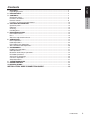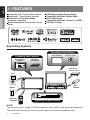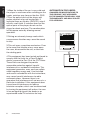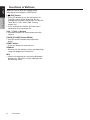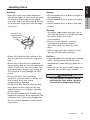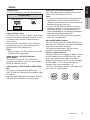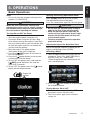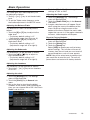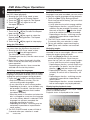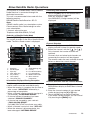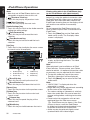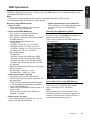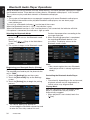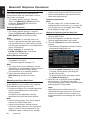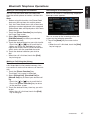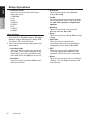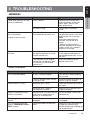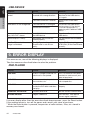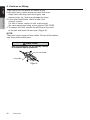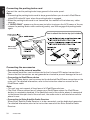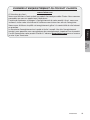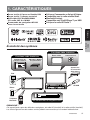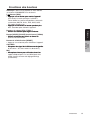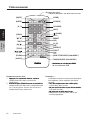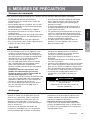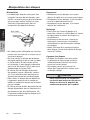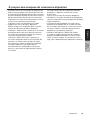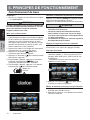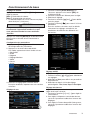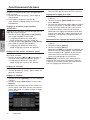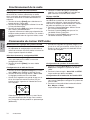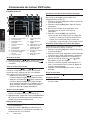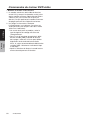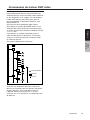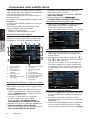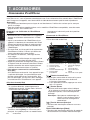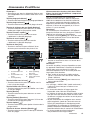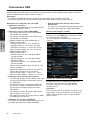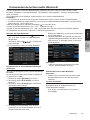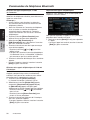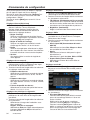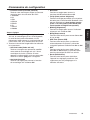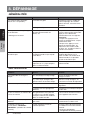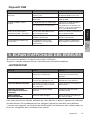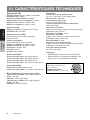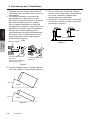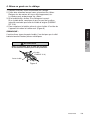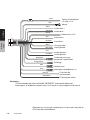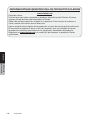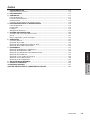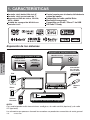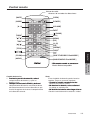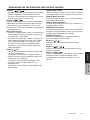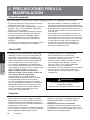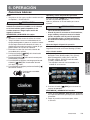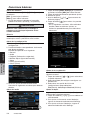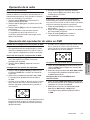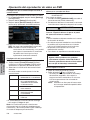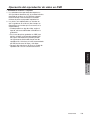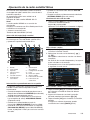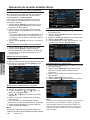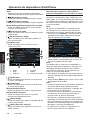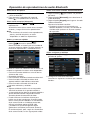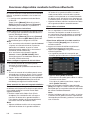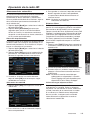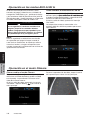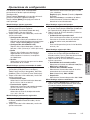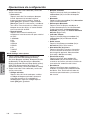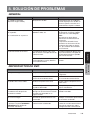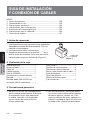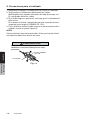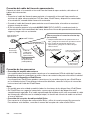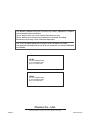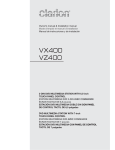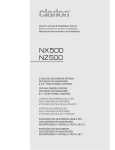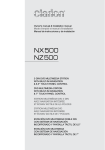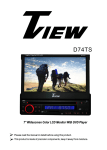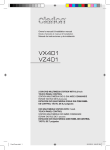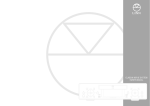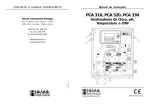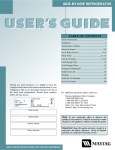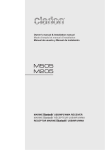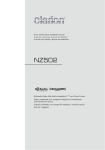Download Clarion VX400 Owner`s manual
Transcript
Owner’s manual & Installation manual Mode d’emploi et manuel d’installation Manual de instrucciones y de instalación VX400 VZ400 2-DIN DVD MULTIMEDIA STATION WITH 6.5-inch TOUCH PANEL CONTROL STATION MULTIMÉDIA DVD 2-DIN AVEC COMMANDE ÉCRAN TACTILE DE 6,5 pouces ESTACIÓN DVD MULTIMEDIA DOBLE DIN CON PANEL DE CONTROL TÁCTIL DE 6,5 pulgadas DVD MULTIMEDIA STATION WITH 7-inch TOUCH PANEL CONTROL STATION MULTIMÉDIA DVD AVEC COMMANDE ÉCRAN TACTILE DE 7 pouces ESTACIÓN DVD MULTIMEDIA CON PANEL DE CONTROL TÁCTIL DE 7 pulgadas English CLARION PRODUCT REGISTRATION INFORMATION For USA and Canada only www.clarion.com Owner’s Manual Dear Customer: Congratulations on your purchase of a Clarion mobile electronic product. We are confident that you’ll enjoy your Clarion experience. There are many benefits to registering your product. We invite you to visit our website at www.clarion.com to register your Clarion product. We have made product registration simple with our easy to use website. The registration form is short and easy to complete. Once you’re registered, we can keep you informed of important product information. Register at www.clarion.com - it’s easy to keep your Clarion product up to date. VX400/VZ400 English English Contents Owner’s Manual 1. FEATURES.......................................................................................................................... 4 Expanding Systems............................................................................................................ 4 2. PRECAUTIONS.................................................................................................................. 5 3. CONTROLS........................................................................................................................ 7 Operational Panel................................................................................................................ 7 Functions of Buttons........................................................................................................... 8 Remote Control................................................................................................................... 9 Functions of Remote Control Buttons................................................................................ 10 4. CAUTIONS ON HANDLING............................................................................................... 12 Operation panel................................................................................................................... 12 USB Port............................................................................................................................. 12 Cleaning.............................................................................................................................. 12 Handling Discs.................................................................................................................... 13 5. DVD VIDEO SYSTEM......................................................................................................... 14 DVD Video Features............................................................................................................ 14 Discs ................................................................................................................................ 15 About the registered marks etc........................................................................................... 16 6. OPERATIONS..................................................................................................................... 17 Basic Operations................................................................................................................. 17 Radio Operations................................................................................................................ 20 DVD Video Player Operations............................................................................................. 21 Sirius Satellite Radio Operations......................................................................................... 29 7. ACCESSORIES.................................................................................................................. 31 iPod/iPhone Operations...................................................................................................... 31 USB Operations.................................................................................................................. 33 Bluetooth Audio Player Operations..................................................................................... 34 HD Radio Operations.......................................................................................................... 38 AUX In/AV In Operations..................................................................................................... 40 Camera In Operations......................................................................................................... 40 Setup Operations................................................................................................................ 41 8. TROUBLESHOOTING........................................................................................................ 43 9. ERROR DISPLAYS............................................................................................................. 44 10.SPECIFICATIONS.............................................................................................................. 45 INSTALLATION/ WIRE CONNECTION GUIDE....................................................46 VX400/VZ400 English 1. FEATURES Owner’s Manual Double Din 6.5” Touch Panel Control Motorized 7” Touch Panel Control DVD Video/CD-DA/MP3/WMA Playback Capability NP400 Navigation Control with Touch Panel OEM Steering Wheel Remote Ready Compatible with Sirius Satellite Radio Built-In Bluetooth® Compatible with iPod® / iPhone™ via USB HD Radio™ Ready Expanding Systems Expanding visual features Expanding audio features External Power Amplifier Rear monitor Back up camera HD Radio™ Tuner Module Sirius Direct Connect Tuner iPod USB Memory iPhone Bluetooth Telephone Expanding navigation features NOTE: The unit can receive analog, HD Radio (optional) and satellite radio (optional) broadcasts. The items listed outside the frames are the commercial products generally sold. VX400/VZ400 English English 2. PRECAUTIONS WARNING VX400/VZ400 Owner’s Manual •For your safety, the driver should not watch any video sources and/or operate the controls while driving. Please note that watching and operating any video sources while driving are prohibited by law in some countries. Also, while driving, keep the volume to a level at which external sounds can be heard. •When using the navigation system, follow the precautions listed below. After reading this manual, be sure to keep it in a handy place (such as the glove box of your car). •This navigation system should not be used to replace your own judgment. No itinerary suggested by this navigation system should ever override any highway regulations, your own judgment, or a knowledge of safe driving practices. Do not follow the navigation system’s suggested itinerary if it would cause you to perform a dangerous or illegal act, place you in a dangerous situation, or take you into an area you consider unsafe. •The advice provided by the navigation system is to be regarded as a suggestion only. There may be times when the navigation system displays the vehicle’s location incorrectly, fails to suggest the shortest route, or fails to direct you to your desired destination. In such instances, rely on your own driving judgment, taking into account the driving conditions at the time. •Do not use the navigation system to locate emergency services. The database does not contain a complete listing of emergency services such as police stations, fire halls, hospitals and walk-in clinics. Please show discretion and ask for directions in such instances. •As the driver, you alone are responsible for your driving safety. •In order to avoid a traffic accident, do not operate the system while driving. •In order to avoid a traffic accident, operate the system only when the vehicle is stopped at a safe place and the parking brake is on. •In order to avoid a traffic accident or traffic offense, remember that actual road conditions and traffic regulations take precedence over the information contained on the navigation system. •The software may contain inaccurate or incomplete information due to the passage of time, changing circumstances, and the sources of information used. Please respect current traffic conditions and regulations at all times while driving. •Where actual road conditions and highway regulations differ from the information contained on the navigation system, abide by the highway regulations. •Keep the amount of time spent viewing the screen while driving to a strict minimum. •The navigation system does not provide, nor represent in any way information on: traffic and highway regulations; technical aspects of the vehicle including weight, height, width, load and speed limits; road conditions including grade, percentage of incline and surface conditions; obstacles such as the height and width of bridges and tunnels; and other current driving or road conditions. Always rely on your own judgment when driving a car, taking into account current driving conditions. •Do not disassemble or modify this unit. It may cause an accident, fire, or electric shock. •Do not use this unit when a trouble exists, such as no screen content appears or no sound is audible. It may cause an accident, fire, or electric shock. For that case, consult your authorized dealer or a nearest Clarion service center. •In case of a problem, such as foreign materials have entered in the unit, the unit gets wet, or smoke or strange smells come out of the unit, etc., stop using this unit immediately, and consult your authorized dealer or a nearest Clarion service center. Using it in that condition may cause an accident, fire, or electric shock. •Use a fuse with the same specification only when replacing the fuse. Using a fuse with a different specification may causes a fire. •For the installation of this unit or a change in the installation, ask your authorized dealer or a nearest Clarion service center for safety. Professional skills and experiences are required to do so. English Owner’s Manual 1.When the inside of the car is very cold and the player is used soon after switching on the heater, moisture may form on the disc (DVD/ CD) or the optical parts of the player and proper playback may not be possible. If moisture forms on the disc (DVD/CD), wipe it off with a soft cloth. If moisture forms on the optical parts of the player, do not use the player for about one hour. The condensation will disappear naturally allowing normal operation. INFORMATION FOR USERS: CHANGES OR MODIFICATIONS TO THIS PRODUCT NOT APPROVED BY THE MANUFACTURER WILL VOID THE WARRANTY AND WILL VIOLATE FCC APPROVAL 1 2.Driving on extremely bumpy roads which cause severe vibration may cause the sound to skip. MODEL VZ400 12V 15Amax AM 530-1730kHz FM 87.9-107.9MHz Apparatus Claims of U.S. Patent Nos. 6,836,549; 6,381,747;7,050,698; 6,516,132; and 5,583,936, licensed for limited viewing uses only. Manufactured under license from Dolby Laboratories. “Dolby” and the double-D symbol are trademarks of Dolby Laboratories. This product includes technology owned by Microsoft Corporation and cannot be used or distributed without a license from MSLGP. This device complies with Part 15 of the FCC rules. Operation is subject to the following two conditions: (1) this device may not cause harmful interference, and (2) this device must accept any interference received, including interference that may cause undesired operation. This Class B digital apparatus complies with Canadian ICES-003. Cet appareil numérique de la classe B est conforme à la norme NMB-003 du Canada. THIS DEVICE COMPLIES WITH DHHS RULES 21 CFR CHAPTER I SUBCHAPTER J APPLICABLE AT DATE OF MANUFACTURE. The HD Radio Ready logo is proprietary trademark of iBiquity Digital Corp. 3.This unit uses a precision mechanism. Even in the event that trouble arises, never open the case, disassemble the unit, or lubricate the rotating parts. 4.This equipment has been tested and found to comply with the limits for a Class B digital device, pursuant to Part 15 of the FCC Rules. These limits are designed to provide reasonable protection against harmful interference in a residential installation. This equipment generates, uses, and can radiate radio frequency energy and, if not installed and used in accordance with the instructions, may cause harmful interference to radio communications. However, there is no guarantee that interference will not occur in a particular installation. If this equipment does cause harmful interference to radio or television reception, which can be determined by turning the equipment off and on, the user is encouraged to consult the dealer or an experienced radio/TV technician for help. VX400/VZ400 MANUFACTURED: EYS FCC ID : V8VCES8116CL IC : 8614A-CES8116CL Bluetooth ID : B 015864 SERIAL NO. Clarion Co., Ltd MADE IN CHINA English English 3. CONTROLS Operational Panel Owner’s Manual MIC [SOURCE] [PWR] [VOL+] [VOL-] RESET SENSOR AUX IN [OPEN] [ CLOSE] SENSOR MIC AUX IN [VOL-] [SOURCE] [PWR] [VOL+] RESET VX400/VZ400 Functions of Buttons English Owner’s Manual Note: Be sure to read this chapter while referring to front diagram “CONTROLS”. [ SRC] Button •Press this button to turn the unit power On. The Main menu will be dispalyed. Scroll through the available sources such as AM/FM Tuner, Sirius, DVD, NAVI, USB, Camera modes, etc. •Press and hold this button for more than 2 seconds to turn the power Off. [VOL -], [VOL +] Buttons •Use these buttons to increase/decrease the volume. [OPEN] [CLOSE] Button (VZ400) •Use this button to open/close operation panel. RESET Button •Press this button to reset the unit. SENSOR •Receiver for the remote control unit (operating range: 30 degree in all directions). MIC •Internal microphone for use during Bluetooth phone calls. Sensitivity can be adjusted from the Settings menu. VX400/VZ400 English English Remote Control Signal transmitter [OPEN] [MODE] [POWER ] Owner’s Manual [MUTE] [VOLUME] [0 - 9] [INFO] [ / BAND] [SEL] [MENU] [SRCH] [ ][ ] [PIC ] [ESC] [ A B] [OK ] [REPEAT] [ROOT ] [ ][ ] [TITLE] ] [[ ] [ZOOM] [AUDIO] [ AUDIO iPod VIDEO ] [SUB TITLE/VIDEO iPod MODE*] [ANGLE/AUDIO iPod MODE*] * Only when capable iPod/iPhone is connected Replacing the batteries 1. Press the retention tab and pull out the battery tray and remove the old battery. 2. Insert the new CR2025 battery and slide the battery tray back in the remote control the same direction that you removed it. Please ensure the tray is inserted in the correct direction. Note: Using batteries improperly can cause them to explode. Take note of the following points: • When replacing batteries, replace both batteries with new ones. •Do not short-circuit, disassemble or heat batteries. •Do not dispose of batteries into fire or flames. •Dispose of discharged batteries properly. VX400/VZ400 Functions of Remote Control Buttons English You can use the remote control unit to control the VX400 and VZ400. Owner’s Manual Note: • The wireless remote control operation may not be optimal in direct sunlight. Shared modes [ ], [ ] Buttons Press to manually select the next higher or [MODE] Button lower station in TUNER and Satellite Radio •Press this button to scroll through the various modes. available sources such as the AM/FM tuner, [ ], [ ] Buttons DVD player, iPod, Sirius Radio, or AUX IN. Press to scroll through the saved presets in [VOLUME] Button the TUNER mode. Press [OK] to tune to the Increase and decrease volume. highlighted preset. [MUTE] Button [INFO] Button Turns mute on and off. Press to switch in and out of the LIST mode [POWER] Button while in the TUNER/ Sirius Radio mode. Press this button to turn the unit on or off. DVD PLAYER mode [OPEN] Button •Press to turn on and off the playtime display Press this button to OPEN or CLOSE the in the DVD video. motorized screen. Please ensure there are •Press to switch in and out of the LIST mode no obstructions before starting the operation. while playing CD audio. [MENU] Button [SEARCH] Button Press this button to enter the MAIN MENU. Press to open the direct search menu while in From the main menu, you can select your the DVD video mode. desired source or change your settings. [OK] Button [PIC] Button Press to select, play or pause video and Press this button to change your monitor audio media. settings such as Brightness, Color, and Contrast. [ /BAND] Button •Press to stop video and audio media play [SEL] Button back. Press this button to change your audio settings such as Tone, Fader, and Balance. [0 - 9] Buttons •Press to enter DVD video chapters/titles in the [ESC] Button Key Pad screen. Press this button to exit selection and •Press to set the track/folder number of the adjustment menus. CD, or MP3/WMA in the Key Pad screen. TUNER/Satellite Radio mode [DISC SEL] Button [BAND] button •Press to show/hide the Track List screen in Switches reception band. the CD mode. [0 - 9] Buttons •Press to show/hide the Folder List screen in •Use in the Key Pad screen to set the radio the MP3/WMA mode. frequency or Satellite Radio channels. [TITLE] Button •Use to select the preset number in the Preset Press to go to the title menu on the DVD. List screen. [ROOT] Button [SEARCH] Button Press to go to the root menu on the DVD. Press to show/hide the Key Pad screen. [ ], [ ], [ ], [ ] Buttons [OK] button •Press to select button items on the menu Press to fix the entered data in the Key Pad screen of a DVD video. screen. •Press [ ], [ ] to scroll through the page [ ], [ ] Buttons screens in the CD and MP3/WMA modes. Press to seek the next available higher or lower station in TUNER mode. In Sirius Radio mode, you will scroll through the categories. 10 VX400/VZ400 VX400/VZ400 11 Owner’s Manual [AUDIO] Button Press to switch the AUDIO function in the DVD video mode. [SUB-T] Button Press to display subtitles in the DVD video mode. [ANGLE] Button Press to switch the ANGLE function in the DVD video mode when the Angle mark is displayed. [OK ] Button Press to play or pause the selected media. [ ], [ ] Buttons Press to scroll the list screens. [ ], [ ] Buttons Press to select the next higher or lower track numbers. [ ], [ ] Buttons Press to perform fast-forward or fast-backward searching. Press again to change the speed to 2x, 4x, 8x or 16x. English [ ], [ ] Buttons •Press to select the next higher or lower chapter number in DVD video mode. •Press to select the next higher or lower track in CD. [ ], [ ] Buttons Press to perform fast-forward and fastbackward. Press again to advance to higher speed reversing or forwarding such as 2x, 4x, 8x and 1 6x. Press once more to resume normal speed playback. [RPT] Button •Press to perform chapter repeat in the DVD video mode, and track repeat in CD and MP3/ WMA modes. •Press again to perform title repeat in DVD video mode or folder repeat in MP3/WMA mode. In CD mode, this will activate the repeat all mode. •Press again to perform all repeat in MP3/WMA playback mode. [A B] Button •Press to set initial starting point of repeat. The screen will show ‘REP A-’. •Press again to set repeat ending point. The screen will show ‘REP A-B’ •Press again to turn off A-B repeating. The screen will show ‘REP AB Off’ [ZOOM] Button Press to turn on and zoom in while in DVD Video mode. You can zoom in up to 3x. English Functions of Remote Control Buttons English 4. CAUTIONS ON HANDLING Operation Panel Owner’s Manual For a longer service life, be sure to read the following cautions. • The operation panel will operate properly in a temperature range of 0˚ to 60˚ C. • Do not allow any liquids on the set from drinks, umbrellas etc. Doing so may damage the internal circuitry. • Do not disassemble or modify the set in any way. Doing so may result in damage. • Subjecting the operation panel to shocks may result in breakage, deformation or other damage. • Do not let cigarettes burn the display. • If a problem should occur, have the set inspected at your store of purchase. • Do not insert objects or poke in the space between the operation panel and the main unit when the panel is tilted. • The remote control unit may not work if the remote control sensor is exposed to direct sunlight. • In extremely cold weather, the display movement may slow down and the display may darken, but this is not a malfunction. The display will work normally when the temperature increases. • Small black and shiny spots inside the liquid crystal panel are normal for LCD products. USB Port • The USB memory stick may stick out when inserted, so it may cause danger during driving. In such cases, you can use a commercial USB extension cable, etc., but use it safely under your own judgment. • The USB memory sticks must be recognized as “USB mass storage class” to work properly. Some models may not operate correctly. When the memorized data is lost or damaged by any chance, Clarion shall not be liable for any damage. When using an USB memory stick, we recommend that you backup your data stored on it before by using a personal computer etc. • Data files may be broken when using USB memory sticks in the following situation: When disconnecting the USB memory stick or turning the power off during writing or reading data. When affected by static electricity or electric noise. Connect/disconnect the USB memory stick when it is not accessed. • Some USB memory sticks cannot be inserted to the main unit because of their shape. In such cases, use a commercial USB extension cable to connect them. • Connecting with the computer is not covered. • Music files (MP3, WMA, etc.) stored in the USB memory stick cannot be played back. WARNING Alkaline (CR) button batteries contain Perchlorate. Dispose of discharged batteries properly. Cleaning •Cleaning the cabinet Use a soft, dry cloth and gently wipe off the dirt. For tough dirt, apply some neutral detergent diluted in water to a soft cloth, wipe off the dirt gently, then wipe again with a dry cloth. Do not use benzene, thinner, car cleaner, etc., as these substances may damage the cabinet 12 VX400/VZ400 or cause the paint to peel. Also, leaving rubber or plastic products in contact with the cabinet for long periods of time may cause stains. •Cleaning the liquid crystal panel The liquid crystal panel tends to collect dust, so wipe it off occasionally with a soft cloth. The surface is easily scratched, so do not rub it with hard objects. Roughness •Never stick labels on the surface of the disc or mark the surface with a pencil or pen. •Never play a disc with any cellophane tape or other glue on it or with peeling off marks. If you try to play such a disc, you may not be able to get it back out of the DVD player or it may damage the DVD player. •Do not use discs that have large scratches, are misshapen, cracked, etc. Use of such discs may cause misoperation or damage. •To remove a disc from its storage case, press down on the center of the case and lift the disc out, holding it carefully by the edges. •Do not use commercially available disc protection sheets or discs equipped with stabilizers, etc. These may damage the disc or cause breakdown of the internal mechanism. Cleaning •To remove fingermarks and dust, use a soft cloth and wipe in a straight line from the center of the disc to the circumference. •Do not use any solvents, such as commercially available cleaners, anti-static spray, or thinner to clean discs. •After using special disc cleaner, let the disc dry off well before playing it. On Discs •Exercise a good precaution when loading a disc. The operation panel will close automatically when leaving it open for a while. •Never turn off the power and remove the unit from the car with a disc loaded. CAUTION For your safety, the driver should not insert or eject a disc, opening the operation panel while driving. VX400/VZ400 13 Owner’s Manual Ball-point pen Storage •Do not expose discs to direct sunlight or any heat source. •Do not expose discs to excess humidity or dust. •Do not expose discs to direct heat from heaters. English Handling •New discs may have some roughness around the edges. If such discs are used, the player may not work or the sound may skip. Use a ball-point pen or the like to remove any roughness from the edge of the disc. English Handling Discs English 5. DVD VIDEO SYSTEM DVD video is a high-quality digital video source that provides crisp and clear images. One 12 cm disc contains either one film or four hours of music. Owner’s Manual DVD Video Features This unit provides the following functions in addition to the high image quality and sound quality of DVD video. Note: •The functions described in this section, for example, the recorded language, subtitles, angles, etc. differ depending on the DVD video disc. Refer to the instructions provided with the DVD video. •Some disc functions may operate differently from described in this manual. Multi-sound function DVD video can store up to 8 languages for one film; select the language of your preference. •The languages stored on the disc are indicated by the icon shown below. Multi-angle function A DVD video that is filmed from multiple angles allows you to select the angle of choice. •The number of recorded angles are indicated by the icon shown below. 14 VX400/VZ400 Subpicture (subtitles) function A DVD video can record subtitles for up to 32 languages and you can select the language of the subtitles you wish to see. The number of recorded subtitle languages are indicated by the icon shown below. Multi-story function When a DVD video contains more than one story for a film, you can select the story you wish to enjoy. The operation procedures vary with the disc; observe the instructions for selecting a story provided during playback. Menu screens Menus can be called up during DVD video playback to perform menu setting. •Example showing menu display Audio CDs About CD Extra discs A CD Extra disc is a disc in which a total of two sessions have been recorded. The first session is Audio session and the second session is Data session. Your personally-created CDs with more than second data sessions recorded cannot be played on this DVD video player. Note: •When you play a CD Extra disc, only the first session will be recognized. About playing a CD-R/CD-RW disc (MP3, WMA) This player can play CD-R/CD-RW discs previously recorded in music CD format (MP3, WMA) or video CD format. About playing a DVD-R/RW or DVD+R/RW disc This player cannot play DVD-R/RW and DVD~R/ RW discs previously recorded in video CD format. However, MP3/WMA files recorded on DVD-R/ RW and DVD+R/RW discs can be played. About MP3/WMA playback This unit can play back CD-R/CD-RW, DVD-R/ RW and DVD~R/RW discs on which MP3/WMA music data have been recorded. For a detailed information, see the section entitled “Listening to MP3/WMA”. Note on region numbers The DVD video system assigns a region number to DVD video players and DVD discs by sales area. DVD video players sold in the United States can play back DVD discs with the region number “ALL”, “1” or any combination of numbers that also incorporate a “1”. The DVD video region number is marked on the disc jacket as shown below. ALL 1 1 4 VX400/VZ400 6 15 Owner’s Manual DVD video discs Discs that cannot be played back This DVD video player cannot play back DVDAudio, DVD-RAM, Photo CDs, etc. Note: •It may also not be possible to play back CDs recorded on a CD-R unit and CD-RW unit. (Cause: disc characteristics, cracks, dust/dirt, dust/dirt on player’s lens, etc.) •If a CD-R or CD-RW disc that has not been finalized is played, it will take a long time to start playing. Also, it may not be possible to play depending on its recording conditions. •You cannot play SuperAudio CDs Playback of the CD player is not supported even if it is a hybrid disc. English Playable discs This DVD video player can play the following discs. Playable discs English Discs About the registered marks, etc. English Owner’s Manual • This product incorporates copyright protection technology that is protected by U.S. patents and other intellectual property rights. Use of this copyright protection technology must be authorized by Macrovision, and is intended for home and other limited viewing uses only unless otherwise authorized by Macrovision. Reverse engineering or disassembly is prohibited. • Manufactured under license from Dolby Laboratories. “Dolby”, “Pro Logic” and the double-D symbol are trademarks of Dolby Laboratories. • “Made for iPod” means that an electronic accessory has been designed to connect specifically to iPod and has been certified by the developer to meet Apple performance standards. “Works with iPhone” means that an electronic accessory has been designed to connect specifically to iPhone and has been certified by the developer to meet Apple performance standards. 16 VX400/VZ400 Apple is not responsible for the operation of this device or its compliance with safety and regulatory standards. iPod and iTunes® are trademarks of Apple Inc., registered in the U.S. and other countries. iPhone is a trademark of Apple Inc. • HD Radio™ and the HD Radio and HD Radio Ready logos are proprietary trademarks of iBiquity Digital Corporation. • The Bluetooth® word mark and logos are owned by the Bluetooth® SIG, Inc. and any use of such marks by Clarion Co.,Ltd. is under license. Other trademarks and trade names are those of their respective owners. • 2009 SIRIUS XM Radio Inc., SIRIUS, XM and all related marks and logos are trademarks of SIRIUS XM Radio Inc. and its subsidiaries. All other marks, channel names and logos are the property of their respective owners. English English 6. OPERATIONS Basic Operations CAUTION When the unit is turned on, starting and stopping the engine with its volume raised to the maximum level may harm your hearings. Be careful about adjusting the volume. Turning ON and OFF the Power Note: • Start the engine before using this unit. • Be careful about using this unit for a long time without running the engine. If you drain the car’s battery too far, you may not be able to start the engine and this can reduce the service life of the battery. 1.Start the engine. The power button illumination on the unit will light up. 2.Press the [ SRC] button on the tuner to turn ON the power. 3.Press the [ ] power button on the remote control to turn ON the power. 4. To turn OFF the power, press and hold the [ SRC] power button on the tuner for more than 2 seconds. 5. To turn OFF the power, press the [ ] power button on the remote control. Opening and Closing Operational Panel Press [OPEN] button on the unit (VZ400). The operational panel will be open. Press the same button again to close the panel. CAUTION • • • Do not move the operation panel forcibly or apply strong force to the operation panel. When the operation panel is operating, be careful not to get your hand or finger caught between the operation panel and main unit or its mechanical parts. The driver should not operate the operation panel while driving. Adjusting the Angle of the Operational Panel Adjust the desired angle by changing the tilt angle in the Settings menu (VZ400). Selecting a Mode 1.Touch the desired source key you wish to change to: Tuner, Disc, NAVI, USB, Sirius, AUX IN, AV IN, etc., iPod/iPhone. *External equipment not connected to this unit is not displayed. Engine ON position 2.Press the [ ] SRC button to scroll through the available sources Turning Monitor ON or OFF 1.Touch the screen button Monitor OFF on the Main Menu to turn Off the screen. 2. Touch the screen again to turn monitor screen On. VX400/VZ400 17 Owner’s Manual Note: • Be sure to read this chapter referring to the chapter “3. CONTROLS” Basic Operations English Owner’s Manual Adjusting the Volume Press [VOL -]/[VOL+] buttons to adjust the volume. [VOL -]: Decreases the volume. [VOL+]: Increases the volume. • The volume level indicated in the display is in a range from 0 (min.) to 40 (max.). CAUTION While driving, keep the volume level at which external sounds can be heard. Mute Press the [MUTE] button on the remote control to turn mute On and Off. 1.Touch the [Audio Settings] key on the screen or press the [SEL] key on the remote control. 2.Touch the item key to adjust. 3.Perform the adjustment. 4.Touch the [ ]/[ ] keys to scroll between the pages. 5.Touch the [ ] key to return to the previous screen. * In the following sections, only the details regarding adjustments are described, procedures to select items are skipped. Adjusting the Settings 1.Press [Settings] to enter the setting menu mode. 2. Press the desired mode key. Modes come in the following order: •General •Audio •Regional •Monitor Adjust •Video •Rating •Others 3.Perform the adjustment for the desired item. See the following sections fo details. Adjusting the Audio Settings 18 VX400/VZ400 Adjusting the EQ The EQ can be adjusted as follows. 1.Touch the [ ] or [ ] key to select your settings. 2.Select User to set your preferable settings. 3.Select from preset setting list: Flat, Jazz, Pop or Classical. Adjusting the Bass The Bass gain and Bass frequency can be adjusted as follows. 1.Touch [ + ] or [ - ] key to set the desirable level. 2.To set the Bass center frequency, enter the Audio adjustment in the Settings menu. 3.To set the Bass Q-Factor, enter the Audio Adjustment in the Settings menu. Reset to Factory Defaults 1.Touch the [Settings] key. The Settings menu will be displayed. 2. Touch the [Others] key. 3.Touch the [Reset] key. Select [YES] to restore your unit to factory default settings. This function will erase all memory from the unit and you must reset all personalized items such as tuner presets. NOTE: You will be asked once to confirm that you would like to reset the unit. The unit will power down and restart with factory defaults. Adjusting the Loudness The Loudness can be adjusted as follows. 1.Touch the [ - ] or [ + ] key to turn loudness On or Off. Adjusting the clock 1.Touch the [Settings] key. The Settings menu will be displayed. 2.Touch the [Clock] key in General sub menu. 3.Set up the time by touching the digital numbers on the screen. After inputting the time, you can choose AM or PM if the Clock Mode is set to 12 Hr. VX400/VZ400 19 Owner’s Manual Adjusting the Subwoofer The Subwoofer can be adjusted as follows. 1.Touch the [ ] or [ ] key to adjust to the subwoofer level. •The factory default setting is “0”. (Adjustment range: left -9 to right 9). Adjusting the Radio region 1.Touch the [Settings] key. The Settings menu will be displayed. 2.Touch the [Radio Field] key in the General sub menu. 3.A region selection menu will appear. Scroll down using the arrow at the bottom of the menu. Scroll up using the arrow at the bottom of the menu. Select the area’s radio region that you are in. If the region selected is incorrect, radio reception will be poor. English Adjusting the Balance/Fader The Balance or Fader can be adjusted as follows. 1.Touch the [R] or [F] key to adjust to the fader level. •The factory default setting is “0”. (Adjustment range: front 9 to rear -9) 2.Touch the [L] or [R] key to adjust to the balance level. •The factory default setting is “0”. (Adjustment range: left -9 to right 9). 4.Touch the [Clock Mode] to change time settings to 12Hr or 24Hr. English Basic Operations Adjusting the Treble The Treble gain and Treble frequency can be adjusted as follows. 1.Touch [ + ] or [ - ] key to set the desirable level. 2.To set the Treble center frequency, enter the Audio adjustment in the SETUP menu. Radio Operations English Owner’s Manual Listening to the Radio 1.Touch the [Tuner] key on the Main menu display. The tuner mode screen is displayed. 2.Touch the [BAND] key or touch the [Band] button on remote control to select the radio band. Each time the button is pressed, the radio reception band changes in the following order: FM1, FM2, FM3, AM, FM1... 1 9 10 2 8 3 7 4 6 5 11 1 - 2 - 3 - 4 - 5 - Band key Scan key Tune Up key Tune Down key Audio Settings key VX400/VZ400 There are 2 ways to recall the preset station. • Using the remote control: 1.Touch the [BAND] button to select the desire band (FM or AM) on the remote control. 2.Touch the preset number (1 to 12) on numeric pad. • Using the tuner unit: 1.Touch the [BAND] key to select the desire band (FM or AM) on the tuner. 2.Touch the [List] key to display the Preset List screen. 3.Touch the preset station (1 to 12) on tuner display. 4.Touch [ ] or [ ] to select next station up or down the preset list. 5. Touch the [PS] button to begin scanning the preset stations. Manual memory 12 6 - List key 7 - Seek Down key 8 - Seek Up key 9 - Eject key 10 - Main Menu key 11 - Tuner display Seek Tuning 1.Touch the [BAND] key to select the radio band (FM or AM). 2.Touch the [ Seek ] or [ Seek ] key to automatically seek a station. • When touching the [ Seek ] key, the station is sought in the direction of higher frequencies. • When touching the [ Seek ] key, the station is sought in the direction of lower frequencies. Manual Tuning 1.Touch the [BAND] key to select the radio band (FM or AM). 2.Touch the [M-Seek ] or [ M-Seek] key to automatically seek a station. • When touching the [ M-Seek ] key, the station is sought in the direction of higher frequencies. • When touching the [ M-Seek ] key, the station is sought in the direction of lower frequencies. 20 Recalling a preset station 1.Touch the desired Band key to select the band you wish to store in. 2.Tune in the station you wish to store using the seek tuning, manual tuning, or preset tuning. 3.Touch and hold the desired Preset key you wish to store the current station for more than 2 seconds. 4.Touch [ ] or [ ] to select next station up or down the preset list. Auto Store The Auto Store is a function for storing up to 12 stations that are automatically tuned in sequentially. If 12 receivable stations cannot be received, a previously stored station remains unoverwritten at the memory position. 1.Touch the [Band] key to select the desired band. (FM or AM) 2.Touch and hold the [Auto Store] key to start the Auto Store function. A beep sounds and the stations with good reception are stored automatically to the preset channels. 4. When the desired station is tuned in, touch the [PS] key again to continue receiving that station. Owner’s Manual LOC/DX Setting The DX / LOC setting changes the tuner sensitivity in order to seperate closely spaced stations. This feature is useful in areas that have many radio stations in close proximity. 1.Touch the [List] key to display the Preset List screen. 2.Touch the [DX] key to switch to DX tuner sensitivity. 3.Touch the [LOC] key to switch to Local tuner sensitivity. DVD Video Player Operations Change DVD System Settings Note: If the set up operation is performed in the middle of DVD video play, the disc will restart from the beginning. Selecting DVD Set Up Menu 1. Touch the [Settings] key on the Main Menu to access the Video set up menu. 2.Touch the [Video] key. The video menu is displayed. Setting up the Screen Size 1.Touch the [Aspect Ratio] key in the Video sub menu to change the sceen size. 2.Touch the desired aspect ratio: 4:3 or 16:9. The factory default setting is “ 16:9 ”. • When watching a wide type through a conventional type of the rear view monitor (4:3), the leftmost and rightmost areas of the screen are cut off. • When watching a wide type through a wide type of the rear view monitor (16:9), the leftmost and rightmost areas of the screen are not cut off. Setting up the Video System Format 1.Touch the [Aux IN] key in the Video sub menu to set up the video system format. 2.Touch the required format : Auto, PAL or NTSC. The default setting is Auto. Setting up the AUX Input Sensitivity 1.Touch the [AUX Input Sens] key in the Video sub menu to set up the sensitivity level. 2.Touch the desired sensitivity level displayed: Low, Mid or High. The default setting is Mid. This function allows displaying the important part of image fully on the screen. In some cases, image is displayed while being panned (scrolled). VX400/VZ400 English Preset Scan The Preset Scan receives the stations stored in the preset memory in order. This function is useful when searching for the desired station in memory. 1.Touch the [Band] key to select the desired band. (FM or AM). 2.Touch the [List] key to display the Preset List screen. 3.Touch the [PS] key to start the Preset Scan. The unit starts scanning each station for 10 seconds sequentially. Presets with a weak signal will be skipped. English Radio Operations 21 DVD Video Player Operations English Owner’s Manual Setting up the password for parental level control The factory default setting is “0000”. 1. In Main Menu touch the [Settings] key. 2.Touch the [Rating] key on the dispaly. 3.Touch the [Set Password] key, the numerical key pad will appear. Watching/Listening to a disc Note: Refer to the diagram in “CONTROLS” chapter. To load a disc: 1. Press the [OPEN/CLOSE] button to retractthe control panel. (VZ400 only) 2. Insert the disc into the center of the insertion slot the label side facing up. CAUTION For your safety, the driver should not insert or eject a disc, or operate the controls while driving. 4.Input a new password and touch the [OK] key. The password is set. Note:When a disc with view restrictions is inserted, you will be prompted to input a password. The disc will not be viewable until the correctpassword is entered. Set rating for parental level control 1. Touch the [Settings] key in the Main Menu. 2. Touch the [Parental Control] key in the Rating sub menu. The Parental Control selections will appear. 3. Touch the desired rating for level control. Use this table to set the parental level. NC-17 R PG13 PG G NO ONE 17 AND UNDER ADMITTED RESTRICTED PARENTS STRONGLY CAUTIONED PARENTAL GUIDANCE SUGGESTED GENERAL AUDIENCES •The contents that the parental level restricts vary with the country code. Note: The rating can be selected only under the password unlocked status, and the limits can be set only under the password locked status. 22 VX400/VZ400 Note: •Never insert foreign objects into the disc insertion slot. •If the disc is not inserted easily, there maybe another disc in the mechanism or the unit may require service. •8cm (single play) discs cannot be used. 3. Disc starts playing automatically. WARNING Some videos may be recorded at higher than desired volume levels. Increase the volume gradually from the minimal setting after the video has started. Ejecting a disc 1.Touch the center of the control panel. 2.Touch the [ Eject ] key. *If the disc is left in the ejected position for 10 seconds, the disc is automatically reloaded. In this case, the play mode will remain set to the Tuner mode. Note: If you force a disc into before auto reloading, it will damage the player. 2 3 4 5 15 14 6 13 7 12 1 - 2 - 3 - 4 - 5 - 6 - 7 - 8 - 11 10 Play/Pause key Eject key Main Menu key Stop Playback key Previous Playback key Next Playback key Title List key Subtitle List key 9 8 9 - Audio key 10 -Repeat Segment key 11 -Information key 12 -Chapter key 13 -Repeat key 14 - Fast Forward key 15- Fast Backward key Operate the DVD Player menu You can select the key items displayed in the DVD menu by directly touching it. If the key items are hard to select correctly, you can also operate them by using the remote control directional buttons. Stop Playback 1.Touch the [ ] key. Playback is stopped. 2.To resume playback, press the [ ] key. Playback resumes from the scene where playback is stopped. Play/Pause Playback 1.Touch the [ ] key to pause during playback. 2.Touch the [ ] key again to resume playback. Skip (Search) a Chapter 1.Touch the [ ] or [ ] key during playback. Chapters are skipped down or up from current locations, as many times as the key is pressed, and playback starts. Direct Search Options You can locate the beginning of a scene using the time, chapter numbers or title numbers recorded on the DVD Video disc. 1. Showing the DVD PLAYER mode screen, touch the [Chap] key. 2.The Direct Search Option menu appears with the search options that are available: •Title A large segment to divide the data area of the disc. •Chapter A small segment to divide the data area of the disc. •Time A specific time on the disc. 3.Touch the Direct Search method you would like to use. 4.Input the number of the title/chapter/time that you want to play back with the numeric key. 5.Touch the [OK] key to confirm. Playback starts from the scene of the input title number, time or chapter number. *If the input title/chapter/time number does not exist or searching with a title/chapter number is not allowed, the screen image will not change. VX400/VZ400 23 Owner’s Manual 1 Fast Forward Fast Backward 1.Touch the [ ] or [ ] key to start your fast backward or fast forward during playback. The playback speed starts at 2x, then will increase to 4x, 8x, and 16x with each additional press. *No audio is reproduced during fast forward and fast backward operation. *The fast forward and fast backward speed may differ depending on the disc. English Showing DVD Player mode screen After disc is loaded, the play mode is automatically engaged. Touch the screen of the playing disc to display DVD Video menu. The display will return to the playback screen, if you do not touch the screen for 5 seconds. English DVD Video Player Operations DVD Video Player Operations English Owner’s Manual Repeat Playback This operation plays back chapters recorded on the DVD Video repeatedly. 1.Showing the DVD Player mode screen, touch the [ ] key for Chapter Repeat. 2.Touch the [ ] key again for Title Repeat. 3.Touch the [ ] key again to turn off the repeat playback. Repeat A B Select the desired passage to play back. 1.Touch the [A B] key to select the Repeat loop starting position. 2.Touch the [A B] key again to select the Repeat loop ending position. The Repeat loop will begin. 3.Touch the [A B] key again to stop replay. Using the Title Menu On DVD discs containing two or more titles, you can select from the title menu for playback. 1. Showing the DVD Player mode screen, touch the [ ] key during playback. The title menu screen appears. *Depending on the disc, the title menu cannot be called. 2. Select the key items displayed in the title menu screen by the same way of the DVD menu operation. *Depending on the disc, items cannot be selected with the ten-key buttons. Switching among the languages On discs in which two or more audios or audio languages have been recorded, you can switch among the audio languages during playback. 1. Touch the [ ] audio key during playback. •Each time you touch the key, you can switch among audio languages. •It may take time to switch among audios. * Depending on the disc, up to 8 audios may be recorded. For details, see the mark of the disc: ( 8 Indicates that 8 audios have been recorded). * When the power is turned on and when the disc is changed to a new one, the language set as the factory default is selected. If that language has not been recorded, the language specified on the disc. * Depending on the disc, switching may be completely impossible or impossible on some scenes. 2.The DVD PLAYER mode screen will hide in 5 seconds after your selection is made. 24 VX400/VZ400 Switching Subtitles On DVD discs in which two or more subtitle languages have been recorded, you can switch among the subtitle languages during playback. 1. Touch the [Sub T.] key during playback. Each time you touch the key, you can switch among subtitles. •It may take time to switch among subtitles. * Depending on the disc, up to 32 kinds of subtitles may be recorded. For details, see the mark of the disc: ( 8 Indicates that 8 kinds of 8 subtitles have been recorded). * Depending on the disc, switching may be completely impossible or impossible on somescenes. 2.The DVD Player mode screen will hide in 5 seconds after your selection is made. 3.To turn off subtitles, repeat touching the [Sub T.] key until subtitles are turned off. Switching angles On DVD discs in which video images have been recorded in two or more angles, you can switch among the angles during playback. 1. Press the [Angle] button on the remote control during playback. Each time you press the key, you can switch among angles. * It may take time to switch among angles. * Depending on the disc, up to 9 angles may be recorded. For details, see the mark of the disc: ( Indicates multi-angle). * Depending on the disc, angles may switch smoothly or switch with a momentary still image. * Depending on the disc, switching may be completely impossible or impossible on some scenes. * Depending on the disc, scenes recorded in two or more angles may be played back. Displaying the playback status Touch the [Info] key on the DVD Player mode screen, or remote control. Playback status is displayed on the screen. 1 2 3 4 5 9 6 7 8 11 1 - 2 - 3 - 4 - 5 - 6 - 7 - 8 - Play/Pause key Eject key Main Menu key Stop Playback key Previous Track key Next Track key Audio Settings key List key 12 13 14 9 - Fast Forward key 10 -Fast Backward key 11 -Media Information 12 -User (Name, Artist, Album) Information 13 - Track Play number 14 -Track Play time Pausing Playback 1.Touch the [ ] key to pause playback. 2.To resume playback, touch the [ ] key again. Skipping a Track (searching) Touch the [ ] or [ ] key during playback. Tracks are skipped as many times the key is pressed, and playback starts. •Pressing the [ ] key starts playback from the beginning of the next track. •Pressing the [ ] key starts playback from the beginning of the current track. When this key is pressed again within about 2 seconds, playback starts from the beginning of the previous track. Fast Forward and Fast Backward 1.Touch the [ ] or [ ] key during playback. The media will advance at 2x speed. 2.Touch again to advance to higher speed reversing or forwarding such as 4x, 8x and 16x. Touch once more to resume normal speed playback. Scanning the Tracks 1.Touch the [List] key to display the Disc List screen. 2.Touch the [Scan] key to begin previewing the first 10 seconds of each song on the disc. Selecting a track on the Track List Screen This function allows you to select tracks from a displayed list. 1.Touch the [List] key to display the Disc List screen. 2.Touch the track title on the display list. The selected track will start playing. 3.When the desired track is not displayed, touch the [ ] or [ ] key to scroll the track list. 4.Touch the desired track title key in the List display. The corresponding track will start playback. 5.Touch the [List] key to return to the main screen. Stop Playback 1.Touch the [ ] key to stop playback. Audio Settings 1.Touch the [Audio Settings] key to enter Audio menu. VX400/VZ400 25 Owner’s Manual 10 Searching with the Track Number This operation allows searching using the track numbers recorded on the CDs. 1.Touch the [List] key to display the Disc List screen. 2.Touch the [ Key ] key to display the numerical keypad. 3.Input the track number that you want to play back with numerical keypad. 4.Touch the [OK] key to confirm. •If the input track number does not exist or searching with a track number is not allowed, the unit will return to the List screen. English LISTENING TO a CD English DVD Video Player Operations DVD Video Player Operations English Owner’s Manual Other various play functions 1.Touch the [List] key to display the Disc List screen. 2.Touch the key of the function you want to play: Repeat [ ]: Touch once to start a single track repeat. Touch again to activate repeat all. To turn repeat off, press same key again. •Repeat symbols are displayed in the info window above the song list. Shuffle [ ]: Touch the key to shuffle the tracks during playback. Touch the key again to turn off the feature. •A shuffle symbol is displayed in the info window above the song list. Stop [ ]: Touch the key to stop playback. LISTENING TO MP3/WMA This unit is an ID3 Tag compatible model. This unit supports the ID3 TAGs of the Version 2.4, 2.3, 1.1 and 1.0. In displaying, this unit gives priority to the Version 2.3 and 2.4 TAGs. After USB device inserted into USB slot, or disc is loaded, the play mode is automaticlly engaged. What is MP3/WMA? MP3 is an audio compression method and classified into audio layer 3 of MPEG standards. WMA is an audio compression method developed by Microsoft Corporation. These audio compression methods have penetrated into PC users and become a standard format. These features compress the original audio data to about 10 percent of its initial size with a high sound quality. This means that about 10 music CDs can be recorded on a CD-R disc or CD-RW disc to allow a long listening time without having to change CDs. Note: •Some CDs recorded on CD-R/RW mode may not be usable. Displaying MP3/WMA TAG titles Tag information such as title, artist and album title can be displayed for MP3/WMA file containing Tag information. Precautions when creating MP3 disc •File extensions 1. Always add a file extension “.MP3” or “.mp3” to an MP3 file, and “.WMA” or “.wma” to a 26 VX400/VZ400 WMA file by using single byte letters. If you add a file extension other than specified or forget to add these file extension, the file cannot be played. In addition, if you use upper case and lower case letters (capital and small letters) mixedly for file extensions, normal play may not be possible. 2. Files other than MP3/WMA data cannot be played. Playing files with a format not supported will be skipped, and the scan, random and repeat playback mode may be canceled. •File and Disc Not Supported Files and discs with following extensions are not supported: *.AAC, *.DLF, *.M3U, *.PLS, MP3 PRO files, files with DRM, open session discs. •Logical format (File system) 1. When writing an MP3/WMA file on a disc, please select “ISO9660 level 1 or level 2 (without including expansion format)” as the writing software format. Normal playback may not be possible if the disc is recorded on another format. 2. The folder name and file name can be displayed as the title during MP3/WMA play but the title must be within 31 single byte alphabetical letters and numerals for the folder name and file name (including an extension). Entering more letters or numerals than specified may cause an incorrect display. •Entering File and Folder Names Names using the code list characters are the only file names and folder names that can be entered and displayed. Using any other character will cause the file and folder names to be displayed incorrectly. •Electronic Shock Protection 10 seconds for CD-DA (CDA) 45 seconds for MP3 recorded at 44.1 kHz, 128kbps 90 seconds for WMA recorded at 44.1 kHz, 128kbps •Folder structure A disc with a folder having more than 8 hierarchical levels will conflict with the ISO9660 and playback will be impossible. English English DVD Video Player Operations Owner’s Manual •Number of files or folders 1. The maximum allowable number of folders is 255 (including root directory); the maximum allowable number of files is 512 (max. 255 per folder). This represents the maximum number of tracks that can be played back. 2. Tracks are played in the order that they were recorded onto a disc. (Tracks might not always be played in the order displayed on the PC). •Some noise may occur depending on the type of encoder software used while recording. •In case of a track recorded at VBR (variable bit rate), the display for the play time of the track may be slightly different from the actual play time. Also, the recommended value of VBR ranges from 32 kbps to 320 kbps. •After disc selection, the play mode is automatically engaged. VX400/VZ400 27 DVD Video Player Operations English Owner’s Manual Playing MP3 folders When selected for play, files and folders (Folder Search, File Search or Folder Select) are accessed in the order in which they were written to the media. As a result, the order in which they are expected to be played may not match the order in which they are actually played. You may be able to set the order in which MP3/WMA files are to be played by assigning file names beginning with play sequence numbers such as “01” to “99”. For example, a medium with the following folder/ file hierarchy is subject to Folder Search, File Search or Folder Select. See the diagram below. The player will only recognize three folder levels and does not display folders containing other folders. In the example above, the unit will display folders 3, 4, 6, and 8, but not 2 and 7 since they do not contain others. 28 VX400/VZ400 English Confirming Your Radio ID 1. Touch the [KEY] key on the SIRIUS Menu display to display the keypad. Enter “0” and press “OK”. Your SIRIUS ID (12-digit number) will be displayed. Owner’s Manual This function is available when a Sirius Satellite Radio Receiver is connected through the dedicated connection. This unit is recommended to be used with the following receiver: SIRIUS Satellite Radio Receiver: SC-C1 Note: SIRIUS satellite radio is a subscription service. Please contact Sirius Radio to begin or alter your subscription: •Internet: www.sirius.com Telephone: 888-539-SIRIUS (747487) English Sirius Satellite Radio Operations Selecting a Satellite Radio Mode Press the [SIRIUS] key on Main Menu display. The system changes to the Sirius Satellite Radio mode. The Sirius mode screen is displayed. 1 2 13 3 4 5 11 6 10 7 8 9 Channel Selection 1. Touch the [List] key on the SIRIUS Menu display to enter channel list preview mode. 2. Select the channel with the [ Seek ] or [ Seek ]. Only channels that can be received are selected. Channels that are locked and channels not covered by the contract will be skipped. The receiver seeks the next available channel below or above the current channel. 12 1 - 2 - 3 - 4 - 5 - 6 - 7 - Band key Satellite Signal Eject key Main Menu key Key Pad key Tune Up key Tune Down key 8 - Audio Settings key 9 - List key 10 -Fast Backward key 11 -Fast forward key 12 -Media Information 13 -Sirius Channel Information Information Displayed During Reception The following information is displayed when the satellite radio cannot be received normally. •When the receiver is turned on the first time or after a reset: “UPDATING” followed by a percentage of completion. •When a channel is being tuned in (no signal is yet received): “ACQUIRING SIGNAL” •A channel without a broadcast has been selected: “INVALID CHANNEL” •A channel not covered by your contract: “CALL 888-539-SIRIUS” Call (888) 539-747487 to activate your radio. •When a channel is out of air time: “OFF AIR” •When the antenna is disconnected or has been damaged: “ANTENNA ERROR” Channel Selection with the Channel Number 1. Touch the direct access [Key] on the SIRIUS Menu display to enter direct channel selection. 2. Enter the channel number of your desired station by touching the [0] to [9] keys. 3. Touch the [OK] key to tune the selection. If you enter a wrong number, you can cancel it by touching the [BACK] key. VX400/VZ400 29 Sirius Satellite Radio Operations English Owner’s Manual Recalling the preset station A total of 20 satellite radio stations can be stored in the receiver’s memory. You can access the presets by touching the Presets keys. This allows you to store your favorite satellite radio stations in the memory for later recall. 1. Touch the [Band] key to enter the preset list to select or save your presets. 2. Touch the corresponding preset displayed station to start play. * There are 5 pages of preset memory space available for your use. You can scroll the pages by touching the right of the screen. 3. Touch the [Band] key to return to the previous screen. Auto Preset Store 1. Touch the channel, you would like to store. 2. Touch the [Band] key and hold it for 2 seconds the corresponding preset key to save the selected channel. Deleting a Preset 1. Touch the [Band] key and enter the preset menu. 2. Touch the preset key you would like to delete. 3. Touch and hold the [Del] key to for more than 3 seconds. Receiving Stations by Category Satellite Radio allows you to select broadcast channel category (contents). 1. Touch [ Seek ] or [ Seek ] key to view all valid categories. 2. Touch [ ] or [ ] to scroll through the pages 3. Touch the desired category item key to select the category. 4. Select the desired channel by touching it momentarily on the screen. 5. Touch the [List] key to exit category tuning mode. Note: When the category selection mode is entered, 30 VX400/VZ400 the category of the last received channel is displayed first. Parental Controls Lock Channels 1. Touch the [Settings] key to enter setting list. 2. Touch the [Lock] key. The numerical keypad is displayed. 3. Enter the code to lock the desired channel. 4. Touch the [OK] key to save. 5. To unlock the channel, follow steps 1 to 3, than touch the [Clear] key. Setting the Password 1. Touch the [Settings] key to enter setting list. 2. Touch the [Rating] key to display password screen. 3. Enter the password on displayed numerical pad. 4. Touch the [OK] key to save. 5. Touch the [ ] key to return to Sirius menu. Note: If you set passwords, you must input the correct code to enter lock list. When you try to locked channel by keypad, it will dispaly password’s keypad. Only entering correct code can tune to the channel, or it will be back to the last channel, if a password is wrong. English English 7. ACCESSORIES iPod/iPhone Operations Notes on using Apple iPod/iPhone •Do not connect an iPod/iPhone to this unit with a headphone connected to the iPod/ iPhone. •After the iPod/iPhone has been connected to this unit, the iPod’s buttons are disabled for operation in the Music mode. •In the Video mode, do not operate the iPod’s buttons. •When in the iPod mode, a special iPod/iPhone control screen is displayed different from the main screens for other modes. •When no data is present, the title display will remain blank. •The iPod/iPhone is used with the equalizer function turned OFF. •Set the iPod/iPhone’s language setting to English before connecting your iPod/iPhone. Some characters of the other languages may not be displayed correctly in this system. •Precautions on battery consumption: If the iPod/iPhone is connected to this unit when the iPod/iPhone’s internal battery has run down, this function may not operate correctly. You must connect the iPod/iPhone after charging the battery if it has run down. Selecting the iPod Mode 1. Connect your iPod/iPhone to the USB connector. The system will automatically detect the connected device. The iPod icon is displayed on the Main Menu screen. •When a iPod/iPhone is already connected Touch the [iPod] key on the Main Menu screen. The system changes to the iPod mode, and starts playback from the previous position. Controlling the iPod/iPhone Operation keys •iPod audio mode screen 1 2 3 4 10 5 9 6 8 7 1 - 2 - 3 - 4 - 5 - Play/Pause key Eject key Main Menu key Video/Music key Previous Track key 6 - Next Track key 7 - Audio Settings key 8 - List key 9 - Fast Forward key 10 -Fast Backward key [ ] Play/Pause key •Use to control playback and pause. 1. Touch the key during playback. Playback pauses. 2. To resume playback touch the key again. [ ] Eject key • Touch this key to remove the disc. *If the disc is left in the ejected position for 10 seconds, the disc is automatically reloaded. Note: If you force a disc into the insertion slot before auto reloading, this can damage the player. [ ] Main Menu key •Touch this key to return to the Main menu. [Video] Video/Music key •Touch this key to switch operation mode to the Video mode or Music mode. VX400/VZ400 31 Owner’s Manual iPod/iPhones can be connected by using the connector cable supplied with the iPod/iPhone, but in this case, you can enjoy its audio sound only. To enjoy video movies stored in the iPod/iPhone with video displaying them on this unit, it is required to use the special connector cable separately sold. Note: •This system will not operate or may operate improperly with unsupported versions. •For detailed information on the playable iPod/iPhone models, see our home page: www.clarion.com iPod/iPhone Operations English Owner’s Manual Note: •Note that not all iPod/iPhone devices are compatible to output video to this unit. [ ] Previous Track key •Touch this key to play the previous track. [ ] Next Track key •Touch this key to play the next track. [Audio Settings] key •Touch this key to switch to the Audio menu for setting the audio settings. [ ] Fast Forward key •Touch this key to fast forward the track selection. [ ] Fast Backward key •Touch this key to fast backward the track selection. [List] key •Touch the List key to display the menu screen to search tracks to be played. Viewing video data in the iPod/iPhone (only for the iPod/iPhone with video features) When you connect an iPod/iPhone with video features by using the optional connector cable for iPod/iPhone with video, you can enjoy the video data and slide show data stored in the iPod/iPhone showing them on the display of this unit (and the rear monitor if connected). Note: Do not connect the iPod/iPhone to this unit when a Video Playlists item is selected on the iPod/iPhone. 1.Touch the [Video] key on the iPod audio mode menu screen. The iPod play video screen is displayed. 4 5 3 6 1 1 - Scroll Up key 2 - Scroll Down key 3 - Return key 2 4 - Folders key 5 - Repeat key 6 - Shuffle key [ ] Scroll Up key •Touch this key to scroll up the track list. [ ] Scroll Down key •Touch this key to scroll down the track list. [Return] key •Touch this key to return to the previous menu. [Folders] key •Touch this key to return to the main track search screen. [ ] Repeat key •Touch this key to repeat the play of the selected track. [ ] Shuffle key •Touch this key to shuffle between the tracks. 32 VX400/VZ400 2.Select the type of video you would like to play, by touching the menu. The video playback will start. Note: Video playback is not available on all iPod/ iPhone devices. Please contact your Clarion dealer for details. An optional connection cable or accessory may be required for this feature. 3.To stop the video play, touch the screen. iPod play video menu will be displayed. 4.Touch the [Music] key to return to the iPod audio menu. Note: •“AUDIO ONLY” is displayed when the automobile is moving. •Image data may not be played back according to the status of the iPod/iPhone. •The volume setting of video data is relatively lower than audio data. Be sure to lower the volume setting before switching to the other mode. •Do not select the categories with no track registered from the iPod menu screen. The iPod/iPhone may be frozen. If the iPod /iPhone is frozen, reset the iPod/iPhone by following the procedure described in the instruction manual of the iPod/iPhone. •Audio may be played back slightly out of synchronization with video images. English English USB Operations Notes on using USB memories • General notes • When no data is present, the message “NO FILE” will be displayed. • Notes on the MP3/WMA files • This system can play the MP3/WMA files stored in the USB memory. • This system cannot play DivX files stored in the USB memory. • Set the Sampling Frequency to: For MP3 files: •MPEG1 Layer3: 32, 44.1, or 48 kHz •MPEG2 Layer3: 16, 22.05, or 24 kHz •MPEG2.5 Layer3: 8, 11.025, or 12 kHz For WMA files: 32, 44.1, or 48 kHz • Set the Bit Rate to: For MP3 files: •MPEG1 Layer3: 32 to 320 kbps (VBR) •MPEG2 Layer3: 16 to 160 kbps (VBR) •MPEG2.5 Layer3: 16 to 160 kbps (VBR) For WMA files: 32,48, 64, 80, 96, 128, 160, or 192 kbps • Add the following file extension using single byte characters: For MP3 files: “.MP3” or “.mp3” For WMA files: “.WMA” or “.wma” • Notes on the folder structure • The folder hierarchy must be within 8 hierarchical levels. Otherwise, playback will be impossible. • The maximum allowable number of folders is 512 (including root directory and folders with no MP3/WMA file). • The maximum allowable number of files in a folder is 255. • You can store the MP3 files, WMA files together in a folder. • Notes on the Tag titles The limitations on the Tag titles are same as those in the MP3/WMA modes. • Folder representation in the folder list The limitations on the folder representation are same as those in the MP3/WMA modes. Selecting the USB Memory Mode Connect your USB memory to the USB connector. Touch the [USB] key to select the USB on the Main Menu screen. The system changes to the USB mode and starts playback. Playing Back Files in the USB Memory The operations in the USB Memory mode are same as those in the MP3/WMA modes. See “Listening to a CD” for details. Note: When performing the fast forward or fast backward function, the playback speed will become 10-time faster. For the VBR files, it may differ depending on the file. VX400/VZ400 33 Owner’s Manual This system can play audio files (MP3/WMA) stored in an USB memory which is recognized as “USB Mass Storage Class device”. You can use your USB memory as an audio device by simply copying desired audio files into it. Note: •This system will not operate or may operate improperly with some USB memory. •Files protected with any DRM can not be played. Bluetooth Audio Player Operations English Owner’s Manual Some Bluetooth cellular phones have the audio features, and some portable audio player support the Bluetooth feature. These devices will be called as “Bluetooth audio players” in this manual. This system can play audio data stored in a Bluetooth audio player. Note: • This system will not operate or may operate improperly with some Bluetooth audio players. • For detailed information on the playable Bluetooth audio players, see our home page: www.clarion.com This unit has a Bluetooth indicator ( ) on the top of the screen. When the Bluetooth function is “OFF”, the indicator is grey. When the Bluetooth function is “ON” and the phone is not connected, the indicator will blink. If the phone is connected, the indicator is light up solid. Selecting the Bluetooth Mode 1. Touch the ( ) Bluetooth indicator on the top of the screen to access the Bluetooth mode directly. Touch the [ ] key in the Main Menu screen . 2. The system changes to the Bluetooth mode. Registering your Bluetooth Device (Pairing) You can register up to 4 Bluetooth devices. The required password to pair the phone to the unit is “1234”. 1. Touch the [Settings] key on the screen. 2. Touch the [Pair mode] key on the Settings screen. 3. Touch the [Pairing] key to begin the pairing process. 4. The cellular phone may prompt to acknowledge the Bluetooth connection and to enter the Pass Key code of this unit. 34 VX400/VZ400 Perform these operations according to the message displayed. 5. When the pairing operation is completed, the registered Bluetooth device is set as current. The display returns to the Bluetooth mode screen. Note: •You cannot register the same Bluetooth audio player which is already registered doubly. Controlling the Bluetooth Audio Player Note: • Occasionally, depending on the environment, playback sounds may be fragmented, or switch noises may be generated. Playing Music After the connection with a Bluetooth audio player is established, the play mode is automatically engaged. • When playback is not started, touch the [ ] key. When the connection with your Bluetooth cellular phone is established, the following functions are available on this unit: • Listening to your telephone calls on the car speakers. • Answering to an incoming call. • Making a call using the Ten-Key pad screen. • Making a call using the Phone Book data in the selected cellular phone. • Making a call using the History data of the dialed/received calls. Note: • Some cellular phones may not be able to transfer the Phone Book data. • The Phone Book data transmission may take a long time. The operations of sending calls are disabled during the data transmission. • You can talk with other party by using the internal microphone. When it is hard to hear for the other party in accordance with the communication condition or the used telephone, use the optional microphone (RCB-199), and set the Microphone Select setting to “External”. The sound will be improved, but noises may still be heard depending on the communication condition. Selecting the BT Phone mode 1.Touch the [ ] key to display the Menu screen. 2.Touch the [Bluetooth] key to select the Bluetooth mode. 3.Touch the [Keypad] key to select the BT Phone mode. The Telephone screen is displayed. • When the connection with a Bluetooth telephone has been established, the icon and signal level indicator are displayed at the top of the screen. Setting the Telephone Features 1.Touch the [Setting] key to display the Telephone Settings screen. 2.Perform setting for the desired item. See the following sections for detail. VX400/VZ400 35 Owner’s Manual 1.Touch the [ ] or [ ] key during playback. Tracks are skipped, as many as the times the key is touched, and playback starts. Note: •Control functions such as play, pause and track skipping are not available on all devices. Fast Forward and Fast Backward 1.Touch and hold the [ ] or [ ] key during playback. The system enters the fast backward or fast forward playback mode during touching the key. Releasing the key resumes the normal speed playback. English Pausing Playback 1.Touch the [ ] key during playback. Playback pauses. 2.To resume playback, touch the [ ] key. Playback resumes. Skipping a Track (Searching) English Bluetooth Audio Player Operations English Bluetooth Telephone Operations Owner’s Manual Setting Automatic Connection The system automatically reconnects the cellular phone after the connection is lost or the system is restarted. • The factory default setting is “Manual”. Touch the [Manual] or [Auto] key of the Automatic [Connect] item to set the function preference. Selecting Microphone You can select the microphone to be used. • The factory default setting is “Internal”. Touch the [External] or [Internal] key of the [MIC Select] item to set the function Note: • When “Internal” is selected, and a call comes in during the operation panel open, the operation panel is automatically closed because the microphone is on the operation panel. (VZ400 only) • When “Internal” is selected, the [OPEN /CLOSE] button is disabled during a call. (VZ400 only) Setting Microphone Gain 1.You can adjust the input level of the microphone in 5 levels. • The factory default setting is “3”. Note: • The input level of the microphone can be affected by its surroundings. Adjust the level when the person on the other end of the telephone has a reception problem. 2. Touch the level indicator of the [MIC Gain] key to adjust the input level. Obtaining the Phone Book Data Sending the Phone Book data from the cellular phone enables you to make a call using the Phone Book function from this unit. 1.Perform the Object Push transfer operation of the Phone Book data on the current cellular phone. For details of the operation, see the operation manual of the cellular phone. Note: • Some cellular phones may not be able to transfer the Phone Book data. • Some cellular phones cannot transfer the Phone Book data when the hands-free mode is set or it is also registered in the Bluetooth mode. In those cases, disable 36 VX400/VZ400 • these functions from the cellular phone before performing the Object Push transfer. Some cellular phones may transfer Phone Book data automatically. Telephone operations Note: • For your safety, this system disables the calling functions when the car is moving. Be sure to stop the car and apply the parking brake before making a call. Making a Call Using the Ten-Key Pad 1.Touch the [Keypad] key to display the Ten-Key pad screen. 2.Enter the telephone number by using the Ten-Key pad displayed on the screen. 3.Touch the [Send] key to call the entered number. •The following Telephone Interrupt screen is displayed during phone call. •Touch the [Audio Transfer] key to talk using the cellular phone canceling the hands-free function. To return to the hands-free mode, touch the [Audio Transfer] key. 4. When the call is finished, touch the [End] key to hang up. The display will return to the previous mode screen selected before entering the BT Phone mode. Note: • Depending on the cellular phone, the Telephone Interrupt screen may be closed and the connection with this system may be disconnected when entering the Private mode. Answering to an Incoming Call When a call comes in, the following Telephone Interrupt screen appears. English Owner’s Manual Making a Call Using the Phone Book You can use the Phone Book data obtained from the cellular phone to make a call from this unit. Note: • Before using this function, the Phone Book data must be sent from the cellular phone • Only the Phone Book items with at least one telephone number registered in the captured Phone Book data are displayed on the Phone Book screen. 1. Touch the [Phone Function] key to display the Phone Log screen. 2. Select [My Phonebook] or [SIM Phonebook] to select your desired phonebook to view. 2. Touch the desired Name key you wish to dial. •Touch the [ ] or [ ] key to scroll the list. •When you touch the alphabet key at the right of the screen, the list scrolls to the item which starts with the specified character. 3. Touch the desired selection you wish to dial. • When the call is finished, touch the [End] key to hang up. English Bluetooth Telephone Operations You can answer to the incoming call on this system by the following operation. 1. Touch the [Send] key to answer to the call. •When the call is finished, touch the [End] key to hang up. Making a Call Using the History The system will recall the Dialed/Received calls record data in the handset memory. You can confirm it and use it to make a call from this unit. 1. Touch the [Phone Function] key. The History List screen is displayed. 2. Select [Dialed Call], [Received Call] or [Missed Call] key to select your desired call log. •Touch the [ ] or [ ] key to scroll the list. •Touch the [Phone Function] key to return to the previous screen. 2. Touch the desired History item key you wish to dial. •When the call is finished, touch the [End] key to hang up. VX400/VZ400 37 HD Radio Operations English Owner’s Manual This function is available when an HD Radio tuner is connected. This unit can control the following HD Radio tuner: • HD Radio Module (THD400) Note: • Be sure to disconnect power before connecting/disconnecting the HD Radio tuner. • Not all areas offer HD Radio broadcasts • HD Radio stations may not always broadcast subchannels • Volume levels of HD Radio stations may vary. Increase the volume gradually from the minimal setting after the channel is selected. Be sure to lower the volume setting before switching to another mode or channel. Additional information about HD Radio technology can be found at www.hdradio.com Listening to HD Radio Broadcasts 1.Touch the Tuner key on the Main menu display. The tuner mode screen is displayed. 2.Touch the [BAND] key or press the [Band] button on remote control to select the radio band. Each time the key is touched, the radio reception band changes between FM and AM. 1 2 3 4 5 6 11 7 10 8 9 1 - Band key 2 - Signal Strength 3 - Eject key 4 - Main Menu key 5 - HD Multicast key 6 - Tune Up key 7 - Tune Down key 8 - Tag key 9 - List key 10 -Seek Down key 11 - Seek Up key Seek Tuning 1.Touch the [BAND] key to select the radio band (FM or AM). 2.Touch the [ Seek ] or [ Seek ] key to automatically seek a station. • When touching the [ Seek ] key, the station is sought in the direction of higher frequencies. • When touching the [ Seek ] key, the station is sought in the direction of lower frequencies. Manual Tuning 1.Touch the [BAND] key to select the radio band (FM or AM). 38 VX400/VZ400 2.Touch the [M-Seek ] or [ M-Seek ] key to automatically seek a station. • When touching the [ M-Seek ] key, the station is sought in the direction of higher frequencies. • When touching the [ M-Seek ] key, the station is sought in the direction of lower frequencies. Recalling a preset station There are 2 ways to recall the preset station. • Using the remote control: 1.Touch the [BAND] button to select the desire band (FM or AM) on the remote control. 2.Touch the preset number (1 to 16) on numeric pad. • Using the tuner unit: 1.Touch the [BAND] key to select the desire band (FM or AM) on the tuner. 2.Touch the [List] key to display the Preset List screen. 3.Touch the preset station (1 to 16) on tuner display. 4.Touch [ ] or [ ] to select next station up or down the preset list. 5. Touch the [PS] button to begin scanning the preset stations. Manual memory 1.Touch the desired Band key to select the band you wish to store in. 2.Tune in the station you wish to store using the seek tuning, manual tuning, or preset tuning. 3.Touch and hold the desired Preset key you wish to store the current station for more than 2 seconds. 4.Touch [ ] or [ ] to select next station up or down the preset list. Preset Scan The Preset Scan receives the stations stored in the preset memory in order. This function is useful when searching for the desired station in memory. 1.Touch the [Band] key to select the desired band. (FM or AM) 2.Touch the [PS] key to start the Preset Scan. The unit starts scanning each station for 10 seconds sequentially. 3. When the desired station is tuned in, touch the [PS] key again to continue receiving that station. HD Radio Subchannel Function 1.Touch the [HD] key to enter the Subchannels list. iTunes Tagging Function This unit offers iTunes® Tagging, which allows the user to “Tag” songs playing on HD Radio™ stations for purchase later through iTunes. When press TAG key, the unit stores the title and artist song information that can then be transferred to your iPod when connected to the unit. A list titled “Tagged” will appear in iTunes, allowing you the option to purchase your tagged songs. 1.Touch the [TAG] key to store the current music information to memory. 2.Up to 64 tags will be stored in the memory. 3.When the unit is switched to iPod mode, the unit will automatically transfer the tags to the iPod/iPhone. Note: Not all broadcasted material can be tagged. The iTunes Tagging function is only available for Apple iPod and iPhone devices. Downloading Tags to Your iPod To download tags to your iPod, plug an iPod into the unit. All existing tags are automatically transferred to the iPod and deleted from the head unit’s memory. If an iPod is connected when a song is tagged, the Tag will be automatically transferred to the device when the iPod mode is selected. VX400/VZ400 39 Owner’s Manual The Auto Store is a function for storing up to 16 stations that are automatically tuned in sequentially. If 16 receivable stations cannot be received, a previously stored station remains unoverwritten at the memory position. 1.Touch the [Band] key to select the desired band. (FM or AM) 2.Touch and hold the [Auto Store] key to start the Auto Store function. A beep sounds and the stations with good reception are stored automatically to the preset channels. 2.To tune to the desired subchannel touch the corresponding key. 3.You can save your desired subchannel by touching and holding the desired Preset key you wish to store the current subchannel for more than 2 seconds. Note: Not all stations have HD Radio subchannel broadcasts. English Auto Store English HD Radio Operations AUX In / AV In Operations English Owner’s Manual External peripheral devices, including a game console, camcorder, navigation unit, iPod/ iPhone, etc. can be connected to the AUX IN or AV IN connector on the back of this unit using the A/V media cables. WARNING For your safety, the driver should not watch the VTR, etc. or operate the controls while driving. Please note that watching and operating the VTR, etc. while driving are prohibited by law in some countries. Switching to AUX IN / AV IN mode Touch [AUX IN] or [AV IN] key on Main Menu to select desired mode (when unit is reading). The LCD will display the external video. The screen will dispaly “No Video” menu, if there is no video signal. You cannot directly control external devices connected to the AUX IN or AV IN input. NOTE: For your safety, the unit has a safety function, which turns off the picture when car is moving, so only the audio can be heard. The picture can be only watched, when the car is stopped and parking brake is applied. Camera In Operations Switching to Camera mode Touch [Camera] key on Main Menu to select desired mode (when unit is reading). The LCD will display the external video. The screen will dispaly “No Video” menu, if there is no video signal. Touch [ ] Main Menu key to return to the Main Menu. 40 VX400/VZ400 When the video signal is displayed, touch the center of the screen to return to the Main Menu. Regional Preference Settings 1. Touch the [Regional] key to set the default subtitle and audio language preferences. 2. Touch the desired tab key and perform the adjustments. Select the desired audio/subtitle language: English, French or Spanish. Select Auto to automatically set the language. Select Off to turn the desired function off. Monitor Settings 1. Touch the [Monitor Adjust] key to set: Touch Screen Callibration and Brightness. 2. Touch the desired tab key and perform the necessary adjustments. • TS Callibrate This key is to activate the touch screen activation mode, please consult technical support before attempting this process. • Brightness Set screen brightness value from 0 to 20. Video Settings 1. Touch the [Video] key to set: Aux In Sensitivity, Aux In Format, and Aspect Ratio. 2. Touch the desired tab key and perform the adjustments. • Aux In Input SW Select the Low, Mid or High for the Aux In input sensitivity level. • Aux In Select the video format for Aux In signal. Select from Auto, PAL or NTSC. • Aspect Ratio Select the screen area shape: 4:3 or 16:9. Restrictive Settings 1. Touch the [Rating] key to set: Password, DVD Parental control rating. 2. Touch the desired tab key and perform the adjustments. • Password Touch this key to set password of the child lock. The keypad screen will be displayed. Set the numerical password. Touch the [OK] key to save it. Touch the [Clear] key to clear it and set a new password. This password is shared between the Sirius Channel Lock and DVD Restriction. VX400/VZ400 41 Owner’s Manual Advanced Audio Settings 1. Touch the [Audio] key to set: Bass Freq, Treble Freq, and Bass Q-Factor. 2. Touch the desired tab key to make the desired audio adjustments. • Bass Freq Select the desired bass center adjustment frequency: 60Hz, 80Hz, 100Hz, 200Hz • Treble Freq Select the desired treble center adjustment frequency:10KHz,12.5KHz,15KHz,17.5KHz • Bass Q-Factor Select the desired bass Q-Factor: 1.0, 1.25, 1.5, 2.0. English You can customize the various settings of this unit from the Settings screen. Touch [Settings] key on the Main Menu screen. The Setting menu screen will be displayed. Touch the [Main] key to return to the Main screen. General Settings 1. Touch the [General] key. The general setting screen appears. The screen includes: Clock, Clock Mode, Radio, and Version. 2. Touch the desired tab key and perform the basic adjustments. • Setting the Clock Touch this tab to set the time. The keypad will appear for adjustment. Touch the [OK] key to save. • Setting the Clock Mode Touch this tab to change to 12Hr or 24Hr mode. • Radio Touch this tab to select the region you are in. Incorrect selection results in poor reception. • Version This tab displays the software version of your unit. English Setup Operations Setup Operations English Owner’s Manual • Parental control Touch this key to set the DVD Rating Restriction level: 1. Kid Safe 2. G 3. PG 4. PG-13 5. PG-R 6. R 7. NC-17 8. Adult Other Settings 1.Touch the [Other] key to set: Anti-theft code, Anti-theft Lock, Bluetooth Status, Bluetooth Speaker Output, Blinking LED, Beep, GPS Time Sync, DST, and Unit Reset. 2.Touch the desired tab key and perform the adjustments. • Anti-theft code Touch this tab to change your anti-theft lock code. The numerical keypad will be displayed. If your unit is unlocked, enter your code.Touch the [OK] key to save it. • Anti-theft Touch this tab to turn On or Off the anti theft lock function. 42 VX400/VZ400 • Bluetooth Touch this tab to turn the Bluetooth feature On or Off. • Tel Sp Touch this tab to set the output speaker for the Bluetooth feature. You may select the Left Front speaker or Right Front speaker. • Blinking Touch this tab to turn the anti-theft blinking indicator On or Off. • Beep Touch this key to turn On or Off the beep sound. • GPS Time Touch this key to automatically synchronize the time from the optional navigation system. Select On or Off. • DST Touch this key to set Daylight Savings Time Adjustment On or Off when the automatic GPS Time sync is activated. • Reset Touch this key to reset the unit to default settings. This will delete all presets and user memory. English English 8. TROUBLESHOOTING GENERAL Cause Measure Power does not turn on. (No sound is produced.) Fuse is blown. Replace with a fuse of the same amperage. If the fuse blows again, consult your store of purchase. Incorrect wiring. Consult your installation center. The microprocessor has malfunctioned due to noise, etc. Turn off the power and open the operation panel. Press the reset button with a thin rod. Note: When the Reset button is pressed, turn off the ACC power. * When the Reset button is pressed, frequencies of radio stations, titles, etc. stored in memory are cleared.” Direct rays of the sun fall on the light-receptive part of the remote control unit. When direct rays of the sun fall on the light-receptive part of the remote control unit, it may not work. The batteries of the remote control unit are dead or there is no battery in the remote control unit. Check the batteries of the remote control unit. Problem Cause Measure Disc cannot be loaded. A disc is already loaded. Eject the disc before loading the new one. There is foreign matter already in the disc slot. Remove the foreign matter, or consult a service station. Compact disc is dirty. Clean the compact disc with a soft cloth. Compact disc is heavily scratched or warped. Replace with a compact disc in good condition. Sound is bad directly after power is turned on. Condensation may form on the internal lens when the car is parked in a humid place. Let dry for about 1 hour with the power on. Video images are not displayed. The parking brake is not engaged. Check that the parking brake is engaged. Disc cannot play with the display “PARENTAL VIOLATION” shown. Feature exceeds set parental level. Release the view limitation or change the parental level. See the subsection “Setting up the parental level” Nothing happens when buttons are pressed. Display is not accurate. The remote control unit does not work. Owner’s Manual Problem DVD PLAYER Sound skips or is noisy. VX400/VZ400 43 USB DEVICE English Owner’s Manual Problem Cause Measure USB device cannot be inserted. The USB device has been inserted with wrong direction. Reversing the connection direction of the USB device, try it again. The USB connector is broken. Replace with a new USB device. The USB device is damaged. Connectors are loose. Disconnect the USB device and reconnect. If the device is still not recognized, try replacing with a different USB device. No sound heard with the display “NO FILE” shown. No MP3/WMA file is stored in the USB device. Store these files properly in the USB device. Sound skips or is noisy. MP3/WMA files are not encoded properly. Use MP3/WMA files encoded properly. The iPod/iPhone’s video image is disturbed. The TV Signal setting of the iPod/iPhone is not set correctly. Set the TV Signal setting (NTSC/PAL) of the iPod/iPhone correctly. USB device is not recognized. 9. ERROR DISPLAY If an error occurs, one of the following displays is displayed. Take the measures described below to solve the problem. DVD PLAYER Display Cause Measure BAD DISC A disc is caught inside the CD deck and is not ejected. This is a failure of DVD deck’s mechanism and consult your store of purchase. BAD DISC A disc cannot be played due to scratches, etc. Replace with a non-scratched, non-warped disc. BAD DISC A disc is loaded upside- down inside the DVD deck and does not play. Eject the disc then reload it properly. PARENTAL VIOLATION Parental level error Set the correct Parental level. WRONG REGION Region code error Eject the disc, and replace correct region code disc. If an error display other than the ones described above appears, press the Reset button. If the problem persists, turn off the power and consult your store of purchase. * When the Reset button is pressed, frequencies of radio stations, titles, etc. stored in memory are cleared. 44 VX400/VZ400 AM Tuner Frequency Range: 530 kHz to 1710 kHz Usable Sensitivity: 28 dBµV DVD Player System Digital Versatile Disc System with CDDA capable Usable discs: DVD video disc, Compact disc Frequency Response: 20 Hz to 20 kHz Sound/Noise Ratio: 95 dbA (1W Ref) Dynamic Range: 95 dB (1 kHz) Distortion: 0.05% Video system: NTSC Audio/Video Input Audio input voltage: 300 µVrµs (low) Audio input voltage: 600 µVrµs (med) Audio input voltage: 950 µVrµs (high) Video input voltage: 1.0Vp-p @75 Audio/Video output Audio output impedance: 10k Video output voltage: 1.0Vp-p @75 General Power source voltage: 14.4 V DC (10.8 to 15.6 V allowable) Ground: Negative Current consumption: 4.0 A @1 W (57.6W @1W) Auto Antenna Rated Current: 500 mA less VX400 dimensions: 7” (178mm) width, 3-15/16” (100mm) height, 7” (179mm) depth VX400 weight: 3.5 kg VZ400 dimensions: 7” (178mm) width, 2” (50 mm) height, 7.5” (191.5mm) depth VZ400 weight: 3.5 kg Remote Control dimensions: 2-1/8” (54mm) width, 9/16” (14mm) height 4-13/16” (122 mm) depth Remote Control weight: 50 grams (including battery) Owner’s Manual Frequency Range: 87.9 MHz to 107.9 MHz Usable Sensitivity: 8 dBµV 50dB Quieting Sensitivity: 14 dBµV Alternate Channel Selectivity: 70 dB Stereo Separation: 25 dB (1 kHz) Frequency Response: 30 Hz to 15kHz English FM Tuner English 10. SPECIFICATIONS Note: • Specifications comply with JEITA Standards. • Specifications and design are subject to change without notice for further improvement. Power Output: 18W RMS x 4 Channels at 4 and 1% THD+N Signal to Noise Ratio: 85 dBA (reference: 1W into 4 ) LCD Monitor VX400 Screen Size: 6.5” wide type Pixels: 280,800 Resolution: 1200 x 234 (RGB) VZ400 Screen Size: 7” wide type Pixels: 336,960 Resolution: 1440x23������� 4 (RGB) VX400/VZ400 45 English INSTALLATION /WIRE CONNECTION GUIDE Owner’s Manual CONTENTS 1. Before Starting..................................................................... 46 2. Package Contents............................................................... 46 3. General Cautions................................................................. 46 4. Cautions On Installation...................................................... 47 5. Installing The Main Unit....................................................... 48 6. Cautions On Wiring............................................................. 50 7. Wire Connections................................................................ 51 1. Before Starting 1.This set is exclusively for use in cars with a negative ground 12V power supply. 2.Read these instructions carefully. 3.Be sure to disconnect the battery“ ”terminal before starting. This is to prevent short circuits during installation. (Figure 1) 2. Package Contents Main unit..................................... 1 Wiring harness............................ 1 AV cable..................................... 1 Remote control unit.................... 1 Battery (CR2025)........................ 1 (Installed in remote control) Trim ring . ................................... 1 2DIN trim ring 200mm wide (VX400 only)................................ 1 Back Strap.................................. 1 Flush mount bolts . .................... 4 Cap bolts.................................... 4 Rear radio stud and stopper ..... 1 Cleaning cloth............................ 1 Warranty Card............................ 1 Owner’s manual and Installation manual..................... 1 3. General Cautions 1.Do not open the case. There are no user- serviceable parts inside. If you drop anything into the unit during installation, consult your dealer or an authorized Clarion service center. 46 VX400/VZ400 2.Use a soft, dry cloth to clean the case. Never use a rough cloth, thinner, benzine, or alcohol etc. For tough dirt, apply a little cold or warm water to a soft cloth and wipe off the dirt gently. VZ400 Chassis Chassis Damage Max. 8 mm (M5 screw) Figure 4 Gearshift lever (Check that it does not touch the LCD) Gearshift lever Figure 2 3. Install the unit within 30° of the horizontal plane. (Figure 3) VX400 VZ400 Figure 3 VX400/VZ400 47 Owner’s Manual Dashboard 4. If you have to do any work on the car body, such as drilling holes, consult your car dealer before hand. 5. Use the enclosed screws for installation. Using other screws can cause damage. (Figure 4) English 1. Prepare all articles necessary for installing the source unit before starting. 2. This model features an operation panel that slides forward. On some types of cars, the operation panel may make contact with the dashboard or gearshift lever, in which cause it cannot be installed. Before installing, check that the unit will not hamper operation of the gearshift lever or obstruct your view before selecting the installation location. (Figure 2) English 4. Cautions on Installation 5. Installing the Main Unit English Owner’s Manual This unit is designed for fixed installation in the dashboard. 1. When installing the main unit in NISSAN vehicles, use the parts attached to the unit and follow the instructions in Figure 6. When installing the main unit in TOYOTA vehicles, use the parts attached to the vehicle and follow the instructions in Figure 7. 2.Wire as shown in Section 7. 3.Reassemble and secure the unit in the dashboard and set the face panel and center panel. Mounting Screw Holes (Side View of the Main Unit) For TOYOTA vehicle For NISSAN vehicle Figure 5 Installing the Main Unit in NISSAN Vehicle Main Unit Finisher (*1) Mounting bracket (1 pair for the left and right sides) Figure 6 Note: * 1: Position the face panel with its wide edge at the bottom. Fit the edge into the groove of the main unit. 48 VX400/VZ400 6Spacer (thickness: 1mm) 6-Spacer (thickness: 1 mm) 6Flat head 6-Flat headscrews screw (M5x8) (M5 8) (Attached main unit) (attachedtotothe the main unit) English Install by using parts attached to the vehicle. (Screws marked vehicle.) English Installing the Main Unit in TOYOTA Vehicle are attached to the Owner’s Manual Main Unit 8- 8-Hexagonal Hexagonal screws screw (M5x8) (M5 Center Panel (* 2 ) 8) Mounting bracket Mounting bracket (1 pair for the (1 pair for left the left and right sides) *3 and right sides) Figure 77 Figure *2 Some panel openings are too small for the unit depending on the vehicle type and model. In such a case, trim the upper and lower sides of the panel frame by about 0.5 to 1.5 mm so the unit can be inserted smoothly. *3 If a hook on the installation bracket interferes with the unit, bend and flatten it with a nipper or similar tool. Typical Mounting Brackets Example 1 Example 2 Affix the screws to the Example 3 marks. Vehicles other than NISSAN and TOYOTA In some cases the center panel may require modification. (Trimming, filing, etc.) • Removing the Main Unit When the main unit is to be removed, disassemble it in the reverse of the order in “INSTALLING THE MAIN UNIT”. VX400/VZ400 49 6. Cautions on Wiring English Owner’s Manual 1.Be sure to turn the power off before wiring. 2.Be particularly careful where you route the wires. Keep them well away from the engine, and exhaust pipe, etc. Heat may damage the wires. 3.If the fuse should blow, check to see if the wiring is correct. If a fuse is blown, replace it with a new one of the same amperage rating as the original (15A FUSE). 4.To replace the fuse, remove the old fuse on the back of the unit and insert the new one. (Figure 8) NOTE: There are various types of fuse holder. Do not let the battery side touch other metal parts. caution CAUTION After the connection, fix the cord by a clamp or insulation tape for protection. Fuse (15A FUSE) Fuse holder Figure Figure88 50 VX400/VZ400 Radio Antenna Jack Connector Cable Sirius Navigation Connection Black Antenna Cable SIRIUS CONNECT VEHICLE TUNER Refer to page 53 HD Radio™ Tuner Module HD Radio GPS Navigation Module White Connector Cable Black Yellow Antenna Monitor Video Out Red Gray White Red Black Purple Red White White Red Red White Line Out Front R Line Out Front L Line Out Rear R Line Out Rear L Subwoofer 1 4-Channel Amplifier Subwoofer 2 iPod/iPhone Audio/L Audio/R Video In Yellow Black Yellow Gray Black Connector Cable Video Out Camera Steering Wheel Remote Control Terminal External Microphone Connection VX400/VZ400 51 Owner’s Manual VX400 English Note: •Before installing, be sure to disconnect the negative cable of the car battery. •In the optional devices, the RCA cables and the Connector cables are separately-sold items. English 7. Wire Connections English VZ400 HD Radio™ Tuner Module White Sirius Connector Cable Black Antenna Cable SIRIUS CONNECT VEHICLE TUNER Owner’s Manual Radio Antenna Jack iPod/iPhone Refer to page 53 Navigation Connection Black Black Yellow White Red External Microphone Connection Red Yellow Video White Audio/L Red Audio/R Connector Cable Red Purple White Red Black White Red Gray White Yellow Black Yellow Gray Line Out Subwoofer Line Out Rear R 4-Channel Amplifier Line Out Rear L Line Out Front R Line Out Front L Monitor Video Out Video Out Camera Steering Wheel Remote Control Terminal Connector Cable 52 VX400/VZ400 GPS Navigation Module Antenna English English Black Purple Purple/Black Red Gray Gray/Black White White/Black Green Green/Black Blue/White Orange/White Blue Brown Grass-green Purple/White Owner’s Manual Yellow +12V main power Ground Rear right + Rear right +12V accessory Front right + Front right Front left + Front left Rear left + Rear left Amplifier turn-on cord Illumination Auto antenna Phone interrupt (*1) Parking brake cord Reverse gear cord Note: *1: Connecting the PHONE INTERRUPT terminal The phone interrupt will mute the audio if the lead receives a negative or ground signal. See next page for how to connect the parking brake cord. VX400/VZ400 53 English Connecting the parking brake cord Owner’s Manual Connect the cord to parking brake lamp ground in the meter panel. Note: •Connecting the parking brake cord to lamp ground allows you to watch iPod/iPhone video/DVD video/AV input when the parking brake is engaged. •When the parking brake cord is not connected, the monitor will not show any video sources. •If “AUDIO ONLY” appears on the screen just after turning on the ACC power of the car, release the parking brake while confirming safety, and then engage the parking brake again. How to attach the electro-tap (not included) Electro-tap (not included) Connecting the accessories •Connecting to the external amplifier The external amplifiers can be connected to the 6 channel RCA output connections. Ensure that the connectors are not grounded or shorted to prevent damage to the unit. •Connecting to iPod/iPhone device The iPod/iPhone device can be connected to dedicated iPod/iPhone connection on the main unit. For detailed information, refer to the instruction sheet or manual for the iPod/iPhone cable. Note: •This unit may not support all functions of all iPod/iPhone devices. •The iPod/ iPhone connection will charge your iPod/iPhone unless the iPod/iPhone battery is completely depleted. If the specified cord of the cellular phone is connected to the phone interrupt cord of the main unit, the audio mute is activated when cellular phone in use. •Connecting to Sirius Satellite Radio Receiver When Sirius Satellite Radio Receiver is to be connected, use the dedicated connector. For detailed information,refer to the instruction manual of the Sirius Satellite Radio Receiver. 54 VX400/VZ400 DONNÉES D’ENREGISTREMENT DU PRODUIT CLARION États-Unis et Canada seulement www.clarion.com Français À l’intention du client : Nous vous félicitons d’avoir acheté un produit électronique mobile Clarion. Nous sommes persuadés que vous en apprécierez l’expérience. Il existe de nombreux avantages à l’enregistrement de votre produit. Aussi, nous vous invitons à visiter notre site Internet à l’adresse www.clarion.com afin de l’enregistrer. Nous avons d’ailleurs simplifié cet enregistrement grâce à la convivialité du site Internet en question. Le formulaire d’enregistrement est rapide et facile à remplir. Une fois l’enregistrement terminé, nous pourrons vous communiquer des renseignements importants sur le produit. Il suffit d’enregistrer votre produit Clarion à l’adresse www.clarion.com pour en assurer la mise à jour constante. Mode d’emploi VX400/VZ400 55 Table des matières Français Mode d’emploi 1. CARACTÉRISTIQUES........................................................................................................ 57 Évolutivité des systèmes..................................................................................................... 57 2. PRÉCAUTIONS.................................................................................................................. 58 3. COMMANDES.................................................................................................................... 60 Panneau de commande...................................................................................................... 60 Fonctions des boutons....................................................................................................... 61 Télécommande.................................................................................................................... 62 Fonctions des boutons de la télécommande...................................................................... 63 4. MESURES DE PRÉCAUTION............................................................................................ 65 Panneau de commande...................................................................................................... 65 Port USB............................................................................................................................. 65 Nettoyage............................................................................................................................ 65 Manipulation des disques................................................................................................... 66 5. SYSTÈME DE DVD VIDÉO................................................................................................ 67 Caractéristiques des DVD vidéo......................................................................................... 67 Disques............................................................................................................................... 68 À propos des marques de commerce déposées................................................................ 69 6. PRINCIPES DE FONCTIONNEMENT............................................................................... 70 Fonctionnement de base.................................................................................................... 70 Fonctionnement de la radio................................................................................................ 73 Commandes du lecteur DVD vidéo..................................................................................... 74 Commandes radio satellite Sirius....................................................................................... 82 7. ACCESSOIRES.................................................................................................................. 84 Commandes iPod/iPhone................................................................................................... 84 Commandes USB............................................................................................................... 86 Commandes du lecteur audio Bluetooth............................................................................ 87 Commandes Radio HD....................................................................................................... 91 Commandes AUX In/AV In.................................................................................................. 93 Commandes de l’entrée caméra......................................................................................... 93 Commandes de configuration............................................................................................. 94 8. DÉPANNAGE...................................................................................................................... 96 9. ÉCRAN D’AFFICHAGE DES ERREURS............................................................................ 97 10.CARACTÉRISTIQUES TECHNIQUES............................................................................... 98 MANUEL D’INSTALLATION ET DE CÂBLAGE............................................................ 99 ����������� VX400/VZ400 1. CARACTÉRISTIQUES Écran tactile 6,5 pouces Double DIN Écran tactile 7 pouces motorisé DVD vidéo/CD-DA/MP3/WMA CD audio, MP 3 et WMA Commande de navigation NP400 avec écran tactile Prêt pour Commandes au Volant d’Origine Compatible avec la radio satellite Sirius Bluetooth® intégré Compatible avec iPod®/iPhone™ par USB Prêt pour la radio HD Radio™ Français Mode d’emploi Évolutivité des systèmes Fonctions vidéo évolutives Fonctions audio évolutives Amplificateurs de puissance externes Écran arrière Caméra de recul HD Radio™ Module de syntonisation Syntoniseur de connexion Sirius Direct iPod Clé USB iPhone Téléphone Bluetooth Des fonctionnalités de navigation accrues REMARQUE : Cet appareil peut capter des diffusions analogiques, de radio HD (facultatif) et la radio satellite (facultatif). Les articles figurant hors des cadres sont les produits commerciaux qui se vendent habituellement. VX400/VZ400 57 2. PRÉCAUTIONS AVERTISSEMENT Français Mode d’emploi •�������������������������������������������������������������������������������������������������������������������� Aux fins de sécurité, le conducteur ne doit jamais regarder un appareil vidéo ou en utiliser les commandes pendant ������������������������������������������������������������������������������������������������������������������� qu’il conduit son véhicule. Veuillez remarquer que, dans certains pays, il est interdit de regarder un appareil vidéo ou d’en utiliser les commandes en cours de conduite Lorsque vous conduisez, prenez soin de régler le volume de l’appareil de manière à ce que vous puissiez entendre les sons extérieurs. •������������������������������������������������������������������������������������������������������������� Veuillez respecter les précautions suivantes lors de l’utilisation du système de navigation. Après avoir lu ������������������������������������������������������������������������������������������������������������ ce manuel, rangez-le dans un endroit facilement accessible (comme la boîte à gants de votre véhicule). •����������������������������������������������������������������������������������������������������������� Ce système de navigation ne doit pas se substituer à votre propre jugement. Toute suggestion d’itinéraire ���������������������������������������������������������������������������������������������������������� faite par ce système ne devrait jamais avoir préséance sur le Code de la route, votre jugement ou vos connaissances en matière de sécurité routière. Ne pas suivre l’itinéraire suggéré par le système de navigation s’il vous propose d’effectuer un geste illégal ou dangereux, s’il vous place dans une situation dangereuse ou s’il vous amène dans un endroit considéré comme dangereux. •����������������������������������������������������������� ���������������������������������������������������������� Les conseils offerts par le système de navigation doivent ��������������������������������������������������� être considérés uniquement à titre de suggestions. Il est possible que le système de navigation affiche de façon erronée la position du véhicule, ne vous suggère pas l’itinéraire le plus court ou ne vous dirige pas vers la destination choisie. Dans de tels cas, fiez-vous à votre jugement en tenant compte des conditions de la route. •����������������������������������������������������������������������������������������������������� N’utilisez pas le système de navigation pour localiser les services d’urgence. La banque de données ���������������������������������������������������������������������������������������������������� ne contient pas la liste complète des services d’urgence, comme les postes de police, les casernes de pompiers, les hôpitaux et les cliniques médicales sans rendez-vous. Dans de tels cas, soyez prudent et demandez des indications. •À titre de conducteur, vous êtes le seul responsable de votre sécurité. •Afin d’éviter un accident de la route, ne faites pas fonctionner ce système pendant que vous conduisez. •Afin d’éviter un accident de la route, ne faites fonctionner le système que lorsque le véhicule se trouve dans un endroit sûr et que le frein de stationnement est engagé. •��������������������������������������������������������������������������������������������������� Afin d’éviter un accident ou une infraction au Code de la route, souvenez-vous que les conditions �������������������������������������������������������������������������������������������������� réelles de la route et la réglementation de la circulation prévalent sur les informations contenues dans le système de navigation. •�������������������������������������������������������������������������������������������������� Le logiciel peut contenir des informations inexactes ou incomplètes en raison de l’écoulement du ������������������������������������������������������������������������������������������������� temps, du changement de circonstances et des sources utilisées. Veuillez respecter les conditions actuelles de la circulation et la réglementation en tout temps. •�������������������������������������������������������������������������������������������������������� Lorsque les conditions routières actuelles et le Code de la route diffèrent des informations contenues ������������������������������������������������������������������������������������������������������� dans le système de navigation, respectez le Code de la route. •Réduisez au minimum le temps passé à regarder l’écran pendant la conduite. •������������������������������������������������������������������������������������������������������������ Le système de navigation ne contient ni ne reflète les informations concernant : la circulation et le Code ����������������������������������������������������������������������������������������������������������� de la route; les aspects techniques du véhicule incluant le poids, la hauteur, la largeur, la charge et les limites de vitesse; les conditions routières incluant la déclivité ou le degré d’inclinaison des routes et l’état de la surface; obstacles tels que la hauteur et la largeur des ponts et des tunnels et la conduite actuelle ou l’état des routes. Il faut toujours vous fier à votre propre jugement lors de la conduite d’un véhicule et tenir compte les conditions routières actuelles. •Ne pas démonter ni modifier cet appareil. Ceci peut causer un accident, un incendie ou une décharge électrique. •����������������������������������������������������������������������������������������������������� Cessez toute utilisation de l’appareil en cas de problème, par exemple aucun affichage ou aucun son ���������������������������������������������������������������������������������������������������� audible. Ceci peut causer un accident, un incendie ou une décharge électrique. Dans ce cas, consultez votre détaillant ou communiquez avec le centre d’entretien Clarion agréé le plus proche. •����������������������������������������������������������������������������������������������������������� ���������������������������������������������������������������������������������������������������������� En cas de problème, par exemple si un corps étranger est présent dans l’appareil, l’appareil est mouillé, ou s’il émet de la fumée ou une senteur étrange, etc. cessez d’utiliser le système immédiatement et consultez votre détaillant ou communiquez avec le centre d’entretien Clarion agréé le plus proche. L’utilisation de l’appareil dans de pareilles conditions peut causer un accident, un incendie ou une décharge électrique. •�������������������������������������������������������������������������������������������������� Lors du remplacement du fusible, n’utilisez qu’un fusible comportant les mêmes caractéristiques. ������������������������������������������������������������������������������������������������� L’utilisation d’un fusible différent peut causer un incendie. •������������������������������������������������������������������������������������������������������� Pour l’installation de cet appareil ou pour en modifier l’installation, consultez votre détaillant ou ������������������������������������������������������������������������������������������������������ communiquez avec le centre d’entretien Clarion agréé le plus proche. Ces opérations requièrent une expérience et un savoir-faire professionnels. ����������� VX400/VZ400 2.La conduite sur des routes extrêmement cahoteuses donne lieu à de fortes vibrations qui risquent de provoquer des sauts de lecture. RENSEIGNEMENTS À L’INTENTION DES UTILISATEURS : LES MODIFICATIONS DU PRODUIT QUI NE FONT PAS L’OBJET D’UNE APPROBATION PAR LE FABRICANT ET QUI CONSTITUENT UNE INFRACTION AUX NORMES D’HOMOLOGATION DE LA FCC ONT POUR CONSÉQUENCE D’ANNULER LA GARANTIE. 1 MODEL Français 1.Si la température ambiante de l’habitacle est très froide et que vous utilisez le lecteur peu de temps après la mise en fonction de la chaufferette, il peut se former de l’humidité sur le disque (CD/DVD) ou les composants optiques de l’appareil, ce qui risque d’en rendre la lecture impossible. S’il y a de l’humidité sur le disque (CD/DVD), essuyez-le à l’aide d’un chiffon doux. S’il y a de l’humidité sur les composants optiques du lecteur, attendez environ une heure avant de l’utiliser. La condensation se dissipera d’elle-même, rétablissant du même coup le fonctionnement normal de ce dernier. VZ400 12V 15Amax AM 530-1730kHz FM 87.9-107.9MHz Apparatus Claims of U.S. Patent Nos. 6,836,549; 6,381,747;7,050,698; 6,516,132; and 5,583,936, licensed for limited viewing uses only. Manufactured under license from Dolby Laboratories. “Dolby” and the double-D symbol are trademarks of Dolby Laboratories. This product includes technology owned by Microsoft Corporation and cannot be used or distributed without a license from MSLGP. This device complies with Part 15 of the FCC rules. Operation is subject to the following two conditions: (1) this device may not cause harmful interference, and (2) this device must accept any interference received, including interference that may cause undesired operation. This Class B digital apparatus complies with Canadian ICES-003. Cet appareil numérique de la classe B est conforme à la norme NMB-003 du Canada. THIS DEVICE COMPLIES WITH DHHS RULES 21 CFR CHAPTER I SUBCHAPTER J APPLICABLE AT DATE OF MANUFACTURE. Mode d’emploi The HD Radio Ready logo is proprietary trademark of iBiquity Digital Corp. 3.Cet appareil est muni d’un mécanisme de précision. N’ouvrez jamais son boîtier, ne démontez jamais l’appareil ou ne lubrifiez jamais ses pièces, même en cas de défectuosité. MANUFACTURED: EYS FCC ID : V8VCES8116CL IC : 8614A-CES8116CL Bluetooth ID : B 015864 SERIAL NO. Clarion Co., Ltd MADE IN CHINA 4.Cet appareil a été testé et est déclaré conforme aux exigences en matière de limitations qui s’appliquent aux appareils numériques de classe B, aux termes du paragraphe 15 de la réglementation FCC. Ces conditions restrictives sont conçues pour fournir une protection raisonnable contre les interférences nuisibles dans le cadre d’une installation résidentielle. Le présent équipement génère, utilise et peut émettre des radiofréquences susceptibles, faute d’une installation adéquate et d’une utilisation conforme aux instructions, de causer un brouillage nuisible aux communications radioélectriques. Il n’existe toutefois aucune garantie que ce brouillage ne se produira pas dans une installation donnée. S’il s’avère que le présent équipement cause un brouillage nuisible à la réception radiophonique et télévisuelle, dont il est possible de déterminer l’effet sur simple mise en fonction et hors fonction de l’appareil, on invite l’utilisateur à consulter le détaillant ou un technicien en radio ou en télévision aux fins d’assistance. VX400/VZ400 59 3. COMMANDES Panneau de commande MIC [SOURCE] [PWR] Français [VOL+] [VOL-] Mode d’emploi RÉINITIALISATION CAPTEUR ENTRÉE AUX [OPEN] Ouvrir [ CLOSE] Fermer CAPTEUR ����������� VX400/VZ400 ENTRÉE AUX MIC [VOL-] [SOURCE] [PWR] [VOL+] RÉINITIALISATION Fonctions des boutons Remarque : Bien lire ce chapitre en vous référant au schéma COMMANDES sur le devant. [ Bouton [SRC] •���������������������������������������������� Appuyez sur ce bouton pour mettre l’appareil ��������������������������������������������� en marche. Le menu principal s’affichera. Faites défiler les sources disponibles, comme le syntoniseur AM/FM, Sirius, DVD, NAVI, USB, les modes Caméra, etc. •��������������������������������������������� Appuyez et maintenez ce bouton pendant plus �������������������������������������������� de 2 secondes pour éteindre l’appareil. Français Boutons de volume [VOL+] [VOL-] •�������������������������������������������� Utilisez ces boutons pour régler le volume. ������������������������������������������� Bouton [OPEN] [CLOSE] (ouvrir/fermer) (VZ400) •��������������������������������������������� Utilisez ce bouton pour ouvrir ou fermer le �������������������������������������������� panneau de commande. Mode d’emploi Bouton de réinitialisation [RESET] • Appuyez sur ce bouton pour réinitialiser l’appareil. CAPTEUR •������������������������������������������������ Récepteur du signal de la télécommande (portée ����������������������������������������������� d’utilisation : 30° dans toutes les directions). MIC •������������������������������������������������ Microphone interne pour utilisation durant les ����������������������������������������������� appels téléphoniques. La sensibilité peut être réglée à partir du menu de réglage Settings (Paramètres). VX400/VZ400 61 Télécommande Émetteur de signal Portée d’utilisation : 30° dans tous les sens [MUTE] [OPEN] [MODE] [POWER ] [VOLUME] [0 - 9] [INFO] Français [ / BAND] [SEL] [MENU] [SRCH] [ ][ ] [PIC ] [ESC] Mode d’emploi [ A B] [OK ] [REPEAT] [ROOT ] [ ][ ] [TITLE] ] [[ ] [ZOOM] [ AUDIO iPod [AUDIO] VIDEO ] [SUB TITLE/VIDEO iPod MODE*] [ANGLE/AUDIO iPod MODE*] * ����������� ���������� ��� ���� ��� ������������ Seulement en cas de possibilité � de raccordement iPod Remplacement des piles 1.�������������������������������������������� Appuyez sur la patte de retenue, sortez le ������������������������������������������� compartiment des piles et enlevez les vieilles piles. 2.������������������������������������������������ Insérez les piles CR2025 neuves et remettez le ����������������������������������������������� compartiment des piles dans la télécommande en l’y faisant glisser. Prenez soin d’insérer le compartiment dans le bon sens. ����������� VX400/VZ400 Remarque : � L’utilisation incorrecte de piles peut provoquer leur explosion. Faites attention aux points suivants : • ������������������������������������������ Lors du remplacement des vieilles piles, ����������������������������������������� insérez deux piles neuves. •���������������������������������������������� Ne pas court-circuiter, ne pas désassembler, ��������������������������������������������� ni chauffer les piles. •������������������������������������ Ne jetez pas les piles dans le feu. ����������������������������������� •Débarrassez-vous des piles mortes de manière appropriée. Fonctions des boutons de la télécommande Vous pouvez utiliser la télécommande aux fins de pilotage des appareils VX400 et VZ400. Remarque : • Il se peut que la télécommande sans fil fonctionne moins bien sous la lumière directe du soleil. Mode LECTEUR DVD •Appuyez sur ce bouton pour mettre en fonction ou hors fonction l’écran d’affichage de la durée de lecture en mode DVD vidéo. •Appuyez sur ce bouton pour accéder à la LISTE ou la quitter, lorsque vous faites jouer un CD audio. Bouton de recherche [SEARCH] •Appuyez sur ce bouton pour ouvrir le menu de recherche directe en mode DVD vidéo. Bouton [OK] •Appuyez sur ce bouton pour assurer la sélection, la lecture et la pause du support audio ou vidéo. Bouton bande [ /BAND] •Appuyez sur ce bouton pour interrompre la lecture du support audio ou vidéo Boutons [0 - 9] •Appuyez sur ces boutons pour saisir les titres ou les chapitres DVD vidéo au moyen du pavé numérique. •Appuyez sur ces boutons pour choisir le numéro de dossier ou de plage du disque CD et du disque MP3/WMA au moyen du pavé numérique. Bouton de sélection de disque [DISC SEL] •Appuyez sur ce bouton pour afficher ou masquer la liste des plages en mode CD. •Appuyez sur ce bouton pour afficher ou masquer la liste des dossiers en mode MP3/WMA. Bouton titre [TITLE] Appuyez sur ce bouton pour accéder au menu des titres du disque DVD. Bouton racine [ROOT] Appuyez sur ce bouton pour accéder au menu racine du disque DVD. Boutons [ ], [ ], [ ], [ ] •Appuyez sur ces boutons pour sélectionner les articles à l’écran d’affichage menu du disque DVD vidéo. •Appuyez sur les boutons [ ], [ ] pour faire défiler les pages en mode CD ou MP3/WMA. VX400/VZ400 63 Mode d’emploi Mode SYNTONISATION ou radio satellite Bouton de bande [BAND] Sert à syntoniser la bande de réception. Boutons [0 - 9] •Utilisez le pavé numérique pour syntoniser la fréquence radio ou les stations de radio satellite. •Utilisez-les pour choisir le numéro de présélection intégré à l’écran liste des présélections. Bouton de recherche [SEARCH] Appuyez sur ce bouton pour afficher ou masquer le pavé numérique. Bouton [OK] •Appuyez sur ce bouton pour confirmer les données faisant l’objet d’une saisie au moyen du pavé numérique. Boutons [ ], [ ] •Appuyez sur ces boutons pour rechercher la station précédente ou suivante en mode SYNTONISATION. En mode de Sirius Radio, vous faites défiler les catégories. Boutons [ ], [ ] •Appuyez sur ces boutons pour sélectionner manuellement la station précédente ou suivante en mode SYNTONISATION ou en mode radio satellite. Boutons [ ], [ ] •Appuyez sur ces boutons pour faire défiler les présélections mises en mémoire en mode SYNTONISATION. Appuyez sur le bouton [OK] pour syntoniser au réglage en surbrillance Bouton [INFO] •Appuyez sur ce bouton pour accéder au mode de LISTE ou la quitter, lorsque vous êtes en mode SYNTONISATION ou radio satellite Sirius. Français Modes partagés Bouton [MODE] •���������������������������������������������� Appuyez sur ce bouton pour faire défiler les ��������������������������������������������� sources utilisables comme le syntoniseur AM/FM, le lecteur DVD, le baladeur iPod, la radio satellite Sirius ou l’entrée AUX. Boutons [VOLUME] Boutons servant à monter ou à baisser le volume. Bouton sourdine [MUTE] Bouton de mise en fonction et hors fonction de la sourdine. Bouton [POWER] Appuyez sur ce bouton pour mettre l’appareil en fonction ou hors fonction. Bouton ouvrir [OPEN] Appuyez sur ce bouton pour OUVRIR ou FERMER l’écran motorisé. Veuillez vérifier qu’il n’y a pas d’obstacles avant de le mettre en marche. Bouton [MENU] Appuyez sur ce bouton pour accéder au MENU PRINCIPAL. À partir du menu principal, vous pouvez sélectionner votre source désirée ou modifier vos paramètres. Bouton d’image [PIC] •Appuyez sur ce bouton pour modifier les paramètres vidéo de luminosité, de couleur et de contraste de votre écran. Bouton sélection [SEL] •Appuyez sur ce bouton pour modifier les paramètres audio de tonalité, d’équilibrage avant-arrière et de balance. Bouton échappement [ESC] •Appuyez sur ce bouton pour quitter les menus de sélection et de réglage. Fonctions des boutons de la télécommande Français Mode d’emploi Boutons [ ], [ ] •Appuyez sur ces boutons pour sélectionner le numéro de chapitre précédent ou suivant en mode DVD vidéo. •Appuyez sur ces boutons pour sélectionner la plage précédente ou suivante en mode CD. Boutons [ ], [ ] Appuyez sur ces boutons pour effectuer une marche avant et arrière rapide. Appuyez à nouveau sur ceux-ci pour passer à une vitesse en marche arrière ou avant plus élevée tels que 2x, 4x, 8x et 16x. Appuyez une fois de plus pour rétablir la vitesse normale de lecture. Bouton répétition [RPT] •Appuyez sur ce bouton pour assurer la répétition d’un chapitre en mode DVD vidéo ou d’une plage en mode CD ou MP3/WMA. •Appuyez de nouveau sur ce bouton pour assurer la répétition d’un titre en mode DVD vidéo ou d’un dossier en mode MP3/WMA. En mode CD, cette opération permet d’actionner le mode Repeat all (répétition intégrale). •Appuyez de nouveau sur ce bouton pour assurer la répétition intégrale en mode de lecture MP3/WMA. Bouton [A B] •Appuyez sur ce bouton pour régler le point initial de la répétition. L’écran affiche alors REP A-. •Appuyez de nouveau sur ce bouton pour régler le point final de la répétition. L’écran affiche alors la mention REP A-B. •Appuyez de nouveau sur ce bouton pour interrompre la répétition A-B. L’écran affiche alors la mention REP AB Off. ����������� VX400/VZ400 Bouton [ZOOM] •Appuyez sur ce bouton pour mettre le zoom avant en fonction en mode DVD vidéo. Il est possible d’agrandir l’image jusqu’à 3x. Bouton [AUDIO] •Appuyez sur ce bouton pour actionner la fonction AUDIO en mode DVD vidéo. Bouton sous-titres [SUB-T] •Appuyez sur ce bouton pour afficher les soustitres en mode DVD vidéo. Bouton [ANGLE] •Appuyez sur ce bouton pour actionner la fonction ANGLE en mode DVD vidéo lorsque le repère d’angle de prise de vue s’affiche à l’écran. Bouton [OK] Appuyez sur ce bouton pour assurer la lecture ou la pause du support sélectionné. Boutons [ ], [ ] Appuyez sur ces boutons pour faire défiler les listes. Boutons [ ], [ ] •Appuyez sur ces boutons pour sélectionner les numéros de plage précédents ou suivants. Boutons [ ], [ ] •Appuyez sur ces boutons pour effectuer une recherche en mode avance ou recul rapide. Appuyez de nouveau sur ces boutons pour augmenter la vitesse de 2x, 4x, 8x ou 16x. 4. MESURES DE PRÉCAUTION Panneau de commande Pour une plus longue durée de vie, veuillez lire les mesures de précaution suivantes. Port USB •La clé USB peut sortir de son logement alors qu’elle est insérée pouvant ainsi représenter un danger durant la conduite. Dans de tels cas, vous pouvez utiliser un câble de rallonge USB commercial, etc, mais utilisez-le en toute sécurité selon votre propre jugement. •Les clés USB doivent être reconnus comme des « périphériques de stockage de masse USB » pour fonctionner correctement. Certains modèles peuvent ne pas fonctionner correctement. Lorsque les données mémorisées sont perdues ou endommagées par hasard, Clarion ne peut être tenue responsable de quelque dommage que ce soit. Lorsque vous utilisez un bâton de mémoire USB, nous vous recommandons de sauvegarder au préalable les données qui y sont stockées en utilisant un ordinateur personnel, etc. •Les fichiers de données peuvent être rompus lors de l’utilisation d’une clé USB dans la situation suivante : Lorsque vous déconnectez la clé USB ou en tournant l’appareil hors tension pendant l’écriture ou la lecture de données. Sous l’effet d’électricité statique ou de bruit électrique. Connectez/déconnectez la clé USB quand elle n’est pas accessible. •Certaines clés USB peuvent ne pas être insérées dans l’unité principale en raison de leur forme. Dans ce cas, utilisez un câble de rallonge vendu dans le commerce pour effectuer la connexion. • La connexion à l’ordinateur n’est pas couverte. •Les fichiers de musique (MP3, WMA, etc.) stockés dans la clé USB ne peuvent pas être lus. AVERTISSEMENT Les piles bouton alcalines (CR) contiennent du perchlorate. Débarrassez-vous des piles mortes de manière appropriée. Nettoyage •Nettoyage du boîtier Utilisez un chiffon sec et doux pour essuyer doucement la poussière. Pour la saleté plus tenace, humectez un chiffon doux avec du détergent neutre dilué dans l’eau, essuyez doucement la saleté, puis essuyez de nouveau avec un chiffon sec. N’utilisez pas de benzène, de diluant, de nettoyant à automobile, etc. car ces produits peuvent endommager le boîtier ou faire peler la peinture. De plus, laisser des produits en caoutchouc ou en plastique en contact avec le boîtier pendant de longues périodes peut provoquer l’apparition de taches. •Nettoyage de l’écran à cristaux liquides L’écran à cristaux liquides attire la poussière; essuyez-le régulièrement avec un chiffon doux. La surface se raye facilement; ne la frottez pas avec des objets durs. VX400/VZ400 65 Mode d’emploi •N’essayez pas d’insérer d’objet ou de fouiller dans l’espace compris entre le panneau de commande et le corps principal lorsque le panneau est relevé. •La télécommande peut ne pas fonctionner si le capteur de télécommande est exposé aux rayons directs du soleil. •Par grand froid, le mouvement de l’écran peut ralentir et l’affichage peut devenir plus foncé, mais il ne s’agit pas là d’un dysfonctionnement. L’écran se remet à fonctionner normalement lorsque la température augmente. •Les petits points noirs et brillants dans le panneau à cristaux liquides sont normaux dans les produits ACL. Français •Le panneau de commande fonctionne correctement à des températures comprises entre 0˚ et 60˚ C. •Aucun liquide (boisson, parapluie, etc.) ne doit atteindre l’appareil, car il pourrait endommager les circuits internes. •Ne démontez ou ne modifiez pas l’appareil de quelque façon que ce soit. Cela risque de l’endommager. •Soumettre le panneau de commande à des chocs peut causer des ruptures, des déformations ou d’autres dommages. • Évitez de brûler l’écran avec des cigarettes. •En cas d’anomalie, faites vérifier l’appareil par le magasin où vous l’avez acheté. Manipulation des disques Manipulation •Le rebord des disques neufs peut être irrégulier. Lorsque de tels disques sont utilisés, le lecteur peut ne pas fonctionner ou le son peut sauter. Utilisez un stylo à bille ou l’équivalent pour ôter les irrégularités du rebord du disque. Français Stylo à bille Irrégularités Mode d’emploi •Ne collez jamais d’étiquette ou n’écrivez jamais avec un stylo ou un crayon sur la surface du disque. •Ne lisez jamais un disque qui présente du papier adhésif ou de la colle, ou dont la surface pèle. Si vous tentez de lire un tel disque, il peut devenir impossible de le sortir du lecteur DVD; il peut aussi endommager le lecteur DVD. •N’utilisez pas de disques présentant de grandes rayures, déformés, fendus, etc. Leur utilisation peut provoquer un dysfonctionnement ou des dommages. •Pour retirer un disque de son boîtier de rangement, appuyez sur le centre du boîtier et soulevez le disque en le tenant par les rebords. •N’utilisez pas de feuilles de protection de disque disponibles dans le commerce ni de disques munis de stabilisateurs, etc. Ils peuvent endommager le disque ou le mécanisme interne. ����������� VX400/VZ400 Rangement •N’exposez pas les disques aux rayons directs du soleil ou à une source de chaleur. •N’exposez pas les disques à une humidité ou à de la poussière excessive. •N’exposez pas les disques à la chaleur directe des radiateurs. Nettoyage •Pour retirer les traces de doigts et la poussière, utilisez un chiffon doux et frottez en ligne droite du centre du disque à la circonférence. •N’utilisez pas de solvants, comme les nettoyants commerciaux, de produits antistatiques ou de diluant pour nettoyer les disques. •Après utilisation d’un nettoyant spécial pour disque, laissez bien sécher le disque avant de l’utiliser. À propos des disques •Chargez les disques avec précaution. Le panneau de commande se ferme automatiquement lorsqu’il est laissé ouvert un certain temps. •Ne coupez jamais le courant et ne retirez pas l’appareil de la voiture avec un disque chargé. ATTENTION Pour votre sécurité, le conducteur ne devrait pas insérer ou éjecter un disque en ouvrant le panneau de commande pendant qu’il conduit. 5. SYSTÈME DE DVD VIDÉO Les DVD vidéo constituent une source vidéo numérique de haute qualité fournissant des images nettes et précises. Un disque de 12 cm contient un film ou quatre heures de musique. Caractéristiques des DVD vidéo Fonction multi-angle Si un film sur DVD vidéo est filmé sous différents angles, vous pouvez sélectionner l’angle voulu. •Le nombre d’angles enregistrés est indiqué par l’icône ci-dessous. Fonction multihistoire Lorsqu’un DVD vidéo contient plus d’une histoire pour un film, vous pouvez choisir l’histoire que vous désirez voir. Les procédures de fonctionnement varient d’un disque à l’autre; suivez les directives de sélection d’histoire fournies pendant la lecture. Écrans de menus Des menus peuvent apparaître pendant la lecture du DVD vidéo afin que vous puissiez effectuer des réglages. •Exemple de l’affichage d’un menu VX400/VZ400 67 Mode d’emploi Fonction multison Le DVD vidéo peut mémoriser jusqu’à 8 langues pour un film; choisissez la langue que vous préférez. •Les langues enregistrées sur le disque sont indiquées par l’icône ci-dessous. Fonction sous-image (sous-titres) Des sous-titres, correspondant à un maximum de 32 langues, peuvent être enregistrés sur un DVD vidéo, et vous pouvez choisir la langue des sous-titres que vous désirez voir. •Le nombre de langues de sous-titres enregistrées est indiqué par l’icône ci-dessous. Français En plus de fournir les images et le son de haute qualité des DVD vidéo, cet appareil dispose des fonctions suivantes. Remarque : •Les fonctions décrites dans ce chapitre, langue enregistrée, sous-titre, angles, etc. par exemple, diffèrent en fonction des DVD vidéo. Reportez-vous aux directives fournies avec le DVD vidéo. •Certaines fonctions des disques peuvent être différentes de celles qui sont décrites dans ce manuel. Disques Disques lisibles Ce lecteur DVD vidéo peut lire les disques suivants : Disques lisibles Disques DVD vidéo CD audio Français Mode d’emploi À propos des disques CD Extra Un disque CD Extra est un disque sur lequel deux sessions au total ont été gravées. La première session est une session audio et la deuxième, une session de données. Les CD que vous avez créés avec plus d’une deuxième session de données ne peuvent pas être lus sur ce lecteur DVD vidéo. Remarque : •Lorsque vous lisez un disque CD Extra, seule la première session est reconnue. À propos de la lecture des disques CD-R/ CD-RW (MP3, WMA) Ce lecteur peut lire les disques CD-R/CD-RW préalablement enregistrés au format de CD de musique (MP3, WMA) ou au format CD vidéo. À propos de la lecture des disques DVD-R/RW ou DVD+R/RW Ce lecteur ne peut pas lire les disques DVD-R/RW et DVD+R/ RW gravés en format de CD vidéo. Cependant, les fichiers MP3/WMA gravés sur des disques DVD-R/ RW et DVD+R/RW peuvent être lus. ����������� VX400/VZ400 Disques ne pouvant pas être lus Ce lecteur DVD vidéo ne peut pas lire les disques DVD-audio, DVD-RAM, CD photo, etc. Remarque : •Il peut aussi être impossible de lire des CD gravés avec un graveur de CD-R ou de CD réinscriptibles (CD-RW). (Cause : caractéristiques des disques, fissures, poussière/saleté, poussière/saleté sur les lentilles du lecteur, etc.) •Lorsqu’un disque CD-R ou CD-RW qui n’a pas été finalisé est inséré dans le lecteur, la lecture commence au bout d’un temps plus long. De plus, la lecture peut être impossible selon les conditions de gravure. •Vous ne pouvez pas lire de CD SuperAudio. La lecture de ce CD n’est pas prise en charge, même s’il s’agit d’un disque hybride. À propos de la lecture de fichiers MP3/WMA Ce lecteur peut lire les disques CD-R/CD-RW, DVD-R/ RW et DVD+R/RW sur lesquels des fichiers de musique MP3/WMA ont été gravés. Pour plus de renseignements, reportez-vous à la section Écoute d’un fichier MP3/WMA. Note sur les codes de région Le système de DVD vidéo affecte un code de région aux lecteurs de DVD vidéo et aux disques DVD par région de vente. Les lecteurs de DVD vidéo vendus aux États-Unis peuvent lire les disques DVD ayant le code de région « ALL », « 1 » ou toute autre combinaison de chiffres contenant un « 1 ». Le code de région des DVD vidéo est inscrit sur la pochette du disque, comme le montre l’illustration. ALL 1 1 4 6 À propos des marques de commerce déposées iPod and iTunes® sont des marques de commerce de Apple Inc., déposées aux États-Unis et dans d’autres pays. iPhone est une marque de commerce d’Apple Inc. •HD Radio™ et les logos HD Radio et HD Radio Ready sont des marques de commerce propriétaires d’iBiquity Digital Corporation. •La marque du mot Bluetooth® et les logos sont la propriété de Bluetooth® SIG, Inc. et toute utilisation de ces marques par Clarion Co., Ltd est sous licence. Les autres marques et noms de commerce sont la propriété de leurs détenteurs respectifs. •2009 Sirius XM Radio Inc, SIRIUS, XM et toutes les marques et logos connexes sont des marques déposées de SIRIUS XM Radio Inc et de ses filiales. Toutes les autres marques, les noms de canal et les logos sont la propriété de leurs propriétaires respectifs. Français Mode d’emploi •Ce produit contient une technologie de protection des droits d’auteurs protégée par un brevet des États-Unis et d’autres droits de propriété intellectuelle. L’utilisation de cette technologie de protection des droits d’auteurs doit être autorisée par Macrovision; elle est destinée uniquement aux visionnements domestiques et limitée à moins d’une autorisation de Macrovision. L’ingénierie inverse ou le démontage est interdit. •Fabriqué sous licence de Dolby Laboratories. Dolby, Pro Logic et le symbole des deux D sont des marques de commerce de Dolby Laboratories. •L’indication « Made for iPod » signifie qu’un accessoire électronique donné a été conçu pour être connecté à un iPod et que son fabricant certifie qu’il respecte les normes de performances d’Apple. L’indication « Works with iPhone » signifie qu’un accessoire électronique donné a été conçu pour être connecté à un iPhone et que son fabricant certifie qu’il respecte les normes de performances d’Apple. L’entreprise Apple n’est pas responsable du fonctionnement de ce périphérique et du respect, par celui-ci, des normes et réglementations relatives à la sécurité. VX400/VZ400 69 6. PRINCIPES DE FONCTIONNEMENT Fonctionnement de base Remarque : •Bien lire ce chapitre en vous référant au chapitre « 3. COMMANDES ». ATTENTION Français Lorsque l’appareil est sous tension, le démarrage et l’arrêt du moteur peuvent produire un son très fort si son volume est réglé au maximum. Réglez le volume avec soin. Mise sous et hors tension Mode d’emploi Remarque : •Faites démarrer le moteur avant d’utiliser l’appareil. •Évitez d’utiliser cet appareil pendant de longues périodes sans que le moteur tourne. Si vous déchargez trop la batterie, vous pourriez ne pas pouvoir faire démarrer le moteur; de plus, cela réduit la durée de vie de la batterie. 1.Démarrez le moteur. L’éclairage de l’interrupteur d’alimentation sur l’appareil est activé. 2.Appuyez sur le bouton [ SRC] sur le syntoniseur pour allumer l’appareil. 3.Appuyez sur le bouton [ ] de la télécommande pour allumer l’appareil. 4. Pour éteindre l’appareil, appuyez et maintenez le bouton d’alimentation [ SRC] sur le syntoniseur pendant plus de 2 secondes. 5. Pour éteindre l’appareil, appuyez sur le bouton d’alimentation [ ] de la télécommande. Ouverture et fermeture du panneau de commande Appuyez sur le bouton [OPEN] de l’appareil (VZ400). Le panneau de commande s’ouvrira. Appuyez sur le même bouton pour fermer le panneau. ATTENTION •Ne bougez pas le panneau de commande en insistant et ne le forcez pas. •Lorsque le panneau de commande fonctionne, faites attention à ne pas vous coincer les doigts ou la main entre le panneau et l’unité principale ou ses pièces mécaniques. •Le conducteur ne devrait pas actionner le panneau de commande lorsqu’il conduit. Réglage de l’angle du panneau de commande Ajustez l’angle désiré en modifiant l’angle d’inclinaison sur le menu des réglages (VZ400). Sélection d’un mode 1.Touchez la touche de la source désirée que vous souhaitez modifier à : Tuner (syntoniseur), Disc (disque), NAVI, USB, Sirius, AUX IN, AV IN, etc., iPod/iPhone. * L’équipement externe non raccordé à cet appareil n’est pas affiché. Moteur en marche 2.Appuyez sur le bouton [ ] SRC pour défiler à travers les sources disponibles Mettre le moniteur en fonction ou hors fonction 1.Appuyez sur le bouton Monitor OFF du menu principal pour éteindre l’écran. 2.Appuyez de nouveau sur le bouton pour allumer l’écran du moniteur. ����������� VX400/VZ400 Fonctionnement de base Réglage du volume Appuyez sur les boutons [VOL-]/[VOL+] pour régler le volume. [VOL-]: Diminution du volume. [VOL+]: Augmentation du volume. • Le volume indiqué sur l’écran couvre une plage allant de 0 (min.) à 40 (max.). ATTENTION Sourdine Appuyer sur le bouton [MUTE] de la télécommande pour la mise en fonction et hors fonction de la sourdine. Mode d’emploi Configuration des paramètres 1.Appuyez sur [Settings] pour accéder au menu de configuration des paramètres. 2.Appuyez sur la touche du mode désiré. Les modes apparaissent dans l’ordre suivant : •Généralités •Audio •Régional •Réglage Moniteur •Vidéo •Classe •Autres Réglage du EQ 3.Effectuez le réglage pour l’élément désiré. Pour plus de détails, reportez-vous aux sections suivantes. Réglage du son Français Lorsque vous conduisez, prenez soin de régler le volume de l’appareil de manière à ce que vous puissiez entendre les sons extérieurs. 1.Touchez la touche [Audio Settings] sur l’écran ou appuyez sur la touche [SEL] de la télécommande. 2.Touchez la touche de l’élément pour le régler. 3.Effectuez le réglage. 4.Touchez les touches [ ] ou [ ] pour défiler entre les pages. 5.Touchez la touche [ ] pour revenir à l’écran précédent. *Dans les sections suivantes seuls les détails concernant les réglages sont décrits, les procédures de sélection des éléments ont été omises. L’EQ peut se régler de la façon suivante. 1.Touchez la touche [ ] ou [ ] pour sélectionner vos réglages. 2.Sélectionnez User pour définir vos paramètres de préférence. 3.Sélectionnez depuis la liste de réglage préconfigurée : Plat, Jazz, Pop ou Classique. Réglage des basses Le gain et la fréquence des basses peuvent se régler de la façon suivante : 1.Touchez les touches [ + ] ou [ - ] pour régler le niveau désiré. 2.Pour régler la fréquence centrale des basses, saisissez l’ajustement audio dans le menu des Réglages. 3.Pour régler le Facteur de qualité Q des graves, saisissez l’ajustement audio dans le menu des Réglages. VX400/VZ400 71 Fonctionnement de base Réglage des aigus Le gain et la fréquence des aigus se règlent de la façon suivante : 1.Touchez la touche [ + ] ou [ - ] pour régler le niveau désiré. 2.Pour régler la fréquence centrale des aigus, ouvrez le réglage Audio du menu de configuration. Réglage de la balance et de l’équilibre avant/arrière Français Mode d’emploi La balance ou l’équilibre avant/arrière peuvent se règler de la façon suivante. 1.Touchez la touche [F] (avant) ou [R] (arrière) pour régler l’équilibre avant/arrière. •Le réglage par défaut de l’usine est 0. (Plage de réglage : avant 9 à arrière -9) 2.Touchez la touche [L] (gauche) ou [R] (droite) pour régler la balance gauche/droite. •Le réglage par défaut de l’usine est 0. (Plage de réglage : gauche -9 à droite 9) Réglage du haut-parleur d’extrêmes graves Le haut-parleur d’extrêmes graves peut se régler de la façon suivante. 1.Touchez la touche [ ] ou [ ] pour régler le niveau du haut-parleur d’extrêmes graves. •Le réglage par défaut de l’usine est 0. (Plage de réglage : gauche -9 à droite 9) Réglage de l’intensité L’intensité peut se régler de la façon suivante. 1.Touchez la touche [ - ] ou [ + ] pour monter ou diminuer l’intensité. Réglage de l’horloge 1.Touchez la touche [Settings]. Le menu Settings s’affiche. 2.Touchez la touche [Clock] dans le sous-menu General. 3.Réglez l’heure en appuyant sur les chiffres sur l’écran. Après avoir entré l’heure, vous pouvez choisir AM ou PM si le mode horloge est réglé sur 12 heures. ����������� VX400/VZ400 4.Touchez la touche [Clock Mode] pour modifier le format d’affichage de l’heure de 12 à 24 heures. Réglage de la région de la radio 1.Touchez la touche [Settings]. Le menu Settings s’affiche. 2.Touchez la touche [Radio Field] dans le sousmenu General. 3.Un menu de sélection de région apparaît. Défilez le menu vers le bas à l’aide de la flèche située au bas du menu. Défilez le menu vers le haut à l’aide de la flèche située au bas du menu. Sélectionnez la région de radio de la zone dans laquelle vous êtes. Si la région sélectionnée est incorrecte, la qualité de la réception radio sera médiocre. Restauration des réglages par défaut de l’usine 1.Touchez la touche [Settings]. Le menu Settings s’affiche. 2.Touchez la touche [Others]. 3.Touchez la touche [Reset]. Sélectionnez [YES] pour rétablir les réglages par défaut d’usine de votre appareil. Cette fonction efface la mémoire de l’appareil et vous devez réinitialiser tous les éléments personnalisés, comme les préréglages du syntoniseur. REMARQUE : Une fenêtre vous demandera de confirmer que vous voulez réinitialiser l’appareil. L’appareil se met hors tension, puis sous tension avec les réglages par défaut d’usine. Fonctionnement de la radio Deux façons permettent de rappeler une station présélectionnée. • Utilisation de la télécommande : 1.Appuyez sur le bouton [BAND] pour sélectionner la bande désirée (FM ou AM) sur la télécommande. 2.Appuyez sur le numéro de préréglage (1 à 12) sur le pavé numérique. • Utilisation du syntoniseur : 1.Touchez la touche [BAND] pour sélectionner la bande désirée (FM ou AM) sur le syntoniseur. 2.Touchez la touche [List] pour afficher l’écran de la liste présélectionnée. 3.Touchez le numéro de préréglage (1 à 12) sur le syntoniseur. 4.Touchez [ ] ou [ ] pour sélectionner la station suivante en haut ou en bas dans la liste des présélections. 5. Touchez [PS] pour commencer le balayage des stations préréglées. 1 9 10 2 8 3 7 4 6 5 11 Mémoire manuelle 12 1 - Touche de bande 2 - Touche de balayage 3 -Touche de Syntonisation vers le haut 4 -Touche de Syntonisation vers le bas 5 -Touche de réglages du son 6 - Touche de liste 7 -Touche de recherche vers le bas 8 -Touche de recherche vers le haut 9 - Touche Éjecter 10 -Touche du menu principal 11 - Écran du syntoniseur 12 - Écran de l’horloge Syntonisation de recherche 1.Touchez la touche [BAND] pour sélectionner la bande de fréquences désirée (FM ou AM). 2.Touchez la touche [ Seek ] ou [ Seek ] pour rechercher automatiquement une station. • Lorsque la touche tactile [ Seek ] est touchée, la recherche de station s’effectue vers les fréquences supérieures. • Lorsque la touche tactile [ Seek ] est touchée, la recherche de station s’effectue vers les fréquences inférieures. Syntonisation manuelle 1.Touchez la touche [BAND] pour sélectionner la bande de radio désirée (FM ou AM). 2.Touchez la touche [ M-Seek ] ou [ M-Seek ] pour chercher automatiquement une station. • Lorsque la touche tactile [ M-Seek ] est touchée, la recherche de station s’effectue vers les fréquences supérieures. • Lorsqu’on appuie sur la touche [ M-Seek ], la recherche de station est effectuée vers les fréquences inférieures. 1.Touchez la touche Band désirée pour sélectionner la bande que vous désirez mémoriser. 2.Syntonisez la station que vous désirez mémoriser avec la recherche de syntonisation, la syntonisation manuelle ou la syntonisation présélectionnée. 3.Touchez et maintenez le doigt sur la touche tactile de présélection pendant plus de 2 secondes pour mémoriser la station actuelle. 4.Touchez [ ] ou [ ] pour sélectionner la station suivante en haut ou en bas dans la liste des présélections. Mémorisation automatique La mémorisation automatique (AS) est une fonction permettant de mémoriser jusqu’à 12 stations syntonisées séquentiellement de façon automatique. Si 12 stations recevables ne peuvent pas être reçues, une station précédemment mémorisée reste intacte à la position de mémoire. 1.Touchez la touche [Band] pour sélectionner la bande désirée. (FM ou AM) 2.Touchez et maintenez la touche [Auto Store] pour démarrer la fonction de mémorisation automatique. Un bip retentit et les stations dont la réception est bonne sont automatiquement mémorisées aux canaux préréglés. VX400/VZ400 73 Mode d’emploi Rappel d’une station présélectionnée 1.Touchez la touche Tuner sur l’écran du menu principal. L’écran du mode syntoniseur apparaît. 2.Touchez la touche [BAND] ou appuyez sur le bouton [Band] de la télécommande pour sélectionner la bande radio. À chaque pression sur le bouton, la bande de réception de la radio change dans l’ordre suivant : FM1, FM2, FM3, AM, FM1... Français Écoute de la radio Fonctionnement de la radio Français Balayage des stations présélectionnées Le balayage des stations présélectionnées permet de recevoir les stations mémorisées en ordre dans la mémoire de présélection. Cette fonction utile sert à rechercher la station désirée dans la mémoire. 1.Touchez la touche [Band] pour sélectionner la bande désirée. (FM ou AM) 2.Touchez la touche [List] pour afficher l’écran de la liste présélectionnée. 3.Touchez la touche [PS] pour lancer le balayage des stations présélectionnées. L’appareil commence le balayage séquentiel de chaque station pendant 10 minutes. Les stations présélectionnées dont le signal est faible, seront sautées. 4. Lorsque la station désirée est syntonisée, appuyez sur la touche [PS] une nouvelle fois pour continuer à recevoir cette station. Réglage LOC/DX Le réglage DX / LOC permet de modifier la sensibilité du syntoniseur afin de séparer des stations peu espacées. Cette fonctionnalité est utile dans les régions où de nombreuses stations de radio sont proches les unes des autres. 1.Touchez la touche [List] pour afficher l’écran de la liste présélectionnée. 2.Touchez la touche [LOC] pour passer à la sensibilité DX du syntoniseur. 3.Touchez la touche [LOC] pour passer à la sensibilité locale du syntoniseur. Commandes du lecteur DVD vidéo Mode d’emploi Modification des réglages du système de DVD Remarque : Si l’opération de configuration est effectuée au milieu de la lecture d’un DVD vidéo, la lecture du disque reprend à partir du début. •Quand vous regardez une grande image sur un grand écran de type moniteur arrière (16:9), les parties les plus à gauche et à droite de l’écran ne sont pas coupées. Sélection du menu de configuration DVD 1.Touchez la touche [Settings] sur l’écran du menu principal pour accéder au menu de configuration vidéo. 2.Touchez la touche [Video]. Le menu vidéo s’affiche. Configuration de la taille de l’écran 1.Touchez la touche [Aspect Ratio] dans le sousmenu Vidéo pour modifier la taille de l’écran. 2.Touchez le format d’image désiré : 4:3 ou 16:9. Le réglage par défaut d’usine est 16:9. •Quand vous regardez une grande image sur un écran classique du moniteur arrière (4:3), les parties les plus à gauche et à droite de l’écran sont coupées. Cette fonction permet d’afficher sur tout l’écran une partie importante de l’image. Dans certains cas l’image est affichée pendant un panoramique (défilement). ����������� VX400/VZ400 Configuration du système de format vidéo 1.Touchez la touche [Aux IN] dans le sous-menu Vidéo pour configurer le système de format vidéo. 2.Touchez le format requis : Auto, PAL ou NTSC. Le paramètre par défaut est Auto. Configuration de la luminosité de l’entrée AUX 1.Touchez la touche [Aux Input Sen] dans le sous-menu Vidéo pour configurer le système de format vidéo. 2.Touchez le niveau désiré de luminosité affiché : Bas, Moyen ou Haut. Le paramètre par défaut est Moyen. Commandes du lecteur DVD vidéo Établissement du mot de passe du niveau de contrôle parental Le réglage par défaut d’usine est 0000. 1.Dans le Menu principal Touchez la touche [Settings]. 2.Touchez la touche [Rating] sur l’écran. 3.Touchez la touche [Set Password] (Réglage du mot de passe), le pavé numérique s’affiche. Visionnement/écoute d’un disque Remarque : Veuillez consulter le diagramme dans le chapitre COMMANDES. Pour charger un disque : 1.Appuyez sur le bouton [OPEN/CLOSE] pour rétracter le panneau de commandes. (VZ400 seulement) 2.Insérez un disque au centre de la fente d’insertion, l’étiquette sur le dessus. ATTENTION 1.Touchez la touche [Settings] dans le menu principal. 2. Touchez la touche [Parental Control] dans le sous-menu Rating. Les sélections de contrôle parental s’affichent. 3.Touchez la classification désirée du niveau de contrôle parental. Utilisez ce tableau pour établir le niveau parental. NC-17 R PG13 PG G (18 ANS ET PLUS) (17 ANS ET PLUS) SOUS SURVEILLANCE ÉTROITE DES PARENTS PRÉSENCE DES PARENTS SUGGÉRÉE AUDIENCES GÉNÉRALES AVERTISSEMENT Certaines vidéos sont gravées à des niveaux sonores supérieurs aux niveaux désirés. Augmentez progressivement le volume à partir du minimum une fois la lecture du disque vidéo commencée. Éjection d’un disque 1.Touchez le centre du panneau de commandes. 2.Touchez la touche [ Eject ]. * Si un disque est laissé plus de 10 secondes en position éjectée, il est automatiquement rechargé. Cependant, dans ce cas, le mode reste en mode syntoniseur (Tuner). Remarque : Vous pouvez endommager un disque si vous le forcez dans la fente avant son rechargement automatique. •Le contenu limité par le contrôle parental varie avec le code des pays. Remarque : La cote ne peut être choisie qu’en état de mot de passe déverrouillé et les limites ne peuvent être définies qu’en mot de passe verrouillé. VX400/VZ400 75 Mode d’emploi 4.Entrez un nouveau mot de passe et touchez la touche [OK]. Le mot de passe est réglé. Remarque : Lorsqu’un disque avec des restrictions de visionnement est inséré, une fenêtre vous demande de saisir un mot de passe. Le disque ne peut pas être visionné tant que le mot de passe correct n’est pas saisi. Réglage du niveau de contrôle parental Remarque : •N’insérez jamais de corps étranger dans la fente d’insertion de disque. •Si le disque ne s’insère pas facilement, il peut y avoir un autre disque dans le mécanisme ou l’appareil peut aussi avoir besoin d’une réparation. •Les disques de 8 cm (un seul morceau) ne peuvent pas être utilisés. 3. Le disque est lu automatiquement. Français Pour votre sécurité, le conducteur ne devrait pas insérer ou éjecter un disque en ouvrant le panneau de commande pendant qu’il conduit. Commandes du lecteur DVD vidéo Écran du mode lecteur DVD Avance et recul rapide Après le chargement du disque, le mode lecture entre automatiquement en fonction. Appuyez sur l’écran du disque chargé pour afficher le menu DVD vidéo. Si vous ne touchez pas l’écran pendant 5 secondes, l’affichage revient à l’écran de lecture. 1.Touchez la touche [ ] ou [ ] pour commencer votre avance ou recul rapide pendant la lecture. La lecture commence à 2 fois la vitesse, puis accélère à 4, 8 et 16 fois la vitesse à chaque nouvelle pression. * Aucun son n’est reproduit pendant l’avance et le recul rapides. * La vitesse de l’avance et du recul rapides peut varier selon le disque. 1 2 3 4 5 15 Options de recherche directe Français 14 6 13 7 Mode d’emploi 12 11 10 1 - Touche Lecture/Pause 2 - Touche Éjecter 3 - Touche du menu principal 4 - Touche Arrêt de la lecture 5 -Touche de la lecture précédente 6 -Touche de la lecture suivante 7 - Touche de la liste de titre 9 8 8 -Touche de la liste de sous-titre 9 - Touche du Son 10 -Touche Segment répéter 11 -Touche d’informations 12 -Touche de chapitre 13 -Touche Répéter 14 - Touche d’avance rapide 15- Touche de recul rapide Fonctionnement du menu du lecteur DVD Vous pouvez sélectionner les éléments de boutons affichés dans lemenu du DVD en les touchant directement. Si les éléments de boutons sont difficiles à sélectionner correctement, vous pouvez aussi les sélectionner au moyen des boutons de direction de la télécommande. Vous pouvez localiser le début d’une scène au moyen de l’heure, d’un numéro de chapitre ou d’un titre gravé sur le disque DVD vidéo. 1.Lorsque l’écran du mode lecteur de DVD est affiché, touchez la touche [Chap]. 2.Le menu Options de recherche directe s’affiche avec les options de recherche qui sont disponibles : •Titre Grand segment de la zone de données du disque. •Chapitre Petit segment pour diviser la zone de données du disque. •Temps Temps particulier sur le disque. 3.Touchez la méthode de recherche directe que vous voudriez utiliser. 4.Entrez le numéro du titre/chapitre/temps que vous désirez lire au moyen des touches numériques [0] à [9]. 5.Touchez la touche [OK] pour confirmer. Arrêt de la lecture 1.Touchez la touche [ ]. La lecture s’arrête. 2. Pour reprendre la lecture, touchez la touche [ La lecture reprend à partir de la scène où la lecture s’est arrêtée. ]. Lecture/Pause de la lecture 1.Touchez la touche [ la lecture. 2.Retouchez la touche [ la lecture. ] pour pauser durant ] pour reprendre Saut (recherche) d’un chapitre 1.Touchez la touche [ ] ou [ ] pendant la lecture. Autant de chapitres sont sautés vers l’avant ou l’arrière que vous appuyez de fois sur la touche. La lecture reprend après. ����������� VX400/VZ400 La lecture commence à partir de la scène du numéro de saisie du titre, de l’heure ou du numéro de chapitre * Si le numéro du titre/chapitre/temps ayant fait l’objet de la saisie n’existe pas ou que la recherche au moyen d’un numéro de plage s’avère impossible, l’image à l’écran ne change pas. Commandes du lecteur DVD vidéo Sur les disques DVD dont les pistes ont fait l’objet d’un enregistrement en deux ou plusieurs langues soustitrées, vous pouvez passer d’un sous-titre à l’autre en cours de lecture. 1. Appuyez sur [Sub T.] en cours de lecture. Chaque fois que vous appuyez sur cette touche, vous pouvez permuter parmi les sous-titres. •Il se peut que le changement de sous-titre prenne un certain temps. *Un disque peut comporter jusqu’à trente-deux types différents de sous-titres. Pour plus de renseignements, reportez-vous à la mention sur le disque. ( 8 Ce nombre indique que l’enregistrement comporte huit types de sous-titres). *Selon le disque, la permutation peut s’avérer totalement impossible, sauf en partie au cours du déroulement de certaines scènes. 2.L’écran de mode LECTEUR DVD fait l’objet d’un masquage 5 secondes après votre sélection. 3.Pour désactiver les sous-titres, répétez en touchant la touche [Sub T.] (Sous-titrage) jusqu’à ce que les sous-titres affichent « subtitle off ». Répétition A B Sélectionnez le passage à répéter. 1.Touchez la touche [A B] pour sélectionner la position de départ de la boucle de répétition. 2.Retouchez la touche [A B] pour sélectionner la position de fin de la boucle de répétition. La boucle de répétition commence. 3.Retouchez la touche [A B] pour arrêter la répétition. Utilisation du menu de titres Sur les DVD contenant deux ou plusieurs titres, vous pouvez faire un choix de lecture à partir du menu de titres. 1.Affichez l’écran du mode du lecteur DVD, touchez la touche [ ] durant la lecture. L’écran du menu de titres s’affiche. * Selon le disque, le menu de titres peut ne pas être appelé. 2. Sélectionnez les éléments affichés dans l’écran de menu de titres de la même façon que pour le fonctionnement du menu du DVD. * Selon le disque, les éléments peuvent ne pas être sélectionnés à l’aide des boutons des dix touches tactiles. Changement des langues Sur les disques dont les pistes ont fait l’objet d’un enregistrement en deux ou plusieurs langues, vous pouvez passer d’une langue à l’autre en cours de lecture. 1. Touchez la touche audio [ ] pendant la lecture. •Chaque fois que vous touchez cette touche, vous pouvez changer de langue. •Il se peut que le changement de langue prenne un certain temps. *Un disque peut comporter jusqu’à huit pistes sonores qui peuvent être enregistrées. Pour plus de renseignements, reportez-vous à la mention sur le disque. ( 8 Ce nombre indique que l’enregistrement comporte huit pistes sonores). *Lorsqu’on met l’appareil en fonction et qu’on remplace l’ancien disque par un nouveau, la langue par défaut faisant l’objet de la sélection est celle dont la configuration s’est effectuée en usine. Si cette langue n’a pas été enregistrée, la langue spécifiée sur le disque. *Selon le disque, la permutation peut s’avérer totalement impossible, sauf en partie au cours du déroulement de certaines scènes. 2.L’écran de mode LECTEUR DVD fait l’objet d’un masquage 5 secondes après votre sélection. Modification des angles de prise de vue Sur les disques DVD dont les images vidéo ont fait l’objet d’un enregistrement sous deux ou plusieurs angles de prise de vue, vous pouvez passer d’un angle à l’autre en cours de lecture. 1. Appuyez sur la touche [Angle] de la télécommande en cours de lecture. Chaque fois que vous appuyez sur cette touche, vous pouvez modifier l’angle de prise de vue. *Il se peut que la modification de l’angle de prise de vue prenne un certain temps. *Un disque peut comporter jusqu’à neuf angles de prise de vue différents. Pour plus de renseignements, reportez-vous à la mention sur le disque. ( Ce nombre indique une prise de vue multiangulaire). *Sur quelques disques, le passage d’un angle de prise de vue à un autre peut s’effectuer en douceur ou en mode arrêt sur image temporaire. *Selon le disque, la permutation peut s’avérer totalement impossible, sauf en partie au cours du déroulement de certaines scènes. *Sur quelques disques, les scènes enregistrées sous deux ou plusieurs angles de prise de vue peuvent faire l’objet d’une lecture. Affichage de l’état de la lecture Touchez la touche [Info] sur l’écran de mode lecteur DVD ou sur la télécommande. L’état de la lecture s’affiche à l’écran. VX400/VZ400 77 Mode d’emploi Permutation de sous-titres Cette opération permet de lire de façon répétitive des chapitres gravés sur le DVD vidéo. 1.Affichez l’écran du mode du lecteur DVD, touchez la touche [ ] pour Chapter Repeat (Répéter des chapitres). 2.Retouchez la touche [ ] pour Title Repeat (répéter le titre). 3.Retouchez la touche [ ] pour arrêter la répétition de la lecture. Français Lecture répétitive Commandes du lecteur DVD vidéo ÉCOUTE D’UN CD 1 2 3 Recherche au moyen d’un numéro de plage 4 10 5 9 6 7 Français 8 11 Mode d’emploi 1 - Touche Lecture/Pause 2 - Touche Éjecter 3 -Touche du menu principal 4 -Touche Arrêt de la lecture 5 -Touche plage précédente 6 - Bouton plage suivante 7 -Touche de réglages du son 8 - Touche de liste 12 13 14 9 -Touche d’avance rapide 10 -Touche de recul rapide 11 -Informations média 12 -Informations de l’utilisateur (nom, artiste album) 13 - Numéro de lecture de plage 14 -Heure de lecture de plage Arrêt de la lecture 1.Touchez la touche [ ] pour arrêter la lecture. 2.Pour reprendre la lecture, touchez la touche [ ] à nouveau. Saut de lecture (recherche) Touchez la touche [ ] ou [ ] pendant la lecture. Il se produit alors autant de sauts de lecture que vous appuyez de fois sur le bouton, après quoi la lecture commence. •Appuyez sur le bouton [ ] pour commencer la lecture depuis le début de la plage suivante. •Appuyez sur le bouton [ ] pour commencer la lecture depuis le début de la plage actuelle. Si on appuie de nouveau sur ce bouton dans les deux secondes environ, la lecture commence depuis le début de la plage précédente. Avance et recul rapide 1.Touchez la touche [ ] ou [ ] pendant la lecture. Le média avancera à la vitesse 2x. 2.Retouchez pour augmenter la vitesse de défilement de 4x, 8x et 16x. Retouchez encore une fois pour rétablir la vitesse normale de lecture. Balayage des pistes 1.Touchez la touche [List] pour afficher l’écran de la Liste de disques. 2.Touchez la touche [Scan] pour commencer le prévisionnement les 10 premières secondes de chaque chanson sur le disque. ����������� VX400/VZ400 Cette opération lance la recherche au moyen des numéros de plage faisant l’objet d’un enregistrement sur les CD. 1.Touchez la touche [List] pour afficher l’écran de la Liste de disques. 2.Touchez la touche [Key] pour afficher le pavé numérique. 3.Saisissez le numéro de la plage dont vous souhaitez faire la lecture avec le pavé numérique. 4.Touchez la touche [OK] pour confirmer. •Si le numéro de la plage ayant fait l’objet de la saisie n’existe pas ou que la recherche au moyen d’un numéro de plage s’avère non autorisée, l’unité reviendra à l’écran de la Liste. Sélection d’une plage sur la liste des plages Cette fonction permet de sélectionner les plages dans une liste qui s’affiche à l’écran. 1.Touchez la touche [List] pour afficher l’écran de la Liste de disques. 2.Touchez le nom de la plage dans la liste affichée. La lecture de la plage sélectionnée s’amorcera. 3.Lorsque la plage souhaitée ne s’affiche pas à l’écran, touchez la touche [ ] ou [ ] pour faire défiler la liste des plages. 4.Touchez le titre de la plage souhaitée dans la liste. La lecture démarrera à partir du début de la plage correspondante. 5.Touchez la touche [List] pour revenir à l’écran principal. Arrêt de la lecture 1.Touchez la touche [ ] pour arrêter la lecture. Réglages du son 1.Touchez la touche [Audio Settings] pour entrer le menu audio. Commandes du lecteur DVD vidéo Cet ensemble constitue un modèle compatible avec les étiquettes ID3. Il assure la prise en charge des étiquettes ID3 versions 2.4, 2.3, 1.1 et 1.0. Lors de l’affichage, il accorde la priorité aux étiquettes versions 2.3 et 2.4. Après l’insertion d’un appareil USB dans le logement USB ou si un disque est chargé, le mode de lecture entre automatiquement en fonction. En quoi consiste la technologie MP3/WMA ? La technologie MP3 est un mode de compression audio faisant l’objet d’un classement au sein des normes MPEG à architecture à trois couches audio. La technologie WMA est un mode de compression audio élaboré par la société Microsoft. Ces modes de compression audio ont conquis les utilisateurs d’ordinateurs personnels et sont devenus des formats normalisés. Ils assurent la compression des données audio originales en les réduisant à 10 pour cent environ de leur taille initiale sans perte de qualité sonore. Ce qui signifie qu’on peut enregistrer à peu près dix CD audio sur un disque CD-R ou CD-RW afin de prolonger la durée d’écoute sans devoir changer constamment de disque. Remarque : •Certains CD enregistrés en mode CD-R/RW peuvent toutefois s’avérer inutilisables. Affichage des titres MP3/WMA Les données d’étiquetage comme le titre, l’artiste et le titre de l’album peuvent s’afficher sur un fichier MP3/WMA contenant les données en question. Précautions à prendre lors de la création d’un disque MP3 •Extension des fichiers 1.Ajoutez toujours l’extension de fichier .MP3 ou .mp3 à un fichier MP3 et l’extension .WMA ou .wma à un fichier WMA en utilisant des lettres VX400/VZ400 79 Mode d’emploi Écoute d’un disque MP3/WMA à un octet. Si vous ajoutez une extension autre que celle prescrite ou si vous oubliez de l’adjoindre au fichier, la lecture de ce dernier deviendra impossible. Si vous mélangez les lettres majuscules et minuscules pour les extensions de fichier, la lecture de ce dernier peut devenir impossible. 2.Les fichiers au format de données autre que MP3/WMA sont lus. Les fichiers comportant un format non pris en charge donnent lieu à des sauts de lecture ou à la neutralisation possible des fonctions de balayage, de lecture aléatoire et de répétition. •Fichiers et disques qui ne sont pas pris en charge Les fichiers et les disques avec les extensions suivantes ne sont pas pris en charge : *.AAC, *.DLF, *.M3U, *.PLS, MP3 PRO, les fichiers DRM (gestion numérique des droits), les disques dont la session n’est pas fermée. •Format logique (Système de fichiers) 1.Au moment de graver un fichier MP3/WMA sur un disque, veuillez sélectionner « ISO9660 niveau 1 ou niveau 2 (sans inclure le format d’expansion) » comme format du logiciel de gravure. La lecture normale peut s’avérer impossible si le disque fait l’objet d’un enregistrement sous un autre format. 2.Le nom du dossier et du fichier peut être affiché en tant que titre pendant la lecture du disque MP3/WMA, mais ce titre doit comporter au plus 31 caractères alphanumériques à un octet aux fins d’identification du nom du dossier et du fichier (y compris l’extension). La saisie d’un nombre supérieur de caractères alphanumériques au nombre prescrit risque de provoquer un affichage incorrect. •Entrée des noms de fichiers et de dossiers Les noms utilisant les caractères de la liste de code sont les seuls noms de fichiers et de dossiers qui pourront être entrés et affichés. L’utilisation de tout autre caractère causera un affichage incorrect des noms de fichiers et de dossiers. •Protection contre les décharges électriques 10 secondes pour les CD audio (CDA) 45 secondes pour les MP3 enregistrés à 44,1 kHz, 128 kbps 90 secondes pour les WMA enregistrés à 44,1 kHz, 128 kbps •Structure du dossier Un disque comportant un dossier à plus de 8 niveaux hiérarchiques entre en conflit avec la norme ISO 9660, ce qui en rend la lecture impossible. Français Diverses fonctions de lecture 1.Touchez la touche [List] pour afficher l’écran de la Liste de disques. 2.Touchez la touche de la fonction que vous souhaitez commander. Répétition [ ] : Touchez une fois pour lancer une seule répétition de plage. Retouchez pour activer répéter tout. Pour arrêter la répétition, appuyez sur la même touche. •Les symboles de répétition s’affichent dans la fenêtre Info au-dessus de la liste de chansons. Lecture aléatoire [ ] : Touchez la touche pour lire les plages de manière aléatoire pendant la lecture. Retouchez la touche pour désactiver la fonction. •Un symbole de lecture aléatoire s’affiche dans la fenêtre info au-dessus de la liste de chansons. Arrêt [ ] : Touchez la touche pour arrêter la lecture. Commandes du lecteur DVD vidéo Français Mode d’emploi •Nombre de fichiers et de dossiers 1.Le nombre maximum admissible de dossiers est de 255 (y compris le répertoire racine), alors que le nombre maximum admissible de fichiers s’élève à 512 (c’est-à-dire 255 au plus par dossier). Ce qui représente le nombre maximum de plages pouvant faire l’objet d’une lecture. 2.Les plages se lisent dans l’ordre de l’enregistrement sur le disque. (Les pistes ne seront peut-être pas toujours lues dans l’ordre affiché sur l’ordinateur). •Un certain bruit peut se produire, selon le type de logiciel de codage utilisé lors de l’enregistrement. •Dans le cas d’une plage enregistrée à débit binaire variable (VBR), la durée de lecture de la plage s’affichant à l’écran peut différer légèrement de la durée de lecture réelle. Aussi, la valeur recommandée du débit binaire variable (VBR) s’échelonne-t-elle de 32 kbps à 320 kbps. •Après la sélection du disque, le mode lecture entre automatiquement en fonction. ����������� VX400/VZ400 Commandes du lecteur DVD vidéo Lecture de dossiers MP3 Français Les fichiers et les dossiers sélectionnés pour la lecture (Recherche dossier, recherche fichier ou sélection dossier) sont accessibles selon l’ordre où ils ont été gravés sur le support. Par conséquent, l’ordre dans lequel ils devraient jouer, peut ne pas correspondre à l’ordre dans lequel ils sont effectivement lus. Vous pourriez être capable de régler l’ordre dans lequel les fichiers MP3/WMA seront lus en attribuant des noms de fichiers commençant par un chiffre de lecture en séquence nombres comme « 01 » à « 99 ». Par exemple, un support multimédia ayant la hiérarchie de dossier et de fichiers suivante est soumis à la recherche dossier, recherche fichier ou sélection dossier. Consultez le diagramme ci-dessous. Mode d’emploi Dossier Racine Dossier Fichier Couche 1 Couche 1 Couche 1 Couche 1 Couche 1 Le lecteur ne reconnaîtra que trois niveaux de dossiers et n’affichera pas les dossiers contenant d’autres dossiers. Dans l’exemple ci-dessus, l’appareil affichera les dossiers 3, 4, 6, et 8, mais pas le 2 ni le 7 puisqu’ils ne contiennent pas de dossiers. VX400/VZ400 81 Commandes radio satellite Sirius Français Cette fonction est accessible lorsqu’un récepteur radio satellite Sirius fait l’objet d’un raccordement au moyen du connecteur exclusif. Il est recommandé d’utiliser cet appareil avec le récepteur suivant : Le récepteur radio satellite SIRIUS modèle SC-C1 Composez le numéro 888 539-747487 pour mettre votre radio en activité. •Canal hors plage horaire de diffusion : OFF AIR (HORS DES ONDES) •Antenne débranchée ou�������������� ������������� endommagée : ANTENNA ERROR (ERREUR D’ANTENNE) Remarque : La radio satellite SIRIUS comporte un service de souscription. Veuillez communiquer avec Radio Sirius pour lancer ou modifier votre souscription : •Internet : www.sirius.com Téléphone : 888 539-SIRIUS (747487) Confirmation de votre code de radio 1.Touchez la touche [KEY] sur l’écran du menu SIRIUS pour afficher le pavé numérique. Entrez « 0 » et appuyez sur « OK ». Votre code radio (nombre à 12 chiffres) s’affiche. Sélection du mode radio satellite Appuyez sur la touche [SIRIUS] sur l’écran du menu principal. Le système passe alors en mode radio satellite Sirius. L’écran du mode Sirius apparaît. Mode d’emploi 2 1 13 3 4 5 11 6 10 7 8 9 12 1 - Touche de bande 2 - Signal satellite 3 - Touche Éjecter 4 -Touche du menu principal 5 -Touche du pavé numérique 6 -Touche de Syntonisation vers le haut 7 -Touche de Syntonisation vers le bas 8 -Touche de réglages du son 9 - Touche de liste 10 -Touche de recul rapide 11 -Touche d’avance rapide 12 -Informations média 13 -Informations de Canal Sirius Renseignements affichés en cours de réception Les renseignements suivants s’affichent lorsque la radio satellite ne fonctionne pas en mode normal de réception. •Lorsque le récepteur fait l’objet d’une mise en fonction la première fois ou après une remise à zéro : UPDATING (MISE À JOUR) suivi d’un pourcentage de réussite. •Lors de la syntonisation d’un canal (alors qu’aucun signal ne fait encore l’objet d’une réception) : ACQUIRING SIGNAL (TRANSMISSION DU SIGNAL EN COURS) •Sélection d’un canal sans signal de radiodiffusion : INVALID CHANNEL (CANAL ERRONÉ) •Canal non accessible en vertu de votre contrat : CALL (COMPOSEZ) 888 539-SIRIUS ����������� VX400/VZ400 Sélection des canaux 1.Touchez la touche [List] sur l’écran du menu SIRIUS pour accéder au mode d’aperçu de la liste de canaux. 2.Sélectionnez le canal avec les boutons [ Seek ] ou [ Seek ]. Seuls les canaux sujets à réception font l’objet d’une sélection. Les canaux verrouillés et non accessibles par contrat font l’objet d’un saut de syntonisation. Le récepteur se met aussitôt à la recherche du canal précédent ou suivant auquel vous avez accès. Sélection d’un canal par numéro 1.Touchez sur [Key] pour l’accès direct de l’écran de menu SIRIUS pour sélectionner directement le canal. 2.Saisissez le numéro du canal de la station désirée en appuyant sur les touches numériques de [0] à [9]. 3. Touchez la touche [OK] pour affiner la sélection. Si vous faites une erreur de saisie du numéro, vous pouvez la corriger en touchant sur [BACK]. Commandes radio satellite Sirius Effacement d’une présélection 1.Touchez la touche [Band] et entrez le menu sélectionné. 2.Touchez la touche de présélection que vous désirez supprimer. 3.Touchez et maintenez la touche [AS] pendant plus de 3 secondes. Réception de stations par catégorie La radio satellite permet de sélectionner une catégorie de canaux de diffusion (contenu). 1.Touchez la touche [ Seek ] ou [ Seek ] pour visualiser toutes les catégories valides. 2.Touchez la touche [ ] ou [ ] pour défiler dans les pages. 3.Touchez la touche élément de catégorie souhaitée pour sélectionner la catégorie. 4.Il suffit d’appuyer momentanément sur l’écran pour sélectionner le canal de votre choix. 5.Touchez la touche [List] pour quitter le mode de réglage des catégories. Remarque : Quand on entre dans le mode sélection de la catégorie, la catégorie du dernier canal faisant Verrouillage de canaux (contrôle parental) 1.Touchez la touche [Settings] pour accéder à la liste de réglages. 2.Touchez la touche [Lock]. Le pavé numérique. s’affiche. 3.Saisir le code pour verrouiller les canaux désirés. 4. Touchez la touche [OK] pour enregistrer. 5.Pour déverrouiller le canal, suivez les étapes 1 à 3, puis touchez la touche [Clear]. Établissement du mot de passe 1.Touchez la touche [Settings] pour accéder à la liste de réglages. 2.Touchez la touche [Rating] pour afficher l’écran du mot de passe. 3.Saisissez le mot de passe sur le pavé numérique affiché. 4. Touchez la touche [OK] pour enregistrer. 5.Touchez la touche [ ] pour revenir au menu Sirius. Remarque : Si vous définissez des mots de passe, vous devez saisir le bon code pour accéder à la liste de verrouillage. Lorsque vous tentez de verrouiller un canal avec le pavé numérique, l’écran de mot de passe s’affichera. Seule la saisie d’un code correct activera la syntonisation du canal, si le mot de passe est incorrect le dernier canal s’affichera. VX400/VZ400 83 Mode d’emploi Stockage automatique des présélections 1. Touchez le canal que vous désirez stocker. 2.Touchez la touche [Band] et maintenez pendant 2 secondes la touche de présélection correspondante pour enregistrer le canal sélectionné. l’objet d’une réception s’affiche en premier lieu à l’écran. Français Rappel d’une station présélectionnée Le récepteur peut mémoriser jusqu’à vingt stations radio satellite. Pour accéder aux présélections, il suffit de toucher les touches de Présélections. Cette opération permet de stocker vos stations radio satellite préférées dans la mémoire du récepteur aux fins de rappel ultérieur. 1.Touchez la touche [Band] pour sélectionner la liste des présélections pour sélectionner ou enregistrer vos présélections. 2.Touchez la station affichée présélectionnée correspondante pour démarrer la lecture. * Il existe cinq pages d’espace mémoire de présélection à votre disposition. Vous pouvez faire défiler les pages en touchant sur le côté droit de l’écran. 3.Touchez la touche [Band] pour revenir à l’écran précédent. 7. ACCESSOIRES Commandes iPod/iPhone Français Les appareils iPod/iPhone peuvent être branchés avec le câble de branchement fourni avec l’iPod/iPhone, mais dans ce cas, vous ne pourrez entendre que le son. Pour visionner les films stockés dans l’iPod/iPhone avec l’image sur cet appareil, vous devez utiliser le câble de branchement spécial vendu séparément. Remarque : •Ce système ne fonctionne pas ou risque de mal fonctionner s’il utilise des versions qui ne sont pas prises en charge. •Pour des informations supplémentaires sur les modèles d’iPod/iPhone compatibles, consultez notre page d’accueil : www.clarion.com Remarques sur l’utilisation de l’iPod/iPhone commencera la lecture à partir de la position précédente. de Apple Mode d’emploi •Ne branchez pas un iPod/iPhone à cet appareil lorsque les écouteurs sont branchés à l’iPod/ iPhone. •Après le raccordement de l’iPod/iPhone à cet appareil, les boutons de commandes de l’iPod/ iPhone sont désactivés pour le mode musique. •En mode vidéo, ne pas utiliser les boutons de l’iPod/iPhone. •En mode iPod, un écran spécial de commandes iPod/iPhone s’affiche à l’écran, qui diffère des écrans principaux des autres modes. •En l’absence de données, l’affichage du titre reste vierge. •L’iPod/iPhone s’utilise lorsque la commande de correction est mise hors fonction (OFF). •Réglez les paramètres de langue de l’iPod / iPhone à l’anglais avant de connecter votre iPod / iPhone. Certains caractères des autres langues peuvent s’afficher incorrectement dans ce système. •Précautions concernant la consommation de la pile : Si l’iPod/iPhone est branché à cet appareil et que sa pile est déchargée, il est possible que cette fonction ne fonctionne pas correctement. Si la pile est déchargée, assurez-vous de la recharger avant de brancher l’iPod/iPhone à cet appareil. Sélection du mode iPod 1.Branchez votre iPod/iPhone via l’USB. Le système détectera automatiquement le périphérique branché. L’icône iPod s’affichera à l’écran du menu principal. •Lorsqu’un iPod/iPhone est déjà branché Touchez la touche [iPod] sur l’écran du menu principal. Le système passera au mode iPod et ����������� VX400/VZ400 Commande de l’iPod/iPhone Touches de commande •Écran du mode audio iPod 1 2 3 4 10 5 9 6 8 7 1 - Touche Lecture/Pause 2 - Touche Éjecter 3 -Touche du menu principal 4 - Touche Vidéo/Musique 5 -Touche plage précédente 6 - Bouton plage suivante 7 -Touche de réglages du son 8 - Touche de liste 9 -Touche d’avance rapide 10 -Touche de recul rapide [ ] Touche Lecture/Pause •Utilisée pour commander la lecture et la pause. 1.Touchez la touche en cours de lecture. La lecture s’interrompt. 2.Pour reprendre la lecture, appuyez une autre fois sur la touche. [ ] Touche Éjecter • Touchez cette touche pour retirer le disque. * Si un disque est laissé plus de 10 secondes en position éjectée, il est automatiquement rechargé. Remarque : Vous pouvez endommager un disque si vous le forcez dans la fente avant son rechargement automatique. [ ] Touche du menu principal •Touchez cette touche pour retourner au menu principal. Touche Vidéo/Musique [Video] •Touchez cette touche pour basculer du mode de fonctionnement aux modes Vidéo ou Musique. Commandes iPod/iPhone Visionnement des données vidéo dans l’iPod/ iPhone (exclusif aux iPod/iPhone comprenant des fonctions vidéo) Lors du raccordement d’un iPod/iPhone comprenant des fonctions vidéo au moyen du câble de raccordement facultatif de ce dernier, vous pouvez profiter des données vidéo et de diaporama stockées dans l’iPod/iPhone en les affichant à l’écran de cet appareil (et, à l’écran arrière, s’il y est raccordé). Remarque : Ne raccordez pas l’iPod/iPhone à cet appareil lorsqu’un élément des listes de lecture vidéo fait l’objet d’une sélection sur l’iPod/iPhone. 1.Touchez la touche [Video] sur l’écran du menu de mode audio de l’iPod. L’écran de lecture vidéo de l’iPod s’affiche. Mode d’emploi 4 5 3 6 1 1 -Touche Défiler vers le haut 2 -Touche Défiler vers le bas 3 - Touche [Return] 2 4 -Touche [Folders] (Dossiers) 5 - Touche répéter 6 -Touche de lecture aléatoire Touche Défiler vers le haut [ ] •Touchez cette touche pour faire défiler vers le haut la liste des plages. Touche Défiler vers le bas [ ] •Touchez cette touche pour faire défiler vers le bas la liste des plages. Touche [Return] •Touchez cette touche pour retourner au menu précédent. Touche [Folders] (Dossiers) •Touchez cette touche pour retourner à l’écran de recherche de la plage principale. Touche répéter [ ] •Touchez cette touche pour répéter la lecture de la plage choisie. Touche de lecture aléatoire [Shuffle ] •Touchez cette touche pour lire de façon aléatoire entre les plages. Français Remarque : •Remarquez que tous les dispositifs iPod ne sont pas compatibles avec la sortie vidéo reliée à cet appareil. Touche plage précédente [ ] •Touchez cette touche pour lire la plage précédente. Touche plage suivante [ ] •Touchez cette touche pour lire la plage suivante. Touche de réglages du son [Audio Settings] •Touchez cette touche pour retourner au menu Audio pour régler les paramètres audio. Touche d’avance rapide [ ] •Touchez cette touche pour faire avancer rapidement la sélection de plage. Touche de recul rapide [ ] •Touchez cette touche pour faire reculer rapidement la sélection de plage. Touche de liste [List] •Touchez la touche List pour afficher l’écran de menu pour rechercher des pistes à lire. 2.Sélectionnez le genre de vidéo que vous désirez écouter en touchant le menu. La lecture de la vidéo commencera. Remarque : La lecture de vidéo n’est pas disponible sur tous les appareils iPod/iPhone. Consultez le détaillant Clarion pour vous renseigner. Un câble de connexion optionnel ou un accessoire peut être requis pour cette fonction. 3.Pour arrêter la lecture de la vidéo, touchez l’écran. L’écran du menu de lecture vidéo de l’iPod s’affichera. 4.Touchez la touche [Music] pour retourner au menu audio de l’iPod. Remarque : •Le message « AUDIO ONLY (audio seulement) » s’affiche à l’écran lorsque la voiture est en mouvement. •La lecture de données d’images peut être impossible selon l’état de l’iPod/iPhone. •Le réglage du volume des données vidéo est plus bas que celui des données audio. Assurez-vous de baisser le réglage du volume avant de passer à un autre mode. •Ne pas sélectionner les catégories avec aucune piste enregistrée à partir de l’écran de menu de l’iPod. Ceci peut bloquer le fonctionnement de l’iPod/iPhone. Si un blocage de l’iPod/iPhone se produit, réinitialisez l’iPod/iPhone en suivant la procédure décrite dans le manuel de l’iPod/iPhone. •La lecture audio peut être légèrement désynchronisée des images vidéo. VX400/VZ400 85 Commandes USB Ce système peut lire des fichiers audio (MP3/WMA) stockés dans une clé USB reconnue comme dispositif (périphérique) de mémoire de masse USB. Vous pouvez utiliser votre clé USB comme appareil audio en copiant simplement des fichiers audio sur celle-ci. Remarque : •Ce système ne fonctionne pas ou risque de mal fonctionner avec certaines clés USB. •Les fichiers protégés par une gestion numérique des droits (DRM) ne peuvent pas être lus. Français Mode d’emploi Remarques sur l’utilisation des clés USB • Remarques générales •En l’absence de données, le message NO FILE (AUCUN FICHIER) s’affiche • Remarques sur les fichiers MP3/WMA •Ce système peut lire les fichiers MP3/WMA stockés dans la clé USB. •Ce système ne peut pas lire les fichiers DivX stockés dans la clé USB. • Réglez la fréquence d’échantillonnage à : Pour les fichiers MP3 : •MPEG1 couche 3 : 32, 44,1, ou 48 kHz •MPEG2 couche 3 : 16, 22,05, ou 24 kHz •MPEG2.5 couche 3 : 8, 11,025, ou 12 kHz Pour les fichiers WMA : 32, 44,1, ou 48 kHz • Réglez le débit binaire à : Pour les fichiers MP3 : •MPEG1 couche 3 : 32 à 320 kbps (débit binaire variable) •MPEG2 couche 3 : 16 à 160 kbps (débit binaire variable) •MPEG2.5 couche 3 : 16 à 160 kbps (débit binaire variable) Pour les fichiers WMA : 32,48, 64, 80, 96, 128, 160, ou 192 kbps •Ajoutez les extensions de fichier suivantes en utilisant des caractères à un seul octet : Pour les fichiers MP3 : « .MP3 » ou « .mp3 » Pour les fichiers WMA : « .WMA » ou « .wma » • Remarque sur la structure des dossiers •La hiérarchie du dossier doit contenir moins de 8 niveaux hiérarchiques. Autrement la lecture est impossible. •Le nombre maximum admissible de dossiers est de 512 (y compris le répertoire racine et les dossiers ne comprenant pas de fichier MP3/WMA). •Le nombre maximum de fichiers admissibles dans un dossier est de 255. •Vous pouvez stocker des fichiers MP3 et WMA ensemble dans un dossier. • Remarque sur les titres d’étiquette Les limites sur la représentation des dossiers sont les même que celles des modes MP3/WMA. ����������� VX400/VZ400 •Représentation des dossiers dans la liste des dossiers Les limites sur la représentation des dossiers sont les mêmes que celles des modes MP3/WMA. Sélection du mode de clé USB Branchez votre clé USB via le connecteur USB. Touchez la touche [USB] pour sélectionner l’USB sur l’écran du menu principal. Le système passe au mode USB et commence la lecture. Lecture des fichiers de la clé USB Les opérations dans le mode de clé USB sont les mêmes que celles en mode MP3/WMA. Consultez « Écoute d’un CD » pour plus de renseignements. Remarque : Lors de l’exécution de la fonction d’avance ou de recul rapide, la vitesse de lecture est 10 fois plus rapide. Pour les fichiers VBR, cela peut différer selon le fichier. Commandes du lecteur audio Bluetooth Sélection du mode Bluetooth Enregistrement de votre téléphone Bluetooth (Jumelage) Vous pouvez enregistrer jusqu’à quatre téléphones Bluetooth. Le mot de passe requis pour jumeler le téléphone à l’appareil est « 1234 ». 1. Touchez la touche [Settings] sur l’écran 2.Touchez la touche [Pair mode] sur l’écran Settings. 3.Touchez la touche [Pairing] pour commencer la procédure de jumelage Réalisez ces opérations en suivant les explications du message affiché. 5.Lorsque l’opération de jumelage est terminée, l’appareil enregistré Bluetooth est défini comme étant en cours. L’affichage revient à l’écran du mode Bluetooth. Remarque : •Vous ne pouvez pas enregistrer un même lecteur audio Bluetooth deux fois. Contrôle du lecteur audio Bluetooth Remarque : •Parfois selon l’environnement la lecture peut paraître fragmentée ou des bruits peuvent interférer. Lecture de musique Une fois la connexion avec un lecteur audio Bluetooth établie, le mode de lecture est automatiquement engagé. •Si la lecture ne commence pas, touchez la touche [ ]. 4.Le téléphone cellulaire peut vous inviter à reconnaître la connexion Bluetooth et à saisir le code secret de cette unité. VX400/VZ400 87 Mode d’emploi 1.Touchez l’indicateur Bluetooth ( ) en haut de l’écran pour accéder au mode Bluetooth directement. Touchez la touche [ ] sur l’écran du menu principal. 2. Le système passe alors en mode Bluetooth. Français Certains téléphones cellulaires Bluetooth possèdent des fonctions audio et certains lecteurs audio portables supportent la fonction Bluetooth. Ces dispositifs seront appelés « Lecteurs audio Bluetooth » dans ce manuel. Ce système peut lire les données audio stockées sur un lecteur audio Bluetooth. Remarque : • Ce système ne fonctionne pas du tout ou incorrectement avec certains lecteurs audio Bluetooth. •Pour des informations supplémentaires sur les lecteurs audio Bluetooth compatibles, consultez notre page d’accueil : www.clarion.com Cette unité dispose d’un indicateur Bluetooth ( ) en haut de l’écran. Lorsque la fonction Bluetooth est sur « OFF », l’indicateur est gris. Lorsque la fonction Bluetooth est sur « ON » et le téléphone n’est pas connecté, l’indicateur clignote. Si le téléphone est connecté, l’indicateur s’allume de façon intense. Commandes du lecteur audio Bluetooth Pause de lecture 1.Touchez la touche [ ] pendant la lecture. La lecture s’interrompt. 2.Pour reprendre la lecture, touchez la touche [ La lecture se poursuit. ]. Saut de lecture (recherche) Français 1.Touchez la touche [ ] ou [ ] pendant la lecture. Il se produit alors autant de sauts de lecture que de fois vous touchez la touche, après quoi la lecture commence. Remarque : •Les fonctions de contrôle telles que la lecture, pause et le saut de plage ne sont pas disponibles sur tous les périphériques. Avance et recul rapide Mode d’emploi 1.Touchez et maintenez la touche enfoncée [ ou [ ] durant la lecture. Le système entre dans le mode de lecture avance et recul rapide lors de l’appui sur la touche. Relâcher la touche fait reprendre la lecture à vitesse normale. ] Lorsque votre téléphone cellulaire Bluetooth se connecte, les fonctions suivantes sont disponibles sur cette unité : •Écoute de vos appels téléphoniques sur les haut-parleurs du véhicule. • Réponse aux appels téléphoniques. •Composition de numéro téléphonique à l’aide de l’écran du pavé tactile à 10 touches. •Faire des appels téléphoniques à l’aide des données de l’annuaire du téléphone cellulaire sélectionné. •Faire des appels téléphoniques à l’aide des données de l’historique d’appels composés ou reçus. Remarque : •Il se peut que certains téléphones cellulaires ne puissent pas transférer les données de leur annuaire. •La transmission des données de l’annuaire peut prendre un certain temps. L’envoi d’appel est interrompu pendant la transmission de données. ����������� VX400/VZ400 •Vous pouvez parler au téléphone en utilisant le microphone interne. Quand il est dur d’entendre l’autre partie conformément à l’état de la communication ou du téléphone utilisé, utilisez le microphone optionnel (RCB-199) et réglez Microphone Select (Sélectionner Microphone) sur External (Externe) « externe ». Le son va s’améliorer, mais des bruits peuvent encore être entendus selon l’état de la communication. Sélection du mode BT Phone (téléphone Bluetooth) 1.Touchez la touche [ ] pour afficher l’écran du Menu. 2.Touchez la touche [Bluetooth] pour sélectionner le mode Bluetooth. 3.Touchez la touche [Keypad] pour sélectionner le mode BT Phone (téléphone Bluetooth). L’écran du téléphone s’affiche. • Quand la connexion avec un téléphone Bluetooth a été établie, l’icône et l’indicateur de niveau de signal sont affichés en haut de l’écran. Réglage des fonctions téléphoniques Touchez la touche [Settings] pour afficher l’écran des réglages de téléphone 2.Effectuez le réglage de l’élément désiré. Pour plus de renseignements, reportez-vous aux sections suivantes. Commandes de téléphone Bluetooth Réglage de la connexion automatique Le système reconnecte automatiquement le téléphone cellulaire lorsque la connexion a été perdue ou le système a été redémarré. • Le réglage par défaut d’usine est Manuel. Touchez la touche [Manual] ou [Auto] de l’élément automatique [Connect] pour régler les préférences de fonction. Sélection du microphone Commandes téléphoniques Remarque : •Par mesure de sécurité, ce système désactive les fonctions d’appels lorsque le véhicule est en mouvement. Assurez-vous d’arrêter la voiture et d’appliquer le frein de stationnement avant d’effectuer un appel. Composition de numéro téléphonique à l’aide du pavé tactile à 10 touches Réglage de gain de microphone 1.Vous pouvez régler le niveau d’entrée du microphone sur cinq niveaux différents. • Le réglage par défaut d’usine est 3. Remarque : •Le niveau d’entrée du microphone peut être affecté par l’environnement ambiant. Réglez le niveau lorsque l’interlocuteur a un problème de réception. 2. Touchez l’indicateur de niveau de la touche [MIC Gain] pour régler le niveau d’entrée. Obtention des données de l’annuaire L’envoi des données de l’annuaire téléphonique depuis le téléphone cellulaire vous permet de faire un appel en utilisant la fonction d’annuaire de téléphone de cette unité. 1.Effectuez le transfert Object Push (envoi de fichiers) des données de l’annuaire du téléphone cellulaire actuel. Pour plus de renseignements sur cette opération, consultez le manuel des commandes du téléphone cellulaire. Remarque : •Il se peut que certains téléphones cellulaires ne puissent pas transférer les données de leur annuaire. •Certains téléphones cellulaires ne peuvent pas transférer les données de l’annuaire lorsque le mode mains libres est en fonction ou si le téléphone est enregistré en mode Bluetooth. •Touchez la touche [Audio Transfer] pour parler en utilisant le téléphone cellulaire annulant la fonction mains libres. Pour revenir au mode mains libres, touchez la touche [Audio Transfer]. 4. Lorsque l’appel est terminé, touchez la touche [End] (fin) pour raccrocher. L’affichage retourne à l’écran de mode précédent sélectionné avant d’entrer en mode BT Phone (téléphone Bluetooth). Remarque : •Selon le téléphone cellulaire, l’écran d’interruption du téléphone pourra être fermé et la connexion avec ce système peut être déconnectée lorsque vous entrez en mode privé. VX400/VZ400 89 Mode d’emploi 1.Touchez la touche [Keypad] pour afficher l’écran du pavé tactile à 10 touches. 2.Saisissez le numéro de téléphone en utilisant le pavé tactile à 10 touches affiché à l’écran. 3.Touchez la touche [Send] (Envoi) pour appeler le numéro saisi. •L’écran d’interruption de téléphone suivant est affiché lors de l’appel téléphonique. Français Vous pouvez sélectionner le microphone à utiliser. •Le réglage par défaut de l’usine est Internal (Interne). Touchez la touche [External] ou [Internal] de l’élément [MIC Select] pour régler la fonction désirée. Remarque : •Lorsque Internal (interne) est sélectionné et que le téléphone sonne pendant que le tableau de commandes est ouvert, celui-ci est automatiquement fermé car le microphone s’y trouve (VZ400 seulement) •Lorsque Internal (interne) est sélectionné, le bouton [OPEN /CLOSE] est désactivé durant un appel. (VZ400 seulement) Dans ces cas désactivez ces fonctions sur le téléphone cellulaire avant de réaliser le transfert Object Push (envoi de fichiers). •Certains téléphones cellulaires transfèrent les données de l’annuaire automatiquement. Commandes de téléphone Bluetooth Effectuer un appel téléphonique à l’aide de l’annuaire Français Mode d’emploi Vous pouvez utiliser les données de l’annuaire obtenues du téléphone cellulaire, pour effectuer un appel sur cette unité. Remarque : •Avant d’utiliser cette fonction, les données de l’annuaire doivent avoir été transmises du téléphone cellulaire. •Seuls les éléments de l’annuaire du téléphone avec au moins un numéro de téléphone enregistré dans les données de l’annuaire saisies sont affichés sur l’écran de l’annuaire téléphonique. 1.Touchez la touche [Phone Function] pour afficher l’écran de journal du téléphone. 2.Sélectionnez [My Phonebook] ou [SIM Phonebook] pour sélectionner l’annuaire que vous souhaitez visualiser. 3.Touchez la touche du nom de la personne que vous désirez appeler. •Touchez la touche [ ] ou [ ] pour faire défiler la liste. •Lorsque vous touchez la touche alphabétique à la droite de l’écran, la liste défile à l’élément qui commence par le caractère spécifié. 4.Touchez la sélection désirée que vous souhaitez appeler. •Lorsque l’appel est terminé, touchez la touche [End] (fin) pour raccrocher. Effectuer des appels téléphoniques à l’aide de l’historique Le système se souviendra des données enregistrées d’appels composés/reçus dans la mémoire du combiné. Vous pouvez les confirmer et les utiliser pour effectuer un appel depuis cette liste. 1. Touchez la touche [Phone Function]. La liste de l’historique s’affiche à l’écran. 2.Sélectionnez la touche [Dialed Call] (appels composés), [Received Call] (appels reçus) ou [Missed Call] (appels manqués) pour sélectionner le journal d’appels que vous désirez. •Touchez la touche [ ] ou [ ] pour défiler dans la liste. •Touchez la touche [Phone Function] pour revenir à l’écran précédent. 3.Touchez la touche de l’élément de l’historique que vous souhaitez appeler. •Lorsque l’appel est terminé, touchez la touche [End] (fin) pour raccrocher. ����������� VX400/VZ400 Répondre aux appels téléphoniques Lorsqu’on vous appelle, l’écran d’interruption de téléphone suivant s’affiche. Vous pouvez répondre à l’appel sur ce système en procédant de la manière suivante. 1.Touchez la touche [Send] (Envoi) pour répondre à l’appel. •Lorsque l’appel est terminé, touchez la touche [End] (fin) pour raccrocher. Commandes Radio HD Cette fonction est disponible si le syntoniseur de radio HD Radio est connecté. Cette unité peut contrôler le syntoniseur de radio HD Radio suivant : • Module de radio HD Radio (THD400) Remarque : • Veillez à déconnecter l’alimentation avant de connecter/déconnecter le syntoniseur de radio HD Radio. • La radiodiffusion de HD Radio n’est pas disponible partout. • Les stations HD Radio ne diffusent pas toujours de sous-canaux. •Le volume des stations HD Radio peut varier. Augmentez progressivement le volume à partir du minimum une fois la lecture du disque vidéo commencée. Assurez-vous de baisser le volume avant de passer à un autre mode ou canal. Vous trouverez des informations supplémentaires sur la technologie HD Radio à l’adresse www.hdradio.com 2 11 10 9 1 -Touche Band (Bande) 2 - Force du signal 3 - Touche Éjecter 4 -Touche du menu principal 5 - Touche HD Multicast 6 -Touche de Syntonisation vers le haut 3 4 Rappel d’une station présélectionnée 5 6 7 8 7 - Touche de Syntonisation vers le bas 8 - Touche de marquage 9 - Touche de liste 10 -Touche de recherche vers le bas 11 - Touche de recherche vers le haut Syntonisation de recherche 1.Touchez la touche [BAND] pour sélectionner la bande de fréquences désirée (FM ou AM). 2.Touchez la touche [ Seek ] ou [ Seek ] pour rechercher automatiquement une station. • Lorsque la touche tactile [ Seek ] est touchée, la recherche de station s’effectue vers les fréquences supérieures. • Lorsque la touche tactile [ Seek ] est touchée, la recherche de station s’effectue vers les fréquences inférieures. Syntonisation manuelle 1.Touchez la touche [BAND] pour sélectionner la bande de radio désirée (FM ou AM). Deux façons permettent de rappeler une station présélectionnée. • Utilisation de la télécommande : 1.Appuyez sur le bouton [BAND] pour sélectionner la bande de fréquences désirée (FM ou AM) sur la télécommande. 2.Appuyez sur le numéro de préréglage (1 à 16) sur le pavé numérique. • Utilisation du syntoniseur : 1.Touchez la touche [BAND] pour sélectionner la bande de fréquences désirée (FM ou AM) sur le syntoniseur. 2.Touchez la touche [List] pour afficher l’écran de la liste présélectionnée. 3.Touchez le numéro de préréglage (1 à 16) sur l’écran du syntoniseur. 4.Touchez sur [ ] ou [ ] pour sélectionner la station suivante ou précédente dans la liste de présélections. 5. Touchez le bouton [PS] pour commencer le balayage des stations présélectionnées. Mémoire manuelle 1.Touchez la touche Band désirée pour sélectionner la bande que vous souhaitez mémoriser. 2.Syntonisez la station que vous désirez mémoriser à l’aide de la recherche de syntonisation, la syntonisation manuelle ou la syntonisation présélectionnée. 3.Touchez et maintenez le doigt sur la touche tactile de la station présélectionnée désirée pendant plus de 2 secondes pour mémoriser la station actuelle. 4.Touchez sur [ ] ou [ ] pour sélectionner la station suivante ou précédente dans la liste de présélections. VX400/VZ400 91 Mode d’emploi 1 2.Touchez la touche [ M-Seek ] ou [ M-Seek ] pour rechercher automatiquement une station. •L orsque la touche tactile [ M-Seek ] est touchée, la recherche de station s’effectue vers les fréquences supérieures. •L orsque la touche tactile [ M-Seek ] est touchée, la recherche de station s’effectue vers les fréquences inférieures. Français Écouter des émissions de radio HD 1.Touchez la touche Tuner sur l’écran du menu principal. L’écran du mode syntoniseur apparaît. 2.Touchez la touche [BAND] ou appuyez le bouton [Band] sur la télécommande pour sélectionner la bande radio. À chaque pression sur le bouton, la bande de réception de la radio change entre FM ou AM. Commandes Radio HD Mémorisation automatique Français La mémorisation automatique (AS) est une fonction permettant de mémoriser jusqu’à 16 stations syntonisées séquentiellement de façon automatique. Si 16 stations recevables ne peuvent pas être reçues, une station précédemment mémorisée reste intacte à la position de mémoire. 1.Touchez la touche [Band] pour sélectionner la bande désirée. (FM ou AM) 2.Touchez et maintenez la touche [Auto Store] pour démarrer la fonction de mémorisation automatique. Un bip retentit et les stations dont la réception est bonne sont automatiquement mémorisées aux canaux préréglés. Balayage des stations présélectionnées Mode d’emploi Le balayage des stations présélectionnées permet de recevoir les stations mémorisées en ordre dans la mémoire de présélection. Cette fonction utile sert à rechercher la station désirée dans la mémoire. 1.Touchez la touche [Band] pour sélectionner la bande désirée. (FM ou AM) 2.Touchez la touche [PS] pour lancer le balayage des stations présélectionnées. L’appareil commence le balayage séquentiel de chaque station pendant 10 minutes. 3. Lorsque la station désirée est syntonisée, appuyez sur la touche [PS] une nouvelle fois pour continuer à recevoir cette station. Fonction de sous-canaux de radio HD Radio 1.Touchez la touche [HD] pour accéder à la liste de sous-canaux. ����������� VX400/VZ400 2.Pour la syntonisation du sous-canal désiré touchez la touche correspondante. 3.Vous pouvez enregistrer le sous-canal que vous désirez en maintenant enfoncée pendant plus de 2 secondes la touche de présélection sur laquelle vous désirez mémoriser le sous-canal actuel. Remarque : Toutes les stations n’ont pas de souscanaux de diffusion HD Radio. Fonction de marquage iTunes Cette unité offre le marquage iTunes®, qui permet à l’utilisateur de marquer les chansons lues sur les stations de radio HD™ pour les acheter plus tard via iTunes. Quand vous appuyez sur la touche TAG l’unité mémorise les informations du titre et morceau de l’artiste qui peuvent ensuite être transférées sur votre iPod lorsqu’il est connecté à l’unité. Une liste intitulée « Tagged » apparaîtra dans iTunes, vous donnant la possibilité d’acheter vos morceaux marqués. 1.Touchez la touche [TAG] pour mémoriser les informations de la musique actuelle. 2.Vous pouvez mémoriser jusqu’à 64 marques. 3.Lorsque l’unité est en mode iPod, elle transférera automatiquement les marques à l’iPod/iPhone. Remarque : Toutes les radiodiffusions ne se prêtent pas au marquage. La fonction de marquage iTunes est seulement disponible pour les appareils iPod et iPhone. Téléchargement de marques à votre iPod Pour télécharger des marques à votre iPod, branchez un iPod dans l’unité. Toutes les marques existantes sont automatiquement transférées à l’iPod et supprimées de la mémoire de l’unité principale. Si un iPod est connecté quand une chanson est marquée, la marque sera automatiquement transférée sur le périphérique lorsque le mode iPod est sélectionné. Commandes AUX In/AV In Les périphériques externes, notamment les consoles de jeu, caméscope, appareils de navigation, iPod/ iPhone, etc. peuvent être branchés au connecteur AUX IN ou AV IN à l’arrière de cet appareil en utilisant le câble média A/V. AVERTISSEMENT Touchez la touche [AUX IN] ou [AV IN] sur le menu principal pour sélectionner le mode désiré (lorsque l’appareil fait la lecture). L’écran ACL affichera la vidéo externe. L’écran affichera le menu No Video « Pas de vidéo » s’il n’y a pas de signal vidéo. Vous ne pouvez pas commander directement les appareils externes branchés aux entrées AUX IN ou AV IN. Français Pour votre sécurité, le conducteur ne devrait pas regarder le magnétoscope ou un autre appareil auxiliaire et en utiliser les commandes pendant qu’il conduit son véhicule. Veuillez remarquer que, dans certains pays, il est interdit de regarder un magnétoscope ou un autre appareil auxiliaire et d’en utiliser les commandes en cours de conduite. Passage en mode AUX IN/AV IN Mode d’emploi REMARQUE : Aux fins de sécurité, l’appareil comporte une fonction de sécurité capable de mettre l’image hors fonction en cours de conduite de manière à ce qu’il soit possible d’entendre exclusivement le son. L’image ne devient accessible que lorsque la voiture est à l’arrêt et que le frein de stationnement est en fonction. Commandes de l’entrée caméra Passage en mode Caméra Touchez la touche [Camera] sur le menu principal pour sélectionner le mode désiré (lorsque l’appareil fait la lecture). L’écran ACL affichera la vidéo externe. L’écran affichera le menu No Video « Pas de vidéo » s’il n’y a pas de signal vidéo. Touchez la touche [ ] sur le menu principal pour revenir au menu principal. Lorsque le signal vidéo s’affiche, touchez au centre de l’écran pour retourner au menu principal. VX400/VZ400 93 Commandes de configuration Vous pouvez personnaliser les différents réglages de cet appareil à partir de l’écran Settings. Touchez la touche de configuration [Settings] sur l’écran du menu principal. L’écran du menu de configuration s’affiche. Touchez la touche [Main] pour revenir à l’écran principal. Français Mode d’emploi Réglages General (Généraux) 1.Touchez la touche [General]. L’écran de réglage General s’affiche. L’écran comprend : Horloge, Mode Horloge, Radio et Version. 2.Touchez la touche de tabulation désirée et effectuez les réglages de base. • Régler l’horloge Toucher cet onglet permet de régler l’heure. Le clavier s’affiche pour l’ajustement. Touchez la touche [OK] pour enregistrer. • Régler le mode de l’horloge Touchez cet onglet pour modifier le mode d’affichage de l’heure à 12 ou 24 heures. • Radio Touchez cet onglet pour sélectionner la région dans laquelle vous vous trouvez. Une sélection incorrecte résulte en une mauvaise réception. • Version Cet onglet affiche la version du logiciel de votre appareil. Réglages du son avancés 1.Touchez la touche [Audio] pour régler : la fréquence des basses, la fréquence des aigus et le facteur de qualité des basses. 2.Touchez la touche de l’onglet désiré et effectuez les réglages audio souhaités. • Fréquence des basses Sélectionnez la fréquence centrale de réglage des basses désirée : 60 Hz, 80 Hz, 100 Hz, 200 Hz. • Fréquence des aigus Sélectionnez la fréquence centrale de réglage des aigus désirée : 10 KHz, 12,5 KHz, 15 KHz, 17,5 KHz • Facteur de qualité des basses Sélectionnez le facteur de qualité des basses désiré : 1.0, 1.25, 1.5, 2.0. Réglages des préférences régionales 1.Touchez la touche [Regional] pour régler les préférences de sous-titres et de langue audio par défaut. 2.Touchez la touche de l’onglet désiré et effectuez les ajustements. Sélectionnez la langue de l’audio/des soustitres souhaitée : Anglais, français ou espagnol. Sélectionnez Auto pour régler automatiquement la langue. Sélectionnez Off pour désactiver la fonction désirée. ����������� VX400/VZ400 Réglages du moniteur 1.Touchez la touche [Monitor Adjust] pour régler : l’étalonnage et la luminosité de l’écran tactile. 2.Touchez la touche de l’onglet désiré et effectuez les ajustements nécessaires. • TS Calibrate (L’étalonnage de l’écran tactile) Cette touche sert à activer le mode d’activation de l’écran tactile; veuillez consulter l’assistance technique avant d’entreprendre ce processus. • Brightness (Luminosité) Règle la luminosité de l’écran entre 0 et 20. Réglages Vidéo 1.Touchez la touche [Video] pour régler : la sensibilité Aux In, le format Aux In, et Aspect Ratio (format de l’image). 2.Touchez la touche de l’onglet désiré et effectuez les ajustements. •Aux In Input SW (Commutateur d’entrée AUX IN) Sélectionnez le niveau Bas, Moyen ou Haut de sensibilité de l’entrée Aux In. • Aux In Sélectionnez le format vidéo pour le signal d’entrée Aux In. Sélectionnez à partir de Auto, PAL ou NTSC. • Aspect Ratio (Format d’image) Sélectionnez la forme de la zone d’écran : 4:3 ou 16:9. Réglages restrictifs 1.Touchez la touche [Rating] pour régler : le mot de passe, la classification de contrôle parental du DVD. 2.Touchez la touche de l’onglet désiré et effectuez les ajustements. • Password (Mot de passe) Touchez cette touche pour définir le mot de passe du verrouillage d’enfant. L’écran du clavier s’affiche. Définissez le mot de passe numérique. Touchez la touche [OK] pour l’enregistrer. Touchez la touche [Clear] pour l’effacer et définir un nouveau mot de passe. Ce mot de passe est partagé entre le verrouillage des canaux de Sirius et la restriction DVD. Commandes de configuration • Parental control (Contrôle parental) Touchez cette touche pour régler le niveau de restriction de la classification des DVD : 1. Kid Safe 2. G 3. PG 4. PG-13 5. PG-R 6. R 7. NC-17 8. Adulte VX400/VZ400 95 Mode d’emploi 1.Touchez la touche [Other] pour régler : le code anti-vol, le verrouillage anti-vol, l’état Bluetooth, la sortie de haut-parleur Bluetooth, la LED clignotante, le bip sonore, la synchronisation de l’heure GPS, DST, et la réinitialisation de l’unité. 2.Touchez la touche de l’onglet désiré et effectuez les ajustements. • Anti-theft code (Code anti-vol) Toucher cet onglet vous permet de modifier votre code de verrouillage anti-vol. L’écran numérique du clavier s’affiche. Si votre appareil est déverrouillé, saisissez votre code. Touchez la touche [OK] pour l’enregistrer. • Anti-theft (Anti-vol) Touchez cet onglet pour tourner la fonction de verrouillage anti-vol On ou Off. Français Autres réglages • Bluetooth Touchez cet onglet pour tourner la fonctionnalité Bluetooth On ou Off. • Tel Sp (Haut-parleur téléphone) Touchez cet onglet pour définir le haut-parleur de sortie pour la fonctionnalité Bluetooth. Vous pouvez sélectionner le haut-parleur gauche avant ou le haut-parleur avant droite (Left Front speaker ou Right Front speaker.) • Blinking (Clignotant) Touchez cet onglet pour tourner l’indicateur clignotant anti-vol On ou Off. • Beep (Beep sonore) Touchez cette touche pour tourner On ou Off le son du bip. • GPS Time (Heure GPS) Touchez cette touche pour synchroniser automatiquement l’heure du système de navigation optionnel. Sélectionnez On ou Off. • DST Touchez cette touche pour régler l’heure d’été On ou Off lorsque la synchronisation horaire automatique du GPS est activée. • Reset (Réinitialiser) Touchez cette touche pour réinitialiser l’appareil aux réglages par défaut. Ceci supprimera tous les préréglages et la mémoire utilisateur. 8. DÉPANNAGE GÉNÉRALITÉS Français Problème Cause Solution Pas d’alimentation électrique. (Aucun son n’est produit.) Le fusible est grillé. Remplacez-le par un fusible de même ampérage. Si le fusible grille à nouveau, consultez votre détaillant. Câblage inadéquat. Consultez votre centre d’installation. Le microprocesseur a eu un dysfonctionnement dû aux bruits, etc. Coupez l’alimentation électrique et ouvrez le panneau de commande. Appuyez sur le bouton de réinitialisation avec une tige fine. Remarque : Lorsque vous appuyez sur le bouton de réinitialisation, coupez l’alimentation ACC. *Lorsque vous appuyez sur le bouton de réinitialisation, les fréquences des stations radio, les titres, etc. enregistrés dans la mémoire sont effacés. La partie sensible à la lumière de la télécommande a reçu trop de soleil direct. Lorsque les rayons du soleil tombent directement sur la partie sensible à la lumière de la télécommande, il est possible qu’elle ne fonctionne pas. Les piles de la télécommande sont épuisées ou il n’y a pas de piles dans la télécommande. Vérifiez les piles de la télécommande. Problème Cause Solution Il est impossible de charger le disque. Un autre disque est déjà chargé. Éjectez le disque avant d’en charger un autre. Il y a des corps étrangers déjà présents dans la fente du disque. Retirez les corps étrangers, ou consultez une station de réparation. Le disque est sale. Nettoyez le disque avec un linge doux. Le disque est très égratigné ou déformé. Remplacez par un disque compact en bon état. Le son est mauvais au moment de la mise en marche. Des gouttelettes d’eau peuvent se former sur la lentille intégrée lorsque le véhicule est stationné dans un endroit humide. Laissez sécher environ une heure avec l’appareil sous tension. Les images vidéo ne sont pas affichées. Le frein de stationnement n’est pas serré. Assurez-vous que le frein de stationnement est bien serré. Le disque n’est pas lu et l’écran affiche « PARENTAL VIOLATION » (violation du contrôle parental). Le film excède le niveau de contrôle parental. Annulez la limite de visionnement ou modifiez le niveau de contrôle parental. Consultez le paragraphe « Configuration du niveau parental » Il ne se passe rien lorsqu’on appuie sur les boutons. L’affichage est incorrect. Mode d’emploi La télécommande ne fonctionne pas. LECTEUR DVD Le son se coupe ou il est bruyant. ����������� VX400/VZ400 Dispositif USB Solution Le dispositif USB ne peut pas être inséré. Le dispositif a été inséré dans le mauvais sens. Inversez le sens du branchement du dispositif USB et réessayez. Le connecteur USB est défectueux. Remplacez-le par un nouveau dispositif USB. Le dispositif USB n’est pas reconnu. Le dispositif USB est endommagé. Les connecteurs sont desserrés. Débranchez le dispositif USB et rebranchez-le à nouveau. Si le dispositif n’est toujours pas reconnu, essayez de le remplacer par un autre dispositif USB. Aucun son et l’écran affiche « AUCUN FICHIER ». (NO FILE). Aucun fichier MP3/WMA stocké dans le dispositif USB. Stockez ces fichiers correctement dans le dispositif USB. Le son se coupe ou il est bruyant. Les fichiers MP3/WMA ne sont pas encodés correctement. Utilisez des fichiers MP3/WMA encodés correctement. L’image vidéo de l’iPod/iPhone est mauvaise. Le réglage du signal TV de l’iPod/iPhone n’est pas réglé correctement. Réglez le signal TV (NTSC/PAL) de l’iPod/iPhone correctement. Mode d’emploi Cause Français Problème 9. ÉCRAN D’AFFICHAGE DES ERREURS Si une erreur se produit, l’un des écrans suivants s’affichera. Essayez la solution proposée décrite ci-dessous pour résoudre le problème. LECTEUR DVD Affichage Cause Solution BAD DISC (MAUVAIS DISQUE) Un disque est bloqué dans le lecteur et ne s’éjecte pas. C’est un bris du mécanisme du lecteur DVD, consultez votre détaillant. BAD DISC (MAUVAIS DISQUE) Un disque est impossible à lire à cause des égratignures, etc. Remplacez-le par un disque sans égratignures et non déformé. BAD DISC (MAUVAIS DISQUE) Un disque est chargé à l’envers dans le lecteur DVD et la lecture est impossible. Éjectez le disque et rechargez-le correctement. PARENTAL VIOLATION (VIOLATION DU CONTRÔLE PARENTAL) Erreur de niveau de contrôle parental Configurez le bon niveau de contrôle parental. WRONG REGION (MAUVAISE RÉGION) Erreur de code de région Éjectez le disque et remplacer le bon code de région. Pour toute autre erreur affichée, différente de celles décrites ci-dessus, appuyez sur le bouton de réinitialisation. Si le problème persiste, éteignez l’appareil et consultez votre détaillant. * Lorsque vous appuyez sur le bouton de réinitialisation, les fréquences des stations radio, les titres, etc. enregistrés dans la mémoire sont effacés. VX400/VZ400 97 10. CARACTÉRISTIQUES TECHNIQUES Syntoniseur FM Plage de fréquences : 87,9 MHz à 107,9 MHz Sensibilité utile : 8 dBµV Seuil de sensibilité à 50 dB : 14 dBµV Sélectivité des canaux secondaires : 70 dB Séparation des canaux : 25 dB (1 kHz) Réponse en fréquence : 30 Hz à 15kHz Français Syntoniseur AM Plage de fréquences : 530 kHz à 1 710 kHz Sensibilité utile : 28 dBµV Mode d’emploi Système de lecteur DVD Ensemble lecteur de disque numérique polyvalent avec Disques compatibles : Disque DVD vidéo, disque compact Réponse en fréquence : 20 Hz à 20 kHz Rapport signal-bruit : 95 dBA (1W eff.) Dynamique : 95 dB (1 kHz) Distortion : 0.05% Système vidéo : NTSC Entrée Audio/Vidéo Tension d’entrée audio : 300 µVrµs (basse) Tension d’entrée audio : 600 µVrµs (moyen) Tension d’entrée audio : 950 µVrµs (haut) Tension d’entrée vidéo : 1,0 V crête à crête @75 Ω Sortie Audio/Vidéo : Impédance de sortie audio : 10 kΩ Tension de sortie vidéo : 1,0 V crête à crête @75 Ω Écran d’affichage à cristaux liquides (ACL) Taille de l’écran VX400 : écran large 6,5 pouces Pixels : 280 800 Définition : 1200 x 234 (RVB) Taille de l’écran VZ400 : écran large 7 pouces Pixels : 336 960 Définition : 1440x234 (RVB) ����������� VX400/VZ400 Généralités Tension de la source d’alimentation : 14,4 V c.c. (de 10,8 à 15,6 V admissibles) Mise à la terre : Négative Consommation de courant : 4,0 A @1 W (57,6 W @1 W) Courant nominal de l’antenne automatique : 500 mA ou moins Dimensions du VX400 : largeur 7 po. (178 mm), hauteur 3 15/16 po. (100 mm), profondeur 7 po. (179 mm) Dimensions du VX400 : 3,5 kg Dimensions du VZ400 : largeur 7 po. (178 mm) , hauteur 2 po. (50 mm), profondeur 7,5 po. (191,5 mm) Poids du VX400 : 3,5 kg Dimensions de la télécommande : largeur 2 1/8 po. (54 mm) x 9/16 po. (14 mm) hauteur profondeur 4 13/16 po. (122 mm) Poids de la télécommande : 50 g (incluant la pile) Remarque : • Spécifications conformes aux normes JEITA. •Spécifications et conception modifiables sans préavis aux fins d’amélioration ultérieure. Puissance de sortie : 18 W eff. x 4 Canaux à 4 Ω et 1 % THD+N Rapport signal-bruit : 85 dBA (référence : 1 W en 4 Ω) MANUEL D’INSTALLATION ET DE CÂBLAGE Français TABLE DES MATIÈRES 1. Avant de commencer................................................................99 2. Contenu de l’emballage............................................................99 3. Précautions générales...............................................................99 4. Précautions pour l’installation...................................................100 5. Installation de l’appareil principal..............................................101 6. Mises en garde sur le câblage..................................................103 7. Câblage.....................................................................................104 1. Avant de commencer Mode d’emploi 1.Cet ensemble est destiné exclusivement à un usage dans les voitures équipées d’un bloc d’alimentation de 12 V avec mise à la terre négative. 2.Lisez attentivement les présentes instructions. 3.Prenez soin de débrancher la borne négative (-) de la batterie avant de commencer. Cette opération préliminaire vise à prévenir les courts-circuits lors de l’installation. (Figure 1) Batterie de voiture Figure 1 2. Contenu de l’emballage Ensemble principal.........................1 Faisceau de câbles.........................1 Câble audio/vidéo..........................1 Télécommande...............................1 Pile (CR2025)..................................1 (installée dans la télécommande) Anneau de garniture ......................1 Anneau de garniture 2DIN 200 mm de largeur (VX400 seulement)..........1 Courroie arrière...............................1 Boulons pour montage encastré....4 Boulons à chapeau.........................4 Goujon et butée de radio arrière....1 Chiffon de nettoyage......................1 Carte de garantie............................1 Mode d’emploi et manuel d’installation......................1 3. Précautions générales 1.Ne pas ouvrir le boîtier. Il renferme des pièces non réparables par l’utilisateur. Si un objet tombe dans l’appareil pendant l’installation, consulter votre détaillant ou communiquer avec un centre de réparations Clarion agréé. 2.Servez-vous d’un chiffon sec et doux aux fins de nettoyage du boîtier. N’utilisez jamais un chiffon rugueux, de l’essence de pétrole, de l’alcool ou des produits du genre. Pour enlever la poussière tenace, imbibez un chiffon doux d’un peu d’eau chaude ou froide et enlevez doucement la poussière en essuyant. VX400/VZ400 99 4. Précautions pour l’installation Français 1.Préparez tous les articles nécessaires à l’installation de l’unité de source avant de commencer. 2.Ce modèle comporte un panneau de commande qui se glisse vers l’avant. Sur certains types de voitures, le panneau de commande peut entrer en contact avec le tableau de bord ou le levier de changement de vitesse, ce qui fait qu’il ne peut pas être installé. Avant l’installation, vérifiez que l’unité ne gênera pas le fonctionnement du levier de changement de vitesse et qu’il n’obstruera pas votre vision avant de choisir l’emplacement d’installation. (Figure 2) Tableau de bord VZ400 Levier de changement de vitesse Figure 2 3.Installez l’appareil avec un angle inférieur à 30° par rapport à l’horizontale. (Figure 3) Max. 30˚ VX400 Max. 30˚ VZ400 Figure 3 ������������ VX400/VZ400 Châssis Châssis Dommage Max. 8 mm (vis M5) Figure 4 Mode d’emploi Levier de changement de vitesse (Vérifiez qu’il ne touche pas à l’écran ACL) 4.S’il est nécessaire d’effectuer certains travaux sur la carrosserie comme percer des trous, consultez d’abord votre concessionnaire automobile. 5.Utilisez les vis fournies pour l’installation. L’utilisation d’autres vis peut causer des dommages. (Figure 4) 5. Installation de l’appareil principal Cet appareil est conçu pour être installé de manière fixe au tableau de bord. 1. Lors de l’installation de l’appareil principal dans les véhicules NISSAN, utilisez les pièces attachées à l’unité et suivez les instructions à la figure 6. Lors de l’installation de l’appareil principal dans les véhicules TOYOTA, utilisez les pièces attachées au véhicule et suivez les instructions à la figure 7. 2.Câblez comme illustré dans la section 7. 3.Remontez et fixez l’appareil dans le tableau de bord et réglez les panneaux frontal et central. Orifices de montage des vis (vue de côté de l’appareil principal) Français Mode d’emploi Pour voiture NISSAN Pour voiture TOYOTA Figure 5 Installation de l’appareil principal dans un véhicule NISSAN Appareil principal 6- Entretoise (épaisseur : 1 mm) Finisseur (*1) Support de fixation (1 paire pour les côtés droit et gauche) 6- Vis à tête fraisée (M5 x 8) (Fixées à l’appareil principal) Figure 6 Remarque : * 1:Placez le panneau frontal pour que le côté le plus large se retrouve en bas. Faites correspondre le bord avec la rainure de l’appareil principal. VX400/VZ400 101 Installation de l’unité principale dans un véhicule TOYOTA Installez l’unité au moyen des pièces appartenant au véhicule. (Les vis identifiées par appartiennent au véhicule.) Appareil principal Français 8- Vis hexagonale (M5 x 8) Mode d’emploi Panneau central (*2) Support de fixation (1 paire pour les côtés droit et gauche) *3 Figure 7 *2Certaines ouvertures du panneau sont trop petites pour l’unité selon le type et le modèle du véhicule. Dans ce cas, limez les bords supérieur et inférieur du cadre du panneau de 0,5 à 1,5 mm pour pouvoir insérer l’unité sans difficulté. *3Si un crochet du support d’installation gêne la pose de l’unité, courbez et aplatissez-le avec une pince ou l’équivalent. Supports de fixation communs Exemple 1 Exemple 2 Exemple 3 Posez les vis aux endroits identifiés par les marques . Véhicules autres que NISSAN et TOYOTA Dans certains cas, le panneau central doit être modifié. (découpe, limage, etc.) • Dépose de l’appareil principal Pour déposer l’appareil principal, déposez-le dans l’ordre inverse de INSTALLATION DE L’APPAREIL PRINCIPAL. ������������ VX400/VZ400 6. Mises en garde sur le câblage 1.Coupez la tension avant de procéder au câblage. 2.Faites bien attention lorsque vous acheminez les câbles. Éloignez-les du moteur, du tuyau d’échappement, etc. La chaleur peut endommager les câbles. 3.Si le fusible brûle, vérifiez si le câblage est correct. Si un fusible brûle, remplacez-le par un neuf de la même intensité nominale que celle du fusible d’origine (FUSIBLE DE 15 A). 4.Pour remplacer le fusible, retirez le vieux fusible à l’arrière de l’appareil et insérez le fusible neuf. (Figure 8) Français REMARQUE : Il existe divers types de porte-fusible. Il ne faut pas que le côté batterie touche d’autres pièces métalliques. Mode d’emploi ATTENTION Après la connexion, fixer le câble par une pince ou un rouleau d’isolation pour fin de protection. Fusible (FUSIBLE 15 A) Porte-fusible Figure 8 VX400/VZ400 103 7. Câblage Remarque : •Avant l’installation, vérifiez que le câble négatif de la batterie du véhicule est débranché. •Dans les dispositifs en option, les câbles RCA et les câbles de connecteurs sont des éléments vendus séparément. VX400 Prise d’antenne radio Connexion de navigation Noir Câble d’antenne Mode d’emploi HD Radio SIRIUS CONNECT VEHICLE TUNER Français Câble de connecteur Sirius Consultez la page 106 Module du syntoniseur HD Radio™ Module de navigation GPS Blanc Câble de connecteur Jaune Noir Antenne Écran Sortie Vidéo Rouge Gris Blanc Rouge Noir Sortie ligne Avant droit Sortie ligne Avant gauche Amplificateur à 4 voies Sortie ligne Blanc Arrière droit Sortie ligne Blanc Arrière gauche Violet Subwoofer 1 Rouge (haut-parleur d’extrêmes graves) Subwoofer 2 (haut-parleur d’extrêmes graves) Rouge iPod/iPhone Rouge Blanc Audio/G Audio/D Entrée Vidéo Câble de connecteur Jaune Noir Jaune Gris Noir ������������ VX400/VZ400 Sortie Vidéo Volant Télécommande Connexion de microphone externe Caméra VZ400 Module du syntoniseur HD Radio™ Blanc Prise d’antenne radio Sirius Câble de connecteur Câble d’antenne SIRIUS CONNECT VEHICLE TUNER Noir Français iPod/iPhone Consultez la page 106 Mode d’emploi Connexion de navigation Noir Noir Jaune Vidéo Blanc Audio/G Rouge Rouge Connexion de microphone externe Jaune Blanc Rouge Audio/D Câble de connecteur Rouge Violet Sortie ligne Blanc Subwoofer Rouge Noir Blanc Rouge Gris Blanc Jaune Noir Jaune Gris Sortie ligne Arrière droit Amplificateur à 4 voies Sortie ligne Arrière gauche Sortie ligne Avant droit Sortie ligne Avant gauche Écran Sortie Vidéo Sortie Vidéo Camera Volant Télécommande Module de navigation GPS Câble de connecteur Antenne VX400/VZ400 105 Jaune Tension d’alimentation +12 Vde +12 V Noir Violet Violet/Noir Français Rouge Gris Gris/Noir Mode d’emploi Blanc Blanc/Noir Vert Vert/Noir Bleu/Blanc Orange/Blanc Bleu Brun Vert pré Violet/Blanc Masse Arrière droit + Arrière droit Accessoires +12 V Avant droit + Avant droit Avant gauche + Avant gauche Arrière gauche + Arrière gauche Cordon de mise sous tension de l’amplificateur Éclairage Antenne auto Interruption de téléphone (*1) Fil du frein de stationnement Fil de marche arrière Remarque : *1: Raccordement de la borne PHONE INTERRUPT (interruption téléphone) L’interrupteur du téléphone coupe le son si le fil reçoit un signal négatif ou de masse. Reportez-vous à la page suivante pour la façon de raccorder le fil du frein de stationnement. ������������ VX400/VZ400 Branchement du fil du frein de stationnement Branchez le fil à la masse du témoin de frein de stationnement dans le tableau de bord. Remarque : •Le branchement du fil du frein de stationnement à la masse du témoin vous permet de visionner l’entrée vidéo iPod/iPhone/DVD vidéo/AV lorsque le frein de stationnement est serré. •Lorsque le fil du frein de stationnement n’est pas branché, aucune source vidéo n’apparaît sur l’écran. •Si « AUDIO ONLY » (audio seulement) apparaît sur l’écran juste après la mise sous tension des accessoires de la voiture, desserrez le frein de stationnement pour confirmer la sécurité, puis serrez de nouveau le frein de stationnement. Frein de stationnement Fil de signal du frein de stationnement Fil du frein de stationnement (vert pré) 1.Placez le fil de signal du frein de stationnement à la butée, et repliez-le dans le sens de la flèche. 2.Passez le fil du frein de stationnement au travers et repliez-le dans le sens de la flèche. Fil de signal du frein de Fil de signal du frein de stationnement stationnement Butée Fil du frein de stationnement (vert pré) Raccordement des accessoires •Raccordement à l’amplificateur externe Les amplificateurs externes peuvent être raccordés aux connexions de sortie RCA des 6 voies. Vérifiez que les connecteurs ne sont pas mis à la masse ou court-circuités pour ne pas endommager l’unité. •Branchement d’un iPod/iPhone L’iPod/iPhone peut être connecté à la connexion iPod/iPhone spécialisée de l’appareil principal. Pour plus de renseignements, reportez-vous à la fiche d’instructions ou au manuel pour le câble de l’iPod/iPhone. Remarque : •Cet appareil ne prend pas en charge toutes les fonctions de l’iPod/iPhone. •Les connexions iPod/iPhone chargent votre iPod/iPhone à moins que la batterie de l’iPod / iPhone ne soit complètement déchargée. Si le câble spécifié du téléphone cellulaire est connecté au câble d’interruption du téléphone de l’appareil principal, le silence audio est activé lors de l’utilisation du téléphone cellulaire. •Branchement d’un récepteur radio satellite Sirius Pour raccorder un récepteur de radio satellite Sirius, utilisez le connecteur spécialisé. Pour plus de renseignements, reportez-vous au manuel d’utilisation du récepteur de radio satellite Sirius. VX400/VZ400 107 Mode d’emploi Prise de tension (non comprise) Fixation d’une prise de tension (non comprise) Français Témoin du frein de stationnement Fil à la batterie INFORMACIÓN DE REGISTRO DE LOS PRODUCTOS CLARION Para Estados Unidos y Canadá solamente www.clarion.com Estimado cliente: Felicitaciones por haber comprado un producto electrónico móvil Clarion. Estamos seguros de que disfrutará de la experiencia Clarion. Gozará de muchos beneficios al registrar su producto. Para hacerlo, lo invitamos a visitar nuestro sitio web en www.clarion.com. Hemos simplificado el registro de los productos a través de nuestro práctico sitio web. El formulario de registro es breve y fácil de completar. Una vez realizado el trámite, lo podremos mantener informado con las importantes novedades del producto. Regístrese en www.clarion.com: un modo fácil de mantener su producto Clarion actualizado. Español Manual de instrucciones ������������ VX400/VZ400 Índice Español 1. CARACTERÍSTICAS.......................................................................................................... 110 Expansión de los sistemas.................................................................................................. 110 2. PRECAUCIONES............................................................................................................... 111 3. CONTROLES...................................................................................................................... 113 Panel de operación............................................................................................................. 113 Funciones de los botones................................................................................................... 114 Control remoto.................................................................................................................... 115 Funciones de los botones del control remoto..................................................................... 116 4. PRECAUCIONES PARA LA MANIPULACIÓN.................................................................. 118 Panel de operación............................................................................................................. 118 Puerto USB......................................................................................................................... 118 Limpieza.............................................................................................................................. 118 Manipulación de discos...................................................................................................... 119 5. SISTEMA DE VIDEO EN DVD............................................................................................ 120 Funciones del sistema de video en DVD............................................................................ 120 Discos................................................................................................................................. 121 Marcas registradas y otros conceptos................................................................................ 122 6. OPERACIÓN....................................................................................................................... 123 Funciones básicas.............................................................................................................. 123 Operación de la radio.......................................................................................................... 126 Operación del reproductor de video en DVD...................................................................... 127 Operación de la radio satelital Sirius................................................................................... 135 7. ACCESORIOS.................................................................................................................... 137 Operación de dispositivos iPod/iPhone.............................................................................. 137 Operación de dispositivos USB.......................................................................................... 139 Operación de reproductores de audio Bluetooth............................................................... 140 Operación de la radio HD.................................................................................................... 144 Operación en los modos AUX In/AV In............................................................................... 146 Operación en el modo Cámara........................................................................................... 146 Operaciones de configuración............................................................................................ 147 8. SOLUCIÓN DE PROBLEMAS........................................................................................... 149 9. PANTALLAS DE ERROR.................................................................................................... 150 10.ESPECIFICACIONES......................................................................................................... 151 Manual de instrucciones GUÍA DE INSTALACIÓN Y CONEXIÓN DE CABLES.................................................. 152 VX400/VZ400 109 1. CARACTERÍSTICAS Pantalla táctil doble DIN de 6,5” Pantalla táctil motorizada de 7” Reproduce DVD de video, CD-DA, MP3 y WMA Unidad de navegación NP400 con pantalla táctil Control remoto para el volante, del fabricante original del equipo Compatible con radio satelital Sirius Bluetooth® incorporado Compatible con iPod® / iPhone™ vía USB HD Radio™ Ready Expansión de los sistemas Expansión de funciones visuales Español Expansión de funciones de audio Amplificador de potencia externo Monitor trasero Cámara de reversa Módulo sintonizador de HD Radio™ Manual de instrucciones Sintonizador de conexión directa Sirius iPod Memoria USB iPhone Teléfono Bluetooth Expansión de funciones de navegación NOTA: Esta unidad puede recibir transmisiones analógicas, de radio satelital (opcional) y de radio HD (opcional). Los elementos que aparecen fuera de los recuadros son productos comerciales de venta general. ������������ VX400/VZ400 2. PRECAUCIONES ADVERTENCIA 111 Manual de instrucciones VX400/VZ400 Español •����������������������������������������������������������������������������������������������� ���������������������������������������������������������������������������������������������� Por su seguridad, el conductor no debe mirar videos ni operar los controles mientras conduce. Tenga ������ en cuenta que mirar y operar fuentes de video mientras se conduce está prohibido por la ley en algunos países. Al conducir, mantenga el volumen en un nivel que le permita oír los sonidos externos. •������������������������������������������������������������������������������������������������������� Al utilizar el sistema de navegación, respete las precauciones detalladas a continuación. Una vez que ������������������������������������������������������������������������������������������������������ haya leído el manual, téngalo a mano, por ejemplo, en la guantera del carro. •��������������������������������������������������������������������������������������������������������� El sistema de navegación no debe utilizarse en reemplazo de su propio juicio. Los itinerarios sugeridos �������������������������������������������������������������������������������������������������������� por el sistema jamás deben invalidar las normas de las carreteras, su propio juicio ni las prácticas de conducción segura. Jamás siga un itinerario sugerido por el sistema si esto lo obligara a realizar una acción peligrosa o ilegal, si lo pusiera en una situación de riesgo o si lo condujese a un área poco segura. •�������������������������������������������������������������������������������������������������� La información provista por el sistema de navegación debe considerarse una sugerencia solamente. ������������������������������������������������������������������������������������������������� Existe la posibilidad de que, en ocasiones, el sistema informe incorrectamente la ubicación del vehículo, no sugiera la ruta más corta o no lo dirija al destino deseado. En tales casos, confíe en su propio juicio y tenga en cuenta las condiciones actuales del tránsito. •������������������������������������������������������������������������������������������������������ ����������������������������������������������������������������������������������������������������� No utilice el sistema de navegación para ubicar servicios de emergencia. La base de datos no incluye todos los servicios de emergencia, como estaciones de policía, estaciones de bomberos, hospitales y clínicas de presentación espontánea. Use su criterio y solicite indicaciones de ser necesario. •Como conductor, usted es el responsable de conducir en forma segura. •Para evitar accidentes de tránsito, no opere el sistema mientras conduce. •Para evitar accidentes de tránsito, opere el sistema únicamente con el vehículo detenido en un lugar seguro y con el freno de aparcamiento accionado. •�������������������������������������������������������������������������������������������������� A fin de evitar accidentes de tránsito e infracciones, recuerde que las normas de tránsito y las ������������������������������������������������������������������������������������������������� condiciones de los caminos priman sobre la información incluida en el sistema de navegación. •����������������������������������������������������������������������������������������������������������� El software puede contener información errónea o incompleta debido al paso del tiempo, las circunstancias ���������������������������������������������������������������������������������������������������������� en permanente cambio y las fuentes de información utilizadas. Al conducir, respete en todo momento las condiciones y las normas de tránsito vigentes. •���������������������������������������������������������������������������������������������������������� Si las condiciones del camino y las normas de tránsito vigentes difieren de la información que brinda el ��������������������������������������������������������������������������������������������������������� sistema de navegación, respete las normas de tránsito. •Al conducir, minimice tanto como sea posible el tiempo que dedica a mirar la pantalla. •��������������������������������������������������������������������������������������������������� El sistema de navegación no realiza declaración alguna ni proporciona información sobre normas de �������������������������������������������������������������������������������������������������� tránsito y carreteras; aspectos técnicos del vehículo, incluidos, peso, altura, ancho y límites de carga y de velocidad; condiciones de los caminos, entre ellas, pendiente, porcentaje de inclinación y condición de la superficie; obstáculos, como peso y altura de puentes y túneles; y otras condiciones del tránsito o de los caminos. Al conducir un vehículo, siempre confíe en su propio juicio y tenga en cuenta las condiciones actuales del tránsito. •No desarme ni modifique esta unidad. Podría producirse un accidente, un incendio o una descarga eléctrica. •������������������������������������������������������������������������������������������������������ ����������������������������������������������������������������������������������������������������� No utilice la unidad si surge algún problema, como falta de información en la pantalla o ausencia de sonido. Podría producirse un accidente, un incendio o una descarga eléctrica. En tales casos, consulte a un distribuidor autorizado o en el centro de servicio técnico Clarion más cercano. •�������������������������������������������������������������������������������������������������������� Ante cualquier problema, por ejemplo, si entran materiales extraños en la unidad, si ésta se moja o si ������������������������������������������������������������������������������������������������������� sale de ella humo u olor extraño, suspenda su uso de inmediato y consulte a un distribuidor autorizado o en el centro de servicio técnico Clarion más cercano. El uso de la unidad en esas condiciones podría producir un accidente, un incendio o una descarga eléctrica. •�������������������������������������������������������������������� Cuando cambie el fusible, reemplácelo por otro del mismo amperaje. ������������������������������������������������������������������� El uso de fusibles de distinto amperaje podría ocasionar un incendio. •������������������������������������������������������������������������������������������������������� Para instalar la unidad o realizar cambios en su instalación sin comprometer la seguridad, consulte a ������������������������������������������������������������������������������������������������������ un distribuidor autorizado o en el centro de servicio técnico Clarion más cercano, ya que dichas tareas requieren la destreza y la experiencia de un profesional. 1.Cuando la temperatura del interior del carro es muy baja y se utiliza el reproductor inmediatamente después de encender la calefacción, puede formarse humedad en el disco (DVD o CD) o en las piezas ópticas del reproductor, lo que podría impedir la correcta reproducción del disco. Si se forma humedad en el disco, séquela con un paño suave. Si se forma humedad en las piezas ópticas del reproductor, no lo utilice durante una hora. La condensación desaparecerá de manera natural, y podrá utilizarlo normalmente. 2.Transitar por calles con muchos baches ocasiona fuertes vibraciones y podría hacer que salte el sonido. INFORMACIÓN PARA USUARIOS: LOS CAMBIOS O MODIFICACIONES A ESTE PRODUCTO NO APROBADOS����� POR ���� EL FABRICANTE DEJARÁN SIN EFECTO LA GARANTÍA E INFRINGIRÁN LA APROBACIÓN DE LA FCC. 1 MODEL VZ400 12V 15Amax AM 530-1730kHz FM 87.9-107.9MHz Apparatus Claims of U.S. Patent Nos. 6,836,549; 6,381,747;7,050,698; 6,516,132; and 5,583,936, licensed for limited viewing uses only. Manufactured under license from Dolby Laboratories. “Dolby” and the double-D symbol are trademarks of Dolby Laboratories. This product includes technology owned by Microsoft Corporation and cannot be used or distributed without a license from MSLGP. This device complies with Part 15 of the FCC rules. Operation is subject to the following two conditions: (1) this device may not cause harmful interference, and (2) this device must accept any interference received, including interference that may cause undesired operation. This Class B digital apparatus complies with Canadian ICES-003. Cet appareil numérique de la classe B est conforme à la norme NMB-003 du Canada. THIS DEVICE COMPLIES WITH DHHS RULES 21 CFR CHAPTER I SUBCHAPTER J APPLICABLE AT DATE OF MANUFACTURE. The HD Radio Ready logo is proprietary trademark of iBiquity Digital Corp. 3.Esta unidad utiliza un mecanismo de precisión. Aunque surjan problemas, nunca abra la carcasa, desarme la unidad ni lubrique las piezas giratorias. Español Manual de instrucciones 4.Este equipo ha sido probado y respeta los límites para dispositivos digitales de clase B, en cumplimiento de la Sección 15 de las Normas de la FCC. Estos límites fueron ideados para proporcionar una protección razonable contra interferencias dañinas en instalaciones residenciales. Este equipo genera, utiliza y puede emitir energía de radiofrecuencia y, si no se instala y usa según las instrucciones, puede causar interferencias dañinas en las comunicaciones de radio. Sin embargo, no existe garantía de que no habrá interferencia en una instalación en particular. Si este equipo causa interferencias dañinas a la recepción de radio o televisión, lo cual puede determinarse encendiendo y apagando el equipo, se recomienda que el usuario consulte al distribuidor o a un técnico en radio y televisión para obtener ayuda. ������������ VX400/VZ400 MANUFACTURED: EYS FCC ID : V8VCES8116CL IC : 8614A-CES8116CL Bluetooth ID : B 015864 SERIAL NO. Clarion Co., Ltd MADE IN CHINA 3. CONTROLES Panel de operación MICRÓFONO [SOURCE] [PWR] [VOL+] [VOL-] RESTABLECER SENSOR ENTRADA AUXILIAR Español Manual de instrucciones [OPEN] [ CLOSE] SENSOR [VOL-] MICRÓFONO ENTRADA AUXILIAR [SOURCE] [PWR] [VOL+] RESTABLECER VX400/VZ400 113 Funciones de los botones Nota: Asegúrese de leer esta sección cuando consulte el capítulo 3, “CONTROLES”. [ SRC] Botón Encendido / Fuente •Presione este botón para encender el equipo. Aparecerá el menú principal con las distintas fuentes disponibles: Tuner (Sintonizador de AM/FM), Sirius, DVD, NAVI (Navegación), USB, Camera (Cámara), etc. •Mantenga presionado este botón durante más de dos segundos para apagar el equipo. [VOL+], [VOL-] Botones de volumen •Utilice estos botones para subir y bajar el volumen. [OPEN] [CLOSE] Botón Abrir / Cerrar (VZ400) •Utilice este botón para abrir y cerrar el panel de operación. Botón RESTABLECER • Presione este botón para restablecer la unidad. SENSOR •Receptor del control remoto (alcance: 30º en todas las direcciones). Español MICRÓFONO •Micrófono interno para utilizar durante llamadas telefónicas Bluetooth. Puede regularse la sensibilidad desde el menú de configuración (Settings). Manual de instrucciones ������������ VX400/VZ400 Control remoto Emisor de señal Alcance: 30º en todas las direcciones [MUTE] [OPEN] [MODE] [POWER ] [VOLUME] [0 - 9] [INFO] [ / BAND] [SEL] [MENU] [SRCH] [ ][ ] [PIC ] [ESC] [ A B] [OK ] [REPEAT] [ROOT ] [ ][ ] [TITLE] ] [[ ] iPod [AUDIO] VIDEO ] Español [ZOOM] [ AUDIO [SUB TITLE/VIDEO iPod MODE*] [ANGLE/AUDIO iPod MODE*] Cambio de baterías 1.��������������������������������������������� Presione la pestaña de retención, retire el �������������������������������������������� compartimiento de baterías y quite las baterías viejas. 2.���������������������������������������������� Coloque la nueva batería CR2025 y deslice el ��������������������������������������������� compartimiento de baterías nuevamente dentro del control remoto en la misma dirección en que lo retiró. Asegúrese de insertar el compartimiento en la dirección correcta. Manual de instrucciones * ������������ ����������� ������� ��� �������� ��� Únicamente cuando se conecta un iPod o iPhone compatible Nota: � El uso indebido de baterías puede hacerlas explotar. Tenga en cuenta lo siguiente: • �������������������������������������� Cuando las cambie, reemplace las dos ������������������������������������� baterías por baterías nuevas. •�No �������������������������������������������� desarme las baterías, no las caliente ni las ponga en cortocircuito. •�No ��������������������������������������������� deseche las baterías sobre fuego o llamas. •Deseche correctamente las baterías usadas. VX400/VZ400 115 Funciones de los botones del control remoto Los modelos VX400 y VZ400 pueden operarse mediante el control remoto. Nota: • El funcionamiento del control remoto puede no ser óptimo en caso de exposición directa a los rayos del sol. Español Manual de instrucciones Todos los modos [MODE] Botón de modo •����������������������������������������������� Presione este botón para recorrer las fuentes ���������������������������������������������� disponibles: Tuner (Sintonizador de AM/FM), reproductor de DVD, iPod, radio Sirius o AUX IN (entrada auxiliar). [VOLUME] Botón de volumen Presione este botón para subir y bajar el volumen. [MUTE] Botón de silencio Presione este botón para activar y desactivar la función de silencio. [POWER] Botón de encendido Presione este botón para encender y apagar la unidad. [OPEN] Botón Abrir Presione este botón para ABRIR o CERRAR la pantalla motorizada. Antes de comenzar la operación, asegúrese de que no haya obstrucciones. [MENU] Botón Menú Presione este botón para ingresar al MENÚ PRINCIPAL. Desde el menú principal, podrá seleccionar la fuente deseada o cambiar la configuración. [PIC] Botón Imagen Presione este botón para cambiar los ajustes del monitor, por ejemplo, Brillo, Color y Contraste. Botón [SEL] Presione este botón para cambiar los ajustes de audio, por ejemplo, Tono, Atenuador y Balance. [ESC] Botón Salir Presione este botón para salir de los menús de selección y ajuste. Modos SINTONIZADOR/Radio Sirius [BAND] Botón de banda Presione este botón para cambiar la banda de recepción. Botones [0-9] •Utilice estos botones para accionar el teclado numérico que aparece en la pantalla y establecer la radiofrecuencia o los canales de la radio satelital. •Utilice estos botones para seleccionar el número de presintonía cuando se visualiza el listado de presintonías. [SEARCH] Botón Buscar Presione este botón para mostrar el teclado numérico en la pantalla u ocultarlo. [OK] Botón Aceptar Presione este botón para confirmar los datos ingresados con el teclado numérico que aparece en la pantalla. Botones [ ], [ ] Presione estos botones para buscar la estación disponible anterior o siguiente en el modo SINTONIZADOR. En el modo Radio Sirius, estos botones permiten recorrer las categorías. ������������ VX400/VZ400 Botones [ ], [ ] Presione estos botones para seleccionar manualmente la estación disponible anterior o siguiente en los modos SINTONIZADOR y Radio Sirius. Botones [ ], [ ] En el modo SINTONIZADOR, presione estos botones para recorrer las presintonías guardadas. Presione [OK] para sintonizar la presintonía resaltada. [INFO] Botón de información Presione este botón para mostrar u ocultar la pantalla de información en los modos SINTONIZADOR y Radio Sirius. Modo REPRODUCTOR DE DVD •Presione este botón para activar y desactivar la visualización del tiempo de reproducción en el modo Video en DVD. •Presione este botón para activar o desactivar la visualización del listado durante la reproducción de un CD de audio. [SEARCH] Botón Buscar Presione este botón para abrir el menú de búsqueda directa en el modo Video en DVD. [OK] Botón Aceptar Presione este botón para seleccionar, reproducir o poner en pausa archivos de audio y video. [ /BAND] Botón Detener / Banda •Presione este botón para detener la reproducción de archivos de audio y video. Botones [0-9] •Presione estos botones para ingresar capítulos o títulos de un DVD de video en el teclado numérico de la pantalla. •Presione estos botones para ingresar el número de pista o carpeta del CD o MP3/WMA en el teclado numérico de la pantalla. [DISC SEL] Botón Selección de disco •Presione este botón para mostrar u ocultar el listado de pistas en el modo CD. •Presione este botón para mostrar u ocultar el listado de carpetas en el modo MP3/WMA. [TITLE] Botón Título Presione este botón para ir al menú de títulos del DVD. [ROOT] Botón Raíz Presione este botón para ir al menú raíz del DVD. Botones [ ], [ ], [ ], [ ] •Presione para seleccionar elementos del menú de un DVD de video. •Presione [ ], [ ] para visualizar las distintas páginas en los modos CD y MP3/WMA. Funciones de los botones del control remoto [ZOOM] Botón Zoom Presione este botón para activar el zoom y acercar en el modo Video en DVD. Puede acercar hasta 3x. [AUDIO] Botón de audio Presione este botón para activar la función AUDIO en el modo Video en DVD. [SUB-T] Botón Subtítulos Presione este botón para mostrar los subtítulos en el modo Video en DVD. [ANGLE] Botón Ángulo Presione este botón para activar la función ANGLE (Ángulo) en el modo Video en DVD si el disco tiene el símbolo de multiplicidad de ángulos. [OK] Botón Aceptar Presione este botón para reproducir o poner en pausa los medios seleccionados. Botones [ ], [ ] Presione estos botones para desplazarse por las listas. Botones [ ], [ ] Presione estos botones para seleccionar la pista anterior o siguiente. Botones [ ], [ ] Presione estos botones para realizar una búsqueda mediante avance o retroceso rápido. Vuelva a presionar para cambiar la velocidad a 2x, 4x, 8x o 16x. Español Manual de instrucciones Botones [ ], [ ] •Presione estos botones para seleccionar el capítulo anterior o siguiente en el modo Video en DVD. •Presione estos botones para seleccionar la pista anterior o siguiente en el modo CD. Botones [ ], [ ] Presione estos botones para avanzar o retroceder rápidamente. Presione nuevamente para avanzar o retroceder a mayor velocidad: 2x, 4x, 8x y 16x. Presione una vez más para reanudar la reproducción a velocidad normal. [RPT] Botón Repetir •Presione este botón para repetir un capítulo en el modo Video en DVD o para repetir una pista en los modos CD y MP3/WMA. •Presione nuevamente para repetir un título en el modo Video en DVD o para repetir una carpeta en el modo MP3/WMA. En el modo CD, esto activará la función Repeat All (Repetir todo). •Presione una vez más para repetir todo en el modo MP3/WMA. Botón [A B] •Presione este botón para establecer el punto de inicio de la repetición. La pantalla mostrará REP A- (Repetir desde A). •Vuelva a presionar para establecer el punto de finalización de la repetición. La pantalla mostrará REP A-B (Repetir A-B). •Presione nuevamente para desactivar la repetición A-B. La pantalla mostrará REP A-B Off (Repetir A-B desactivado). VX400/VZ400 117 4. PRECAUCIONES PARA LA MANIPULACIÓN Panel de operación Para incrementar la vida útil del equipo, asegúrese de leer las siguientes precauciones. •El panel de operación funciona correctamente a temperaturas de entre 0 °C y 60 °C. •No permita que ningún líquido (bebidas, agua de paraguas, etc.) alcance el equipo. Esto podría dañar los circuitos internos. •No desarme ni modifique el equipo de ninguna manera. Si lo hace, el equipo podría dañarse. •Si el panel de operación se golpea, puede romperse, deformarse o sufrir otros daños. •Tenga cuidado de no quemar la pantalla con cigarrillos. •Si surgiera algún problema con el equipo, solicite una revisión en la tienda donde lo compró. •No inserte objetos ni introduzca el dedo en el espacio que queda entre el panel de operación y la unidad principal cuando el panel está inclinado. •Es posible que el control remoto no funcione si el sensor queda expuesto en forma directa a los rayos del sol. •Con temperaturas extremadamente bajas, el movimiento de la pantalla puede ser más lento y ésta podría verse más oscura, pero no se trata de una falla de funcionamiento. La visualización se normalizará cuando suba la temperatura. •La aparición de puntos negros pequeños y brillantes en la pantalla de cristal líquido es normal en los productos LCD. Puerto USB Español Manual de instrucciones •El dispositivo de almacenamiento USB puede sobresalir cuando se encuentra conectado, lo que podría resultar peligroso al conducir. En estos casos, puede usar un cable prolongador USB u otro dispositivo similar, pero hágalo de manera segura bajo su exclusivo criterio. •Las memorias USB deben estar identificadas como “Clase de dispositivo de almacenamiento masivo USB” para que funcionen correctamente. Algunos modelos pueden funcionar mal. Si por cualquier motivo se perdiesen o dañasen los datos almacenados, Clarion no será responsable de ningún daño. Si planea utilizar una memoria USB, le recomendamos que primero haga una copia de seguridad de los datos almacenados, en una computadora personal u otro medio. •Los archivos de datos guardados en memorias USB pueden dañarse en los siguientes casos: Cuando se desconecta la memoria USB o se corta la fuente de alimentación durante la escritura o la lectura de datos. Cuando la memoria se ve afectada por electricidad estática o interferencias. Al conectar o desconectar la memoria USB cuando no se tiene acceso a ella. •Algunas memorias USB no pueden insertarse en la unidad principal debido a su forma. En estos casos, use un cable prolongador USB para conectar el dispositivo. • La conexión con computadoras no está cubierta. •Los archivos de música (MP3, WMA, etc.) almacenados en memorias USB no pueden reproducirse. ADVERTENCIA Las baterías alcalinas (CR) de tipo botón contienen perclorato. Deseche correctamente las baterías usadas. Limpieza •Limpieza del gabinete Con un paño suave y seco, limpie la suciedad delicadamente. Para manchas difíciles de sacar, coloque detergente neutro diluido en agua con un paño suave, limpie la suciedad delicadamente y luego pase un paño seco. No utilice bencina, diluyente, líquido limpiador de carros, etcétera, ya que estas sustancias pueden dañar el gabinete o desprender la pintura. ������������ VX400/VZ400 Asimismo, no deje productos de caucho o de plástico en contacto con el gabinete durante períodos prolongados, ya que éste podría mancharse. •Limpieza del panel de cristal líquido El panel de cristal líquido tiende a juntar polvo. Límpielo de vez en cuando con un paño suave. La superficie se raya con facilidad, por lo cual no debe frotarla con objetos duros. Manipulación de discos Manipulación •Los discos nuevos pueden tener bordes irregulares. Si utiliza discos de estas características, es posible que el reproductor no funcione o que el sonido salte. Use un bolígrafo o un objeto similar para eliminar cualquier irregularidad del borde del disco. Bolígrafo Irregularidad Limpieza •Para eliminar huellas digitales y polvo, pase un paño suave en línea recta desde el centro del disco hacia el borde. •No utilice solventes de ningún tipo, como limpiadores de distribución comercial, aerosoles antiestática o diluyentes, para limpiar los discos. •Si utiliza limpiador especial para discos, deje secar bien el disco antes de reproducirlo. PRECAUCIÓN Por su seguridad, el conductor no debe abrir el panel de operación para insertar o expulsar discos mientras conduce. VX400/VZ400 119 Manual de instrucciones Discos •Proceda con sumo cuidado al cargar los discos. El panel de operación se cerrará automáticamente después de unos segundos. •Nunca apague el equipo y lo retire del carro con un disco cargado. Español •Nunca adhiera etiquetas a la superficie del disco ni escriba en ella con lápiz o bolígrafo. •Nunca reproduzca discos que tengan cinta adhesiva u otro pegamento, o marcas de adhesivo. Si intenta reproducir discos de estas características, es posible que no pueda sacarlos del reproductor de DVD o quizás el equipo resulte dañado. •No use discos que tengan grandes rayones, que estén deformados, partidos, etc. Utilizar discos de estas características podría dañar el equipo o causar fallas de funcionamiento. •Para retirar un disco de su caja, presione el centro de la caja y levante el disco, sosteniéndolo con cuidado de los bordes. •No use láminas de protección de discos de distribución comercial ni discos equipados con estabilizadores, etcétera, ya que éstos podrían dañar los discos u ocasionar fallas en el mecanismo interno del equipo. Almacenamiento •No exponga los discos en forma directa a los rayos del sol ni a ninguna otra fuente de calor. •No exponga los discos a humedad o a polvo excesivos. •No exponga los discos al calor directo de calefactores. 5. SISTEMA DE VIDEO EN DVD Los DVD de video ofrecen video digital de alta calidad con imágenes claras y nítidas. Un disco de 12 cm tiene capacidad para una película o cuatro horas de música. Funciones del sistema de video en DVD Esta unidad brinda las siguientes funciones además de la alta calidad de imagen y sonido que ofrecen los DVD de video. Nota: •Las funciones descritas en esta sección, por ejemplo, el idioma de audio, los subtítulos, los ángulos, etcétera, difieren según el DVD de video. Consulte las instrucciones que acompañan el disco. •Es posible que algunas funciones se activen de manera distinta de la descrita en este manual. Español Manual de instrucciones Función Multisonido Los DVD de video pueden almacenar el audio de una película en hasta 8 idiomas; elija el de su preferencia. •La cantidad de idiomas almacenados en el disco se indica con el siguiente icono. Función Multiángulo Si el contenido del DVD fue filmado desde distintos ángulos, puede seleccionar el ángulo de su preferencia. •La cantidad de ángulos grabados se indica con el siguiente icono. ������������ VX400/VZ400 Función Subimagen (subtítulos) Los DVD de video pueden almacenar los subtítulos en hasta 32 idiomas. Seleccione el que desee. La cantidad de idiomas en que se brindan los subtítulos se indica con el siguiente icono. Función Multihistoria Si el DVD de video contiene más de una historia para una película, usted puede seleccionar la historia que prefiera. Los procedimientos de operación varían según el disco; para seleccionar una historia, siga las instrucciones que se ofrecen durante la reproducción. Pantallas de menús Durante la reproducción de un DVD de video, pueden abrirse los distintos menús para realizar ajustes. •Ejemplo de visualización de un menú Discos Discos reproducibles Este reproductor de DVD puede reproducir los siguientes discos. Discos reproducibles Discos de video en DVD CD de audio Acerca de los CD Extra Un CD Extra es un disco en el que se han grabado dos sesiones en total. La primera es la sesión de audio y la segunda, la sesión de datos. Los CD creados por usted que contengan más sesiones de datos no pueden reproducirse en este reproductor. Nota: •Al reproducir un CD Extra, sólo se reconocerá la primera sesión. Discos que no pueden reproducirse Este reproductor de video en DVD no puede reproducir DVD-Audio, DVD-RAM, CD de fotografías, etc. Nota sobre los números de región El sistema de video en DVD asigna un número de región a los DVD y a los reproductores de DVD de video por área de ventas. Los reproductores de video en DVD vendidos en Estados Unidos pueden reproducir discos de DVD con los números de región TODAS, 1 o cualquier combinación de números que también contenga 1. El número de región correspondiente al DVD se indica en la cubierta del disco con uno de los siguientes símbolos. ALL 1 1 4 VX400/VZ400 6 121 Manual de instrucciones Acerca de la reproducción de discos DVD-R/RW o DVD+R/RW Este equipo no puede reproducir discos DVD-R/RW ni DVD+R/RW grabados en formato de CD de video. Sin embargo, pueden reproducirse archivos MP3/WMA grabados en DVD-R/RW y DVD+R/RW. Acerca de la reproducción de MP3/WMA Esta unidad puede reproducir discos CD-R/ CD-RW, DVD-R/RW y DVD+R/RW en los que se hayan grabado datos de música en formato MP3/WMA. Para obtener más detalles, consulte la sección “Cómo escuchar archivos MP3/WMA”. Español Acerca de la reproducción de discos CD-R/CD-RW (MP3, WMA) Este reproductor puede reproducir discos CD-R/CD-RW grabados en formato de CD de música (MP3, WMA) o en formato de CD de video. Nota: •Es probable que tampoco puedan reproducirse CD grabados en unidades CD-R y CD-RW. (Causa: características del disco, grietas, polvo o suciedad en la lente del reproductor u otras partes, etcétera). •Si se introduce un CD-R o un CD-RW cuya sesión de grabación no fue cerrada, iniciar la reproducción llevará mucho tiempo. Además, tal vez no sea posible reproducirlo, según las condiciones de grabado. •No pueden reproducirse CD Super Audio. La reproducción no será posible aunque se trate de un disco híbrido. Marcas registradas y otros conceptos •Este producto incorpora tecnología de protección de derechos de autor protegida por patentes de Estados Unidos y por otros derechos de propiedad intelectual. El uso de esta tecnología debe estar autorizado por Macrovision, y está destinado solamente al uso doméstico y a otros usos de visualización limitados, a menos que se cuente con la autorización expresa de Macrovision. Se prohíbe desarmar el producto o someterlo a procesos de ingeniería inversa. • Fabricado bajo licencia de Dolby Laboratories. “Dolby”, “Pro Logic” y el símbolo de la doble D son marcas comerciales de Dolby Laboratories. •Made for iPod (Compatible con iPod) significa que el accesorio electrónico ha sido diseñado para conectarse específicamente con un dispositivo iPod, y que el desarrollador ha certificado que cumple con los estándares de rendimiento de Apple. Works with iPhone (Compatible con iPhone) significa que el accesorio electrónico ha sido diseñado para conectarse específicamente con un dispositivo iPhone, y que el desarrollador ha certificado que cumple con los estándares de rendimiento de Apple. Español Manual de instrucciones ������������ VX400/VZ400 Apple no se responsabiliza por la operación de este dispositivo ni por el cumplimiento de los estándares normativos y de seguridad correspondientes. iPod e iTunes® son marcas comerciales de Apple Inc., registradas en Estados Unidos y otros países. iPhone es una marca comercial de Apple Inc. •HD Radio™ y los logotipos de HD Radio y HD Radio Ready son marcas comerciales patentadas de iBiquity Digital Corporation. •La marca Bluetooth® y sus logotipos son propiedad de Bluetooth® SIG, Inc., y Clarion Co., Ltd. los utiliza bajo licencia. Los demás nombres y marcas comerciales son propiedad de sus respectivos titulares. •2009 SIRIUS XM Radio Inc., SIRIUS, XM y todas las marcas y logotipos relacionados son marcas comerciales de SIRIUS XM Radio Inc. y sus subsidiarias. Todas las demás marcas, nombres de canales y logotipos son propiedad de sus respectivos titulares. 6. OPERACIÓN Funciones básicas Nota: •Asegúrese de leer esta sección cuando consulte el capítulo 3, “CONTROLES”. PRECAUCIÓN Arrancar y detener el motor del carro cuando la unidad se encuentra encendida con el volumen en el nivel máximo podría impedirle oír los sonidos externos. Tenga la precaución de regular el volumen. ENCENDIDO y APAGADO del equipo Presione el botón [OPEN] de la unidad (VZ400). Se abrirá el panel de operación. Vuelva a presionar el mismo botón para cerrar el panel. PRECAUCIÓN •No mueva el panel de operación por la fuerza ni ejerza demasiada presión en él. •Cuando el panel se encuentre en funcionamiento, tenga cuidado y evite que la mano o los dedos queden atrapados entre el panel de operación y la unidad principal o sus piezas mecánicas. •El conductor no debe operar el panel mientras conduce. Ajuste del ángulo del panel de operación Coloque el panel en el ángulo deseado cambiando el ángulo de inclinación en el menú Settings (VZ400). Selección de modos 1.Toque el botón correspondiente al modo deseado: Tuner (Sintonizador), Disc (Disco), NAVI (Navegación), USB, Sirius, AUX IN (Entrada auxiliar), AV IN (Entrada de audio y video), iPod/iPhone, etc. * Los equipos externos no conectados a la unidad no se muestran. Español Manual de instrucciones Nota: • Arranque el motor antes de utilizar la unidad. •Tenga cuidado al usar esta unidad durante un tiempo prolongado sin poner en marcha el motor. Si descarga demasiado la batería del carro, es posible que no pueda encender el motor, lo que podría reducir la vida útil de la batería. 1.Encienda el motor. Se iluminará el botón de encendido de la unidad. 2.Presione el botón [ SRC] del sintonizador para ENCENDER el equipo. 3.Presione el botón [ ] del control remoto para ENCENDER el equipo. 4.Para APAGAR el equipo, mantenga presionado el botón [ SRC] del sintonizador durante más de 2 segundos. 5.Para APAGAR el equipo, presione el botón [ ] del control remoto. Apertura y cierre del panel de operación Posición de encendido del motor 2.Presione el botón [ fuentes disponibles. SRC] para recorrer las ENCENDIDO y APAGADO del monitor 1.Toque el botón Monitor OFF (Monitor apagado) en la pantalla del menú principal para desactivar el monitor. 2.Toque la pantalla nuevamente para volver a activarla. VX400/VZ400 123 Funciones básicas Ajuste del volumen Presione los botones [VOL -] y [VOL+] para ajustar el volumen. [VOL -]: para bajar el volumen. [VOL+]: para subir el volumen. •El nivel de volumen indicado en la pantalla puede estar entre 0 (mínimo) y 40 (máximo). PRECAUCIÓN Mientras esté conduciendo, mantenga el volumen en un nivel que le permita oír los sonidos externos. 1.Toque el botón [Audio Settings] en la pantalla o presione el botón [SEL] del control remoto. 2.Toque el botón del elemento que desee ajustar. 3.Realice el ajuste. 4.Use los botones [ ] y [ ] para recorrer las distintas páginas. 5.Toque el botón [ ] para volver a la pantalla anterior. * En las siguientes secciones, sólo se brindan detalles sobre los distintos ajustes; se omiten los procedimientos para seleccionar elementos. Silencio Presione el botón [MUTE] (Silencio) del control remoto para activar y desactivar esta función. Ajuste de la configuración Español Manual de instrucciones 1.Presione [Settings] para ingresar al menú de configuración. 2.Presione el botón correspondiente al elemento que desee configurar. El orden de aparición es el siguiente: •General •Audio •Regional (Preferencias regionales) •Monitor Adjust (Ajuste del monitor) •Video •Rating (Clasificación) •Others (Otros) Ajuste de la ecualización 3.Realice el ajuste del elemento deseado. Consulte las siguientes secciones para obtener detalles. La ecualización (EQ) puede ajustarse de la siguiente manera. 1.Toque los botones [ ] o [ ] para seleccionar la opción deseada. 2.Seleccione User (Usuario) para configurar sus preferencias. 3.Seleccione una opción de la lista de configuraciones preestablecidas: Flat (Neutro), Jazz, Pop o Classical (Clásico). Ajuste del audio Ajuste de bajos La ganancia y la frecuencia de bajos (Bass) pueden ajustarse de la siguiente manera. 1.Toque los botones [ + ] o [ - ] para establecer el nivel deseado. 2.Para ajustar la frecuencia central de bajos, ingrese al elemento Audio del menú Settings. 3.Para ajustar el factor Q de bajos, ingrese al elemento Audio del menú Settings. ������������ VX400/VZ400 Funciones básicas Ajuste de agudos La ganancia y la frecuencia de agudos (Treble) pueden ajustarse de la siguiente manera. 1.Toque los botones [ + ] o [ - ] para establecer el nivel deseado. 2.Para ajustar la frecuencia central de agudos, ingrese al elemento Audio en el menú SETTINGS (Configuración). Ajuste del balance y del atenuador El balance (Balance) y el atenuador (Fader) pueden ajustarse de la siguiente manera. 1.Toque el botón [R] (atenuador trasero) o el [F] (atenuador delantero) para regular el atenuador. •La configuración predeterminada de fábrica es 0. (Rango de ajuste: de 9 atenuador delantero a -9 atenuador trasero). 2.Toque el botón [L] (altavoz izquierdo) o el [R] (altavoz derecho) para regular el balance. •La configuración predeterminada de fábrica es 0. (Rango de ajuste: de -9 altavoz izquierdo a 9 altavoz derecho). Ajuste del subwoofer 1.Toque el botón [Settings]. Aparecerá el menú Settings (Configuración). 2.Toque el botón [Radio] en el submenú General. 3.Aparecerá un menú de selección de región. Desplácese hacia abajo con la flecha ubicada al pie del menú. Desplácese hacia arriba con la flecha ubicada al pie del menú. Seleccione la región de radio correspondiente al área en que se encuentre. Si la región seleccionada es incorrecta, la recepción de radio será deficiente. Restablecer la configuración predeterminada de fábrica 1.Toque el botón [Settings]. Aparecerá el menú Settings (Configuración). 2.Toque el botón [Others] (Otros). 3.Toque el botón [Reset] (Restablecer). Seleccione [YES] (Sí) para restablecer la unidad a la configuración predeterminada de fábrica. Esta función borrará por completo la memoria de la unidad, y usted deberá volver a configurar todos los elementos personalizados, por ejemplo, las presintonías. NOTA: El sistema le preguntará una vez si desea restablecer la unidad. El equipo se apagará y se reiniciará con los valores predeterminados de fábrica. El sonido (Loudness) puede ajustarse de la siguiente manera. 1.Toque los botones [ - ] o [ + ] para activar (On) o desactivar (Off) el sonido. Ajuste del reloj 1.Toque el botón [Settings]. Aparecerá el menú Settings (Configuración). 2.Toque el botón [Clock] en el submenú General. 3.Configure la hora tocando los números del teclado que aparece en la pantalla. Una vez ingresada la hora, podrá elegir AM o PM si el ajuste Clock Mode (Formato de hora) fue fijado en 12Hr (12 horas). VX400/VZ400 125 Manual de instrucciones Ajuste del sonido Ajuste de la región de la radio Español El subwoofer puede ajustarse de la siguiente manera. 1.Toque los botones [ ] o [ ] para establecer el nivel deseado. •La configuración predeterminada de fábrica es 0. (Rango de ajuste: de -9 altavoz izquierdo a 9 altavoz derecho). 4.Toque [Clock Mode] para cambiar el formato de la hora de 12Hr (12 horas) a 24Hr (24 horas). Operación de la radio Cómo escuchar la radio 1.Toque el botón [Tuner] en la pantalla del menú principal. Aparecerá la pantalla Tuner (Sintonizador). 2.Presione el botón [BAND] que aparece en la pantalla o la tecla [Band] del control remoto para seleccionar la banda de radio. Cada vez que se presiona el botón, la banda de recepción de radio cambia en el siguiente orden: FM1, FM2, FM3, AM, FM1... 1 9 10 2 8 3 7 4 6 5 Recuperación de una estación presintonizada Existen dos maneras de recuperar estaciones presintonizadas. • Con el control remoto: 1.Toque el botón [BAND] del control remoto para seleccionar la banda deseada (AM o FM). 2.Ingrese el número de presintonía (1 a 12) con las teclas numéricas. • Con la unidad de sintonización: 1.Toque el botón [BAND] del sintonizador para seleccionar la banda deseada (FM o AM). 2.Toque el botón [List] para visualizar la lista de presintonías. 3.Toque la presintonía (1 a 12) en la pantalla del sintonizador. 4.Toque [ ] o [ ] para seleccionar la estación anterior o siguiente de la lista de presintonías. 5. Toque el botón [PS] para iniciar la detección de las estaciones presintonizadas. Memoria manual 11 Español Manual de instrucciones 1 - Banda 2 - Detección 3 -Sintonización ascendente 4 -Sintonización descendente 5 -Configuración de audio 6 - Lista 12 7 -Búsqueda descendente 8 -Búsqueda ascendente 9 - Expulsar 10 -Volver al menú principal 11 -Visualización de estación sintonizada 12 -Visualización del reloj Sintonización con los botones de búsqueda 1.Toque el botón [BAND] para seleccionar la banda de radio (FM o AM). 2.Toque los botones [ Seek ] o [ Seek ] para buscar automáticamente una estación. •Al tocar el botón [ Seek ], la búsqueda se realiza en la dirección de las frecuencias altas. •Al tocar el botón [ Seek ], la búsqueda se realiza en la dirección de las frecuencias bajas. Sintonización manual 1.Toque el botón [BAND] para seleccionar la banda de radio (FM o AM). 2.Toque los botones [ M-Seek ] o [ M-Seek ] para buscar manualmente una estación. •Al tocar el botón [ M-Seek ], la búsqueda se realiza en la dirección de las frecuencias altas. •Al tocar el botón [ M-Seek ], la búsqueda se realiza en la dirección de las frecuencias bajas. ������������ VX400/VZ400 1.Toque el botón correspondiente a la banda en que desee guardar. 2.Sintonice la estación deseada con los botones de búsqueda, en forma manual o mediante las presintonías. 3.Toque durante más de dos segundos el botón correspondiente a la presintonía donde quiere almacenar la estación actual. 4.Toque [ ] o [ ] para seleccionar la estación anterior o siguiente de la lista de presintonías. Almacenamiento automático La función Auto Store (Almacenamiento automático) permite almacenar hasta doce estaciones sintonizadas en forma automática y consecutiva. Si no es posible recibir doce estaciones, algunas de las estaciones previamente almacenadas no serán sobrescritas. 1.Toque el botón [Band] para seleccionar la banda deseada (FM o AM). 2.Toque el botón [Auto Store] durante unos segundos para activar la función Auto Store. Se oirá una señal y las estaciones con buena recepción se almacenarán en forma automática en los canales presintonizados. Operación de la radio Detección de presintonías La función Preset Scan (Detección de presintonías) recibe en orden las estaciones almacenadas en la memoria de presintonías. Esta función es útil para buscar una estación en la memoria. 1.Toque el botón [Band] para seleccionar la banda deseada (FM o AM). 2.Toque el botón [List] para visualizar la lista de presintonías. 3.Toque el botón [PS] para iniciar la detección de presintonías. La unidad detecta cada estación durante 10 segundos en forma consecutiva. Las estaciones presintonizadas que tengan señal débil serán omitidas. 4. Cuando se sintonice la estación deseada, toque el botón [PS] nuevamente para seguir recibiendo esa estación. Ajuste LOC/DX El ajuste DX / LOC cambia la sensibilidad del sintonizador para separar estaciones que están muy cerca. Esta función es útil en zonas que tienen muchas estaciones de radio muy próximas. 1.Toque el botón [List] para visualizar la lista de presintonías. 2.Toque el botón [DX] para cambiar la sensibilidad del sintonizador a Distante. 3.Toque el botón [LOC] para cambiar la sensibilidad del sintonizador a Local. Operación del reproductor de video en DVD Cambio de la configuración del sistema de DVD Nota: Si el procedimiento de configuración se realiza durante la reproducción de un DVD de video, el disco volverá a reproducirse desde el principio. •Cuando se mira video en formato ancho a través de un monitor de visión trasera de formato ancho (16:9), los laterales izquierdo y derecho de la pantalla no se ven cortados. Español Selección del menú de configuración de DVD Configuración del tamaño de la pantalla 1.Toque el botón [Aspect Ratio] (Proporción) en el submenú Video para cambiar el tamaño de la pantalla. 2.Seleccione la proporción deseada: 4:3 ó 16:9. La configuración predeterminada de fábrica es 16:9. •Cuando se mira video en formato ancho a través de un monitor de visión trasera tradicional, los laterales izquierdo y derecho de la pantalla se ven cortados. Configuración del formato del sistema de video 1.Toque el botón [Aux IN] (Entrada auxiliar) en el submenú Video para configurar el formato del sistema de video. 2.Seleccione el formato deseado: Auto, PAL o NTSC. La configuración predeterminada de fábrica es Auto (Automático). Configuración de la sensibilidad de la entrada auxiliar 1.Toque el botón [AUX Input Sens] (Sensibilidad de la entrada auxiliar) en el submenú Video para configurar el nivel de sensibilidad. 2.Seleccione el nivel de sensibilidad deseado: Low (Baja), Mid (Media) o High (Alta). La configuración predeterminada de fábrica es Mid. Esta función permite visualizar en detalle la parte importante de la imagen. En algunos casos, la imagen se visualiza durante la panoramización (desplazamiento). VX400/VZ400 127 Manual de instrucciones 1.Toque el botón [Settings] en la pantalla del menú principal para acceder al menú de configuración de video. 2.Toque el botón [Video]. Aparecerá el menú de video. Operación del reproductor de video en DVD Configuración de la contraseña para activar el control infantil La configuración predeterminada de fábrica es 0000. 1.En el menú principal, toque el botón [Settings] (Configuración). 2.Toque el botón [Rating] (Clasificación). 3.Toque el botón [Set Password] (Establecer contraseña). Aparecerá el teclado numérico. Cómo ver o escuchar un disco Nota:Consulte el diagrama del capítulo “CONTROLES”. Para cargar un disco: 1.Presione el botón [OPEN/CLOSE] para abrir el panel de control (VZ400 solamente). 2.Introduzca el disco en el centro de la ranura de inserción con el lado de la etiqueta hacia arriba. PRECAUCIÓN Por su seguridad, el conductor no debe insertar o expulsar discos ni operar el panel de operación mientras conduce. Español 4.Ingrese una nueva contraseña y toque el botón [OK]. Con esto, habrá establecido la contraseña. Nota:Cuando se inserte un disco con restricciones de visualización, se le pedirá que ingrese la contraseña. El contenido no podrá verse hasta que se haya ingresado la contraseña correcta. Configuración del control infantil Manual de instrucciones 1.Toque el botón [Settings] en el menú principal. 2.Toque el botón [Parental Control] (Control infantil) en el submenú Rating (Clasificación). Aparecerán las opciones de control infantil. 3.Seleccione la clasificación de control infantil deseada. Use este cuadro cuando ajuste el nivel de control infantil. NC-17PROHIBIDA PARA MENORES DE 17 O MENOS R PROHIBIDA PARA MENORES DE 17, SE REQUIERE LA COMPAÑÍA DE UN PADRE O TUTOR ADULTO PG13ADVERTENCIA ESPECIAL PARA PADRES PGSE SUGIERE LA ORIENTACIÓN DE LOS PADRES GAPTA PARA TODO PÚBLICO •El contenido que el nivel de control restringe varía según el código de país. Nota: La clasificación puede seleccionarse únicamente bajo el estado de desbloqueo por contraseña, y los límites pueden fijarse sólo bajo el estado de bloqueo por contraseña. ������������ VX400/VZ400 Nota: •Nunca introduzca objetos extraños en la ranura de inserción de discos. •Si el disco no puede introducirse con facilidad, es posible que haya otro disco en el interior o tal vez la unidad requiera servicio técnico. •No pueden usarse discos de 8 cm (de reproducción sencilla). 3. Los discos se reproducen automáticamente. ADVERTENCIA Algunos videos pueden estar grabados a un volumen superior al deseado. Suba el volumen gradualmente desde el nivel mínimo una vez que el video haya comenzado. Cómo expulsar un disco 1.Toque el centro del panel de control. 2.Toque el botón [ Eject ] (Expulsar). *Si se deja el disco expulsado en la bandeja durante diez segundos, éste volverá a cargarse en forma automática. En tal caso, el sistema permanecerá en el modo de sintonización. Nota: Introducir un disco por la fuerza antes de la recarga automática podría dañar el reproductor. Operación del reproductor de video en DVD Pantalla del modo Reproductor de DVD Avance y retroceso rápidos Una vez cargado el disco, el modo de reproducción se activa automáticamente. Toque la pantalla del disco en reproducción para visualizar el menú de video en DVD. Si no toca la pantalla durante 5 segundos, se volverá a mostrar la pantalla de reproducción. 1.Toque los botones [ ]o[ ] para avanzar o retroceder rápidamente durante la reproducción. La velocidad de reproducción comienza en 2x y aumenta a 4x, 8x y 16x cada vez que vuelve a oprimirse el botón. *El audio no se reproduce durante el avance y el retroceso rápidos. *La velocidad de avance y retroceso rápidos puede variar según el disco. 1 2 3 4 5 15 Opciones de búsqueda directa 14 6 13 7 12 10 Reproducir/Pausar Expulsar Volver al menú principal Detener reproducción Reproducción anterior Reproducción siguiente Lista de títulos Lista de subtítulos 9 8 9 - Audio 10 - Repetir segmento 11 - Información 12 - Capítulo 13 - Repetir 14 - Avance rápido 15 - Retroceso rápido Uso del menú DVD Detener la reproducción 1.Toque el botón [ ]. La reproducción se detendrá. 2.Para reanudar la reproducción, presione el botón [ ]. La reproducción se inicia desde la escena donde se detuvo antes. Reproducir y pausar 1.Toque el botón [ ] para hacer una pausa durante la reproducción. 2.Toque el botón [ ] nuevamente para reanudar la reproducción. Omitir (buscar) capítulos 1.Toque los botones [ ]o[ ] durante la reproducción. Se omitirán tantos capítulos anteriores o siguientes desde la ubicación actual como veces se oprima el botón, y luego comenzará la reproducción. La reproducción se inicia desde la escena correspondiente al título, capítulo o momento ingresado. *Si el número de título, capítulo o momento ingresado no existe o no está permitida la búsqueda con número de título o capítulo, la imagen de la pantalla no cambiará. VX400/VZ400 129 Manual de instrucciones Para seleccionar los botones del menú DVD, tóquelos directamente. Si le resulta difícil seleccionar correctamente los elementos, también puede accionarlos con las flechas del control remoto. Español 1 - 2 - 3 - 4 - 5 - 6 - 7 - 8 - 11 Es posible ubicar el comienzo de una escena utilizando el tiempo, el número de capítulo o el número de título grabados en el disco de video en DVD. 1.Toque el botón [Chap] (Capítulo) en la pantalla de reproducción de DVD. 2.Aparecerá el menú de búsqueda directa con las opciones disponibles: •Título (Title) Un segmento grande que divide el área de datos del disco. •Capítulo (Chapter) Un segmento pequeño que divide el área de datos del disco. •Tiempo (Time) Un momento específico en el disco. 3.Toque el botón correspondiente al método de búsqueda directa que desee emplear. 4.Ingrese mediante el teclado numérico el número correspondiente al título, capítulo o momento que desee reproducir. 5.Toque el botón [OK] para confirmar. Operación del reproductor de video en DVD Repetir la reproducción Cambio de subtítulos Esta función reproduce repetidamente capítulos grabados en el DVD de video. 1.En la pantalla del modo Reproductor de DVD, toque el botón [ ] para repetir el capítulo. 2.Toque el botón [ ] nuevamente para repetir el título. 3.Toque el botón [ ] una vez más para desactivar la repetición. Si el DVD tiene los subtítulos grabados en dos o más idiomas, puede alternar entre ellos durante la reproducción. 1. Toque el botón [Sub T.] (Subtítulos) durante la reproducción. Cada vez que pulse la tecla, el idioma de los subtítulos cambiará. •El cambio de subtítulos puede demorar unos segundos. *Según el disco, los subtítulos pueden grabarse en hasta 32 idiomas. Verifique la marca en el disco para obtener más detalles. (El símbolo 8 indica que los subtítulos se grabaron en 8 idiomas). *Según el disco, el cambio puede ser imposible o sólo posible en algunas escenas. 2.La pantalla del modo Reproductor de DVD se ocultará 5 segundos después de efectuada la selección. 3.Para desactivar los subtítulos, toque el botón [Sub T.] varias veces hasta desactivarlos. Repetición A B Seleccione la parte que desee reproducir. 1.Toque el botón [A B] para seleccionar el punto de inicio de la repetición. 2.Toque el botón [A B] nuevamente para seleccionar el punto de finalización de la repetición. La parte seleccionada comenzará a reproducirse. 3.Toque el botón [A B] otra vez para detener la reproducción. Uso del menú Título Español Manual de instrucciones Si el DVD contiene dos o más títulos, puede seleccionar uno de ellos desde el menú Title (Título) para su reproducción. 1.En la pantalla del modo Reproductor de DVD, toque el botón [ ] durante la reproducción. Aparecerá la pantalla del menú Title. *Según el disco, es posible que no pueda cargarse el menú Título. 2. Seleccione los elementos del menú Título igual que en el menú DVD. *Según el disco, es posible que no puedan seleccionarse elementos con los botones numéricos. Cambio de idioma Si el disco tiene el audio grabado en dos o más idiomas, puede alternar entre ellos durante la reproducción. 1.Toque el botón [ ] durante la reproducción. •Cada vez que pulse la tecla, el idioma del audio cambiará. •El cambio de audio puede demorar unos segundos. *Según el disco, el audio puede grabarse en hasta 8 idiomas. Verifique la marca en el disco para obtener más detalles. (El símbolo 8 indica que el audio se grabó en 8 idiomas). *Cuando la unidad está encendida y se cambia el disco, se selecciona el idioma predeterminado de fábrica. Si ese idioma no se encuentra grabado, se selecciona el idioma especificado en el disco. *Según el disco, el cambio puede ser imposible o sólo posible en algunas escenas. 2.La pantalla del modo Reproductor de DVD se ocultará 5 segundos después de efectuada la selección. ������������ VX400/VZ400 Cambio de ángulo Si las imágenes del DVD se grabaron desde dos o más ángulos, puede alternar entre ellos durante la reproducción. 1. Presione el botón [Angle] (Ángulo) del control remoto durante la reproducción. Cada vez que pulse la tecla, el ángulo cambiará. *El cambio de ángulo puede demorar unos segundos. *Según el disco, las imágenes pueden grabarse en hasta 9 ángulos distintos. Verifique la marca en el disco para obtener más detalles. (El símbolo indica multiplicidad de ángulos). *Según el disco, el cambio de ángulo puede ser suave o con una imagen fija momentánea. *Según el disco, el cambio puede ser imposible o sólo posible en algunas escenas. *Según el disco, es posible reproducir escenas grabadas desde dos o más ángulos. Visualización del estado de reproducción Presione el botón [Info] en la pantalla del modo Reproductor de DVD o en el control remoto. El estado de reproducción aparecerá en la pantalla. Operación del reproductor de video en DVD CÓMO ESCUCHAR un CD 1 2 3 Búsqueda con el número de pista 4 10 5 9 6 7 8 11 1 - Reproducir/Pausar 2 - Expulsar 3 -Volver al menú principal 4 - Detener reproducción 5 - Pista anterior 6 - Pista siguiente 7 -Configuración de audio 8 - Lista 12 13 14 9 - Avance rápido 10 -Retroceso rápido 11 -Información del medio 12 -Información para el usuario (Nombre, Artista, Álbum) 13 - Pista en reproducción 14 -Tiempo de reproducción 1.Toque el botón [ ] para hacer una pausa durante la reproducción. 2.Para reanudar la reproducción, vuelva a tocar el botón [ ]. Toque los botones [ ]o[ ] durante la reproducción. Se omitirán tantas pistas como veces se oprima el botón, y luego se iniciará la reproducción. •Al presionar el botón [ ], la reproducción se inicia desde el comienzo de la pista siguiente. •Al presionar el botón [ ], la reproducción se inicia desde el comienzo de la pista actual. Si se oprime nuevamente este botón dentro de los 2 segundos, la reproducción empieza desde el principio de la pista anterior. Esta función permite seleccionar pistas de la lista que aparece en la pantalla. 1.Toque el botón [List] para visualizar la lista� de pistas. 2.En la lista que se muestra, toque el título de la pista deseada. La pista seleccionada comenzará a reproducirse. 3.Si la pista que desea seleccionar no aparece, presione las teclas [ ] o [ ] para desplazarse por la lista. 4.Toque la tecla correspondiente al título de la pista deseada. La pista comenzará a reproducirse. 5.Toque el botón [List] para volver a la pantalla principal. Detener la reproducción 1.Toque el botón [ ] para detener la reproducción. Configuración de audio 1.Toque el botón [Audio Settings] (Configuración de audio) para ingresar al menú de audio. Avance y retroceso rápidos 1.Toque los botones [ ]o[ ] durante la reproducción. La música avanzará al doble de velocidad. 2.Vuelva a tocar para avanzar o retroceder a mayor velocidad: 4x, 8x y 16x. Toque una vez más para reanudar la reproducción a velocidad normal. Detección de pistas 1.Toque el botón [List] para visualizar la lista de pistas. 2.Toque el botón [Scan] (Detección) para oír los primeros 10 segundos de cada canción del disco. VX400/VZ400 131 Manual de instrucciones Omisión de pistas (búsqueda) Selección de pistas de la lista en pantalla Español Poner en pausa Esta función permite realizar búsquedas mediante los números de pista grabados en el CD. 1.Toque el botón [List] para visualizar la lista de pistas. 2.Toque el botón [Key] para visualizar el teclado numérico. 3.Con el teclado numérico, ingrese el número de pista que desee reproducir. 4.Toque el botón [OK] para confirmar. •Si el número de pista ingresado no existe o si la búsqueda con número de pista no está permitida, la unidad regresará a la lista. Operación del reproductor de video en DVD Otras funciones de reproducción 1.Toque el botón [List] para visualizar la lista de pistas. 2.Toque la tecla de la función que desee activar. Repetir [ ]: Presione esta tecla una vez para iniciar la repetición de una sola pista. Vuelva a oprimirla para repetir todo. Para desactivar la repetición, vuelva a presionar el mismo botón. •Los símbolos de repetición aparecen en la ventana de información, arriba de la lista de canciones. Selección aleatoria [ ]: Toque este botón para reproducir las pistas en orden aleatorio. Vuelva a presionarlo para desactivar la función. •El símbolo de selección aleatoria aparece en la ventana de información, arriba de la lista de canciones. Detener reproducción [ ]: Toque este botón para detener la reproducción. CÓMO ESCUCHAR ARCHIVOS MP3/WMA Español Manual de instrucciones Esta unidad es compatible con etiquetas ID3. Admite las ETIQUETAS ID3 de las versiones 2.4, 2.3, 1.1 y 1.0. Al visualizar, la unidad prioriza las etiquetas de las versiones 2.3 y 2.4. Cuando se conecta un dispositivo USB al puerto USB o se carga un disco, se activa automáticamente el modo de reproducción. ¿Qué es MP3 y WMA? MP3 es un método de compresión de audio comprendido en la categoría capa de audio 3 de las normas MPEG. WMA es un método de compresión de audio creado por Microsoft Corporation. Estos métodos de compresión de audio han tenido gran aceptación entre los usuarios de PC y se han convertido en formatos estándar. Permiten comprimir los datos de audio originales a aproximadamente un 10% de su tamaño inicial con una alta calidad de sonido. Esto significa que pueden grabarse unos diez CD de música en un CD-R o un CD-RW para disfrutar de largas sesiones musicales sin������������������������� tener que cambiar el CD. ������������������������ Nota: •Es posible que algunos CD grabados en modo CD-R/RW no puedan utilizarse. Visualización de títulos de etiquetas MP3/WMA Es posible visualizar datos, como título, artista y álbum, de un archivo MP3/WMA si éste contiene la información de la etiqueta. ������������ VX400/VZ400 Precauciones al crear discos MP3 •Extensiones de archivos 1.Siempre agregue la extensión “.MP3” o “.mp3” a los archivos MP3, y la extensión “.WMA” o “.wma” a los archivos WMA, con letras de un solo byte. Si agrega una extensión distinta de la especificada o si olvida agregar la extensión correspondiente, el archivo no podrá reproducirse. Asimismo, si se mezclan letras mayúsculas y minúsculas en las extensiones, el archivo no podrá reproducirse normalmente. 2.No pueden reproducirse archivos cuyos datos no sean MP3/WMA. Los archivos de formatos no admitidos serán omitidos, y es posible que los modos de detección, selección aleatoria y repetición sean cancelados. •Tipos de archivos y discos no admitidos Los archivos y discos con las siguientes extensiones no son compatibles: *.AAC, *.DLF, *.M3U, *.PLS, archivos MP3 PRO, archivos con DRM, discos con sesión abierta. •Formato lógico (sistema de archivos) 1.Al grabar archivos MP3/WMA en un disco, seleccione “ISO9660 level 1 or level 2 (without including expansion format)” como formato del software de escritura. Si el disco se graba en otro formato, es posible que no pueda reproducirse normalmente. 2.El nombre de la carpeta y el nombre del archivo pueden visualizarse como título durante la reproducción de un archivo MP3/WMA, pero, para poder usarse como título, dichos nombres deben tener, como máximo, 31 letras y números de un solo byte (incluida la extensión). Si se ingresan más letras y números de lo especificado, la reproducción podría verse afectada. •Ingreso de nombres de archivos y carpetas Sólo pueden ingresarse y visualizarse nombres de archivos y carpetas que contengan caracteres incluidos en la lista de códigos. El uso de cualquier otro caracter podría afectar la correcta visualización de los nombres de archivos y de carpetas. •Protección contra descargas eléctricas 10 segundos para CD-DA (CDA) 45 segundos para archivos MP3 grabados a 44,1 kHz, 128 kbps 90 segundos para archivos WMA grabados a 44,1 kHz, 128 kbps •Estructura de carpetas Los discos con carpetas que tengan más de ocho niveles jerárquicos entrarán en conflicto con la norma ISO9660 y su reproducción será imposible. Operación del reproductor de video en DVD •Cantidad de archivos o carpetas 1.La cantidad máxima permitida de carpetas es 255 (incluido el directorio raíz); la cantidad máxima permitida de archivos es 512 (255 por carpeta como máximo). Esto constituye la cantidad máxima de pistas que pueden reproducirse. 2.Las pistas son reproducidas en el orden en que se grabaron en el disco. (No siempre se reproducen en el orden que se muestra en la computadora). •Puede producirse algo de ruido, según el tipo de software codificador utilizado en la grabación. •En el caso de pistas grabadas en VBR (tasa de bits variable), el tiempo de reproducción de la pista mostrado en la pantalla puede ser ligeramente distinto del tiempo real de reproducción. Asimismo, el valor recomendado de VBR oscila entre 32 kbps y 320 kbps. •Después de seleccionar el disco, el modo de reproducción se activa automáticamente. Español Manual de instrucciones VX400/VZ400 133 Operación del reproductor de video en DVD Reproducción de carpetas MP3 Cuando se seleccionan archivos y carpetas (Búsqueda de carpeta, Búsqueda de archivo o Selección de carpeta) para su reproducción, éstos se reproducen en el orden en que fueron grabados en el medio. En consecuencia, el orden de reproducción esperado tal vez no coincida con el orden de reproducción real. Para establecer el orden de reproducción de archivos MP3/WMA, puede asignarles nombres que comiencen con el número que ocupan en la secuencia de reproducción, desde “01” hasta “99”. Por ejemplo, un medio con la siguiente jerarquía de carpetas y archivos está sujeto a Búsqueda de carpeta, Búsqueda de archivo o Selección de carpeta. Vea el siguiente diagrama. Español Manual de instrucciones Carpeta raíz Carpeta Archivo Nivel 1Nivel 2Nivel 3Nivel 4Nivel5 El reproductor sólo reconocerá tres niveles de carpetas y no muestra las carpetas que contienen otras carpetas. En el ejemplo anterior, la unidad mostrará las carpetas 2, 3, 4, 5 y 7, pero no la 1 y la 6, ya que estas dos sólo contienen carpetas y no archivos reproducibles. ������������ VX400/VZ400 Operación de la radio satelital Sirius Esta función está disponible cuando se conecta un receptor de radio satelital Sirius a través de la conexión específica. Se recomienda utilizar esta unidad con el siguiente receptor: Receptor de radio satelital SIRIUS: SC-C1 Nota: La radio satelital SIRIUS es un servicio de suscripción. Póngase en contacto con Sirius Radio para iniciar o modificar su suscripción. •Internet: www.sirius.com Teléfono: 888-539-SIRIUS (747487) •Cuando un canal está fuera del aire: OFF AIR (Fuera de aire). •Cuando la antena está desconectada o dañada: ANTENNA ERROR (Error de antena). Confirmación de su ID de radio 1.Toque el botón [KEY] en la pantalla SIRIUS para visualizar el teclado numérico. Ingrese 0 y presione OK. Aparecerá su ID SIRIUS (un número de 12 dígitos). Selección del modo Radio satelital Presione el botón [SIRIUS] en el menú principal. El sistema pasará al modo Radio satelital Sirius y aparecerá la pantalla del modo Sirius. 1 2 13 3 4 5 11 6 10 7 7 -Sintonización descendente 8 -Configuración de audio 9 - Lista 10 -Retroceso rápido 11 -Avance rápido 12 -Información del medio 13 -Información del canal Sirius Información en pantalla durante la recepción La siguiente información aparecerá en la pantalla cuando la radio satelital no pueda recibirse normalmente. •Cuando el receptor se enciende por primera vez o después de restablecerlo: UPDATING (Actualizando) seguido por el porcentaje de avance. •Cuando se está sintonizando un canal (aún no hay recepción de señal): ACQUIRING SIGNAL (Captando señal). •Cuando se ha seleccionado un canal sin transmisión: INVALID CHANNEL (Canal no válido). •Cuando el canal no está incluido en su contrato: CALL 888-539-SIRIUS (Llame al 888-539-SIRIUS). Llame al (888) 539-747487 para activar el servicio de radio. Selección de canales con el número de canal 1.Toque el botón [Key] en la pantalla SIRIUS para ingresar al modo de selección directa de canales. 2.Ingrese el número de canal de la estación deseada mediante los botones [0] a [9]. 3.Toque el botón [OK] para sintonizar la estación elegida. Si ingresa un número incorrecto, puede cancelarlo con la tecla [BACK] (Atrás). VX400/VZ400 135 Manual de instrucciones 12 1 - Banda 2 - Señal satelital 3 - Expulsar 4 -Volver al menú principal 5 -Teclado numérico 6 -Sintonización ascendente 1.Toque el botón [List] en la pantalla SIRIUS para visualizar la lista de canales. 2.Seleccione el canal con los botones [ Seek ] y [ Seek ]. Sólo podrán seleccionarse canales con buena recepción. Se omitirán los canales bloqueados y los que no estén incluidos en el contrato. El receptor busca el canal disponible anterior o siguiente al canal actual. Español 8 9 Selección de canales Operación de la radio satelital Sirius Recuperación de una estación presintonizada La memoria del receptor puede almacenar un total de 20 estaciones de radio satelital. Para acceder a una estación presintonizada, toque el botón correspondiente a esa presintonía. Esta función le permite guardar en la memoria sus estaciones de radio satelital favoritas para escucharlas después. 1.Toque el botón [Band] para ingresar a la lista de estaciones presintonizadas y seleccionar o guardar sus presintonías. 2.Para escuchar una estación presintonizada, toque el botón correspondiente en la lista de presintonías. * Hay cinco páginas de espacio disponible en la memoria de presintonías. Puede recorrer las las páginas con las flechas ubicadas al pie de la pantalla. 3.Toque el botón [Band] para volver a la pantalla anterior. Control infantil: bloqueo de canales 1.Toque el botón [Settings] para ingresar a la lista de configuración. 2.Toque el botón [Lock] (Bloquear). Aparecerá el teclado numérico. 3.Ingrese el código para bloquear el canal deseado. 4.Toque el botón [OK] para guardar. 5.Para desbloquear el canal, siga los pasos 1 a 3 y luego toque el botón [Clear] (Borrar). Español Almacenamiento automático de presintonías 1.Toque el botón del canal que desee guardar. 2.Toque el botón [Band] y luego mantenga presionado durante dos segundos el botón de la presintonía deseada para guardar el canal seleccionado. Manual de instrucciones Eliminación de presintonías 1.Toque el botón [Band] e ingrese al menú de presintonías. 2.Toque el botón de la presintonía que desee eliminar. 3.Mantenga presionado el botón [Del] durante más de tres segundos. Recepción de estaciones por categoría La radio satelital permite seleccionar la categoría de canales de radiodifusión (contenido). 1.Toque los botones [ Seek ] o [ Seek ] para ver todas las categorías válidas. 2.Toque [ ] o [ ] para recorrer las distintas páginas. 3.Toque la tecla de la categoría deseada para seleccionarla. 4.Para seleccionar el canal deseado, presione brevemente la tecla correspondiente en la pantalla. 5.Toque el botón [List] para salir del modo de sintonización por categoría. Nota: Al ingresar al modo de selección por categoría, la categoría del último canal recibido aparecerá primero. ������������ VX400/VZ400 Configuración de la contraseña 1.Toque el botón [Settings] para ingresar a la lista de configuración. 2.Toque el botón [Rating] (Clasificación) para visualizar la pantalla de configuración de contraseña. 3. Ingrese la contraseña en el teclado numérico que aparece. 4.Toque el botón [OK] para guardar. 5.Toque el botón [ ] para volver al menú Sirius. Nota: Si establece una contraseña, deberá ingresar el código correcto para acceder a la lista de bloqueo. Al intentar acceder a un canal bloqueado, aparecerá el teclado para el ingreso de la contraseña. Sólo podrá sintonizarse el canal si se ingresa el código correcto. De lo contrario, el sistema volverá al último canal sintonizado. 7. ACCESORIOS Operación de dispositivos iPod/iPhone Los iPod/iPhone pueden conectarse mediante el cable provisto con el dispositivo, pero, en este caso, sólo podrá disfrutar de la función de audio. Para ver películas guardadas en el iPod/iPhone a través de esta unidad, debe utilizarse un cable especial que se vende por separado. Nota: •Con versiones no compatibles, la unidad no funciona o lo hace incorrectamente. •Para obtener más información sobre los modelos compatibles de iPod/iPhone, consulte nuestra página: www.clarion.com. Notas sobre el uso de dispositivos iPod/iPhone de Apple 1.Conecte el iPod/iPhone al conector USB. El sistema detectará automáticamente el dispositivo conectado. En la pantalla del menú principal, aparecerá el icono de iPod. •Cuando ya hay un iPod/iPhone conectado Toque el botón [iPod] en el menú principal. El sistema pasará al modo iPod y la reproducción comenzará desde la posición anterior. 1 2 3 4 10 5 9 6 8 7 1 - Reproducir/Pausar 2 - Expulsar 3 -Volver al menú principal 4 - Video/Música 5 - Pista anterior 6 - Pista siguiente 7 -Configuración de audio 8 - Lista 9 - Avance rápido 10 -Retroceso rápido [ ] Botón Reproducir/Pausar •Permite reproducir pistas y hacer pausas. 1.Presione este botón durante la reproducción y ésta se detendrá. 2.Para reanudar la reproducción, vuelva a presionar el botón. [ ] Botón Expulsar •Toque este botón para extraer el disco. * Si se deja el disco expulsado en la bandeja durante diez segundos, éste volverá a cargarse en forma automática. Nota: Introducir un disco por la fuerza antes de la recarga automática podría dañar el reproductor. [ ] Botón Volver al menú principal •Toque este botón para volver al menú principal. [Video] Botón Video/Música •Toque este botón para pasar al modo Video o al modo Música. VX400/VZ400 137 Manual de instrucciones Selección del modo iPod Botones de operación •Pantalla del modo de audio iPod Español •No conecte un iPod/iPhone a la unidad si hay auriculares conectados al dispositivo. •Una vez conectado el iPod/iPhone a la unidad, los botones del iPod quedan deshabilitados para el modo Música. •En el modo Video, no utilice los botones del iPod. •Al seleccionar el modo iPod, aparecerá una pantalla especial para controlar el iPod/iPhone, distinta de las pantallas principales de los otros modos. •Si no hay información disponible, la línea del título permanecerá en blanco. •El iPod/iPhone se utiliza con la función de ecualización desactivada (OFF). •Coloque el idioma del iPod/iPhone en inglés antes de conectarlo. Es posible que algunos caracteres de otros idiomas no se visualicen correctamente en este sistema. •Precauciones relacionadas con el consumo de la batería: Si conecta el iPod/iPhone a la unidad con la batería interna del dispositivo agotada, es posible que no funcione correctamente. Si la batería se agotó, cárguela antes de conectar el iPod/iPhone. Control del iPod/iPhone Operación de dispositivos iPod/iPhone Nota: •Tenga en cuenta que no todos los dispositivos iPod/iPhone pueden transmitir video a esta unidad. [ ] Botón Pista anterior •Toque este botón para reproducir la pista anterior. [ ] Botón Pista siguiente •Toque este botón para reproducir la pista siguiente. [Audio Settings] Botón Configuración de audio •Toque este botón para ingresar al menú Audio y ajustar la configuración. [ ] Botón Avance rápido •Toque este botón para avanzar rápido en la pista seleccionada. [ ] Botón Retroceso rápido •Toque este botón para retroceder rápido en la pista seleccionada. [List] Botón Lista •Toque este botón para visualizar el menú y seleccionar pistas. Reproducción de video de un iPod/iPhone (sólo para iPod/iPhone con funciones de video) Al conectar un iPod/iPhone con funciones de video mediante el cable opcional para iPod/iPhone con video, podrá ver las presentaciones de diapositivas y los videos almacenados en el dispositivo a través de la pantalla de esta unidad (y del monitor trasero si está conectado). Nota: No conecte el iPod/iPhone a la unidad cuando en el dispositivo se encuentre seleccionado un elemento de las listas de reproducción de video. 1.Presione la tecla [Video] en la pantalla iPod de reproducción de audio. Aparecerá la pantalla iPod de reproducción de video. 4 Español 5 3 6 Manual de instrucciones 1 1 - Subir 2 - Bajar 3 - Regresar 2 4 - Carpetas 5 - Repetir 6 - Selección aleatoria [ ] Botón Subir •Toque este botón para recorrer la lista de pistas en forma ascendente. [ ] Botón Bajar •Toque este botón para recorrer la lista de pistas en forma descendente. [Return] Botón Regresar •Toque este botón para volver al menú anterior. [Folders] Botón Carpetas •Toque este botón para volver a la pantalla principal de búsqueda de pistas. [ ] Botón Repetir •Toque este botón para repetir la reproducción de la pista seleccionada. [ ] Botón Selección aleatoria •Toque este botón para reproducir las pistas en orden aleatorio. ������������ VX400/VZ400 2.Para seleccionar el video que desea reproducir, toque el botón correspondiente en el menú. Se iniciará la reproducción del video. Nota: La reproducción de video no está disponible en todos los dispositivos iPod/iPhone. Consulte a su distribuidor Clarion para obtener más detalles. Para utilizar esta función, puede requerirse un cable o un accesorio opcionales. 3.Para detener la reproducción del video, toque la pantalla. Aparecerá el menú iPod de reproducción de video. 4.Toque el botón [Music] para volver al menú iPod de reproducción de audio. Nota: •Cuando el vehículo esté en movimiento, aparecerá el mensaje AUDIO ONLY (Audio solamente). •Según el estado del iPod/iPhone, es posible que las imágenes no se reproduzcan. •El ajuste de volumen de video es relativamente más bajo que el de audio. Recuerde bajar el volumen antes de pasar al otro modo. •No seleccione categorías cuando no haya pistas registradas en la pantalla del menú iPod. Es posible que el iPod/iPhone no responda. Si sucediera esto, restablezca el iPod/iPhone según el procedimiento descripto en el manual del dispositivo. •Es posible que el audio no se reproduzca en forma sincronizada con las imágenes. Operación de dispositivos USB Este sistema puede reproducir archivos de audio (MP3/WMA) almacenados en memorias USB identificadas como “clase de dispositivo de almacenamiento masivo USB”. La memoria USB puede utilizarse como dispositivo de audio simplemente copiando en ella los archivos deseados. Nota: •Con algunas memorias USB, el sistema no funciona o lo hace incorrectamente. •Los archivos protegidos con DRM (gestión de derechos digitales, por sus siglas en inglés) no pueden reproducirse. Notas sobre el uso de memorias USB •Representación de carpetas en la lista de carpetas Las limitaciones respecto de la representación de carpetas son las mismas que rigen en los modos MP3/WMA. Selección del modo Memoria USB Conecte la memoria USB al conector USB. Toque el botón [USB] en el menú principal. El sistema pasará al modo USB y comenzará la reproducción. Español Manual de instrucciones • Notas generales •Cuando no haya datos disponibles, aparecerá el mensaje NO FILE. • Notas sobre los archivos MP3/WMA •Este sistema puede reproducir archivos MP3/WMA almacenados en memorias USB. •Este sistema no puede reproducir archivos DivX almacenados en memorias USB. • Establezca la frecuencia de muestreo en: Para archivos MP3: •MPEG1 Layer3: 32, 44,1 ó 48 kHz •MPEG2 Layer3: 16, 22,05 ó 24 kHz •MPEG2.5 Layer3: 8, 11,025 ó 12 kHz Para archivos WMA: 32, 44,1 ó 48 kHz • Establezca la tasa de bits en: Para archivos MP3: •MPEG1 Layer3: 32 a 320 kbps (VBR) •MPEG2 Layer3: 16 a 160 kbps (VBR) •MPEG2.5 Layer3: 16 a 160 kbps (VBR) Para archivos WMA: 32, 48, 64, 80, 96, 128, 160 ó 192 kbps • Agregue la siguiente extensión utilizando caracteres de un solo byte: Para archivos MP3: “.MP3” o “.mp3” Para archivos WMA: “.WMA” o “.wma” • Notas sobre la estructura de carpetas •La jerarquía de carpetas debe incluir no más de 8 niveles jerárquicos. De lo contrario, la reproducción será imposible. •La cantidad máxima permitida de carpetas es 512 (incluidos el directorio raíz y carpetas que no contengan archivos MP3/WMA). •La cantidad máxima permitida de archivos en una carpeta es 255. •En una misma carpeta, pueden guardarse archivos MP3 y WMA. • Notas sobre títulos de etiquetas Las limitaciones respecto de los títulos de etiquetas son las mismas que rigen en los modos MP3/WMA. Reproducción de archivos guardados en una memoria USB La operación del modo Memoria USB es igual a la de los modos MP3/WMA. Consulte la sección “Cómo escuchar un CD” para obtener más detalles. Nota: Al avanzar o retroceder rápidamente, la velocidad de reproducción aumenta diez veces. En el caso de archivos VBR, puede variar según cada archivo. VX400/VZ400 139 Operación de reproductores de audio Bluetooth Algunos teléfonos móviles Bluetooth cuentan con funciones de audio y algunos reproductores de audio portátiles admiten funciones Bluetooth. En este manual, a estos dispositivos los denominaremos reproductores de audio Bluetooth. Esta unidad puede reproducir archivos de audio almacenados en reproductores de audio Bluetooth. Nota: • Con algunos reproductores de audio Bluetooth, el sistema no funciona o lo hace incorrectamente. •Para obtener más información sobre reproductores de audio Bluetooth compatibles, consulte nuestra página: www.clarion.com. Esta unidad muestra un indicador Bluetooth ( ) en la parte superior de la pantalla. Cuando la función Bluetooth se encuentra desactivada (OFF), el indicador es gris. Cuando la función Bluetooth se encuentra activada (ON) y el dispositivo no está conectado, el indicador titila. Si el dispositivo está conectado, el indicador se ilumina y queda fijo. Cómo seleccionar el modo Bluetooth 1.Toque el indicador Bluetooth ( ) en la parte superior de la pantalla para ingresar directamente al modo Bluetooth. Toque el botón [ ] en el menú principal. 2. El sistema pasará al modo Bluetooth. 4.El dispositivo puede solicitarle que acepte la conexión Bluetooth o que ingrese el código de acceso de esta unidad. Realice dichas operaciones siguiendo las instrucciones que aparecen en la pantalla. 5.Una vez finalizado el proceso de sincronización, el dispositivo Bluetooth registrado queda establecido como dispositivo activo. El sistema regresa a la pantalla del modo Bluetooth. Español Manual de instrucciones Cómo registrar un dispositivo Bluetooth (sincronización) Pueden registrarse hasta cuatro dispositivos Bluetooth. La contraseña para sincronizar el dispositivo con la unidad es 1234. 1.Toque el botón [Settings] (Configuración) en la pantalla. 2.Toque el botón [Pair mode] (Modo Sincronización) en la pantalla Settings. 3.Toque el botón [Pairing] para iniciar el proceso de sincronización. Nota: •No es posible registrar un reproductor de audio Bluetooth que ya fue sincronizado. Cómo operar el reproductor de audio Bluetooth Nota: •En ocasiones, según el entorno, el audio puede oírse fragmentado o pueden generarse ruidos durante la reproducción. Cómo reproducir música Al conectar un reproductor de audio Bluetooth al sistema, se activa automáticamente el modo de reproducción. •Si la reproducción no se inicia, toque el botón [ ]. ������������ VX400/VZ400 Operación de reproductores de audio Bluetooth Cómo hacer una pausa Cómo seleccionar el modo Teléfono Bluetooth 1.Toque el botón [ ] durante la reproducción y ésta se detendrá. 2.Para reanudar la reproducción, toque el botón [ ]. La reproducción se reiniciará. 1.Toque el botón [ ] para volver a la pantalla del menú. 2.Toque el botón [Bluetooth] para seleccionar el modo Bluetooth. 3.Toque el botón [Keypad] para ingresar al modo Teléfono Bluetooth. Aparecerá el teclado numérico. •Cuando el sistema está conectado a un teléfono Bluetooth, el icono y el indicador de nivel de señal aparecen en la parte superior de la pantalla. Cómo omitir una pista (búsqueda) 1.Toque los botones [ ]o[ ] durante la reproducción. Se omitirán tantas pistas como veces se toque el botón, y luego se iniciará la reproducción. Nota: •Las funciones de control, como reproducción, pausa y omisión de pistas, no están disponibles en todos los dispositivos. Avance y retroceso rápidos 1.Mantenga presionado el botón [ ] o el botón [ ] durante la reproducción. Como resultado, el sistema pasará al modo de avance o retroceso rápido. Al soltar el botón, se reanuda la reproducción a velocidad normal. Cómo configurar el teléfono Manual de instrucciones Cuando se conecta un teléfono móvil Bluetooth a la unidad, las siguientes funciones están disponibles: •Escuchar llamadas telefónicas a través de los altavoces del carro. • Responder llamadas. • Hacer llamadas utilizando el teclado numérico táctil. •Hacer llamadas utilizando los datos de la agenda telefónica del teléfono conectado. •Hacer llamadas utilizando el historial de llamadas realizadas y recibidas. Nota: •Algunos teléfonos móviles tal vez no puedan transferir los datos de la agenda telefónica. •La transmisión de los datos de la agenda telefónica puede demorar bastante. No pueden enviarse llamadas durante la transmisión de datos. •Puede utilizarse el micrófono interno para hablar con el otro interlocutor. Cuando no oiga bien a la otra persona debido a las condiciones de la comunicación o al teléfono conectado, utilice el micrófono opcional (RCB-199) y establezca el ajuste Microphone Select (Seleccionar micrófono) en External (Externo). El sonido mejorará, pero, según las condiciones de la comunicación, tal vez siga oyendo ruidos. Español 1.Toque el botón [Settings] para visualizar la pantalla de ajustes. 2.Configure los elementos deseados. Consulte las siguientes secciones para obtener detalles. VX400/VZ400 141 Funciones disponibles mediante teléfonos Bluetooth Cómo configurar la conexión automática El sistema reconecta automáticamente el teléfono móvil si se pierde la conexión o si el sistema se reinicia. •La configuración predeterminada de fábrica es Manual. Toque la tecla [Manual] (Manual) o la tecla [Auto] (Automática) del elemento [Connect] (Conexión) para establecer su preferencia. Cómo seleccionar el micrófono Español Puede seleccionar el micrófono que desee utilizar. •La configuración predeterminada de fábrica es Internal (Micrófono interno). Toque la tecla [External] (Externo) o [Internal] (Interno) del elemento [MIC Select] (Selección de micrófono) para configurar la función. Nota: •Si se encuentra seleccionada la opción Internal e ingresa una llamada mientras el panel de operación está abierto, el panel se cierra automáticamente porque allí se encuentra el micrófono (VZ400 solamente). •Si se encuentra seleccionada la opción Internal, el botón [OPEN /CLOSE] (Abrir/ Cerrar) permanece deshabilitado durante las llamadas (VZ400 solamente). •Algunos teléfonos móviles no pueden transferir los datos de la agenda telefónica cuando el modo manos libres está activado o cuando también está registrado en el modo Bluetooth. En dichos casos, desactive estas funciones en el teléfono antes de realizar el envío de objetos. •Algunos teléfonos móviles transfieren los datos de la agenda telefónica automáticamente. Cómo utilizar el teléfono Nota: •Por su seguridad, el sistema desactiva las funciones de llamadas cuando el carro está en movimiento. Recuerde detener el automóvil y accionar el freno de aparcamiento antes de realizar una llamada. Cómo llamar utilizando el teclado numérico 1.Toque el botón [Keypad] para visualizar el teclado numérico. 2.Ingrese el número de teléfono mediante el teclado que aparece en la pantalla. 3.Toque la tecla [Send] (Enviar) para llamar al número ingresado. •La siguiente pantalla de interrupción por llamada aparecerá durante la comunicación. Cómo configurar la ganancia del micrófono Manual de instrucciones 1.El nivel de entrada del micrófono puede ajustarse en cinco niveles. •La configuración predeterminada de fábrica es 3. Nota: •El nivel de entrada del micrófono puede verse afectado por el entorno. Ajuste el nivel cuando su interlocutor tenga problemas de recepción. 2. Toque el botón indicador de nivel correspondiente al elemento Microphone Gain (Ganancia del micrófono) para regular el nivel de entrada. Cómo transferir los datos de la agenda telefónica Transferir los datos de la agenda telefónica desde el teléfono móvil le permite realizar llamadas desde esta unidad mediante la función Phone Book (Agenda telefónica). 1.Realice la operación Object Push (Envío de objetos) en el teléfono móvil activo para transferir los datos de la agenda telefónica. Para obtener detalles de este procedimiento, consulte el manual del teléfono móvil. Nota: •Algunos teléfonos móviles tal vez no puedan transferir los datos de la agenda telefónica. ������������ VX400/VZ400 •Toque el botón [Audio Transfer] (Transferencia de audio) para hablar sin utilizar la función manos libres. Para volver al modo manos libres, toque el botón [Audio Transfer]. 4. Una vez finalizada la llamada, toque el botón [End] para colgar. El sistema volverá a la pantalla del modo que se encontraba seleccionado antes de utilizar el teléfono Bluetooth. Nota: •Según el teléfono móvil que se utilice, al activar el modo Privado, podría cerrarse la pantalla de interrupción por llamada y perderse la conexión con el sistema. Funciones disponibles mediante teléfonos Bluetooth Cómo llamar utilizando la agenda Cómo responder llamadas Puede utilizarse la agenda telefónica transferida desde el teléfono móvil para realizar una llamada desde esta unidad. Nota: •Antes de utilizar esta función, los datos de la agenda telefónica deben ser transferidos desde el teléfono móvil. •Sólo los contactos con al menos un número de teléfono registrados en la captura de datos aparecen en la pantalla Phone Book (Agenda telefónica). 1.Toque el botón [Phone Function] para visualizar la pantalla Phone Log. 2.Seleccione [My Phonebook] (Mi agenda telefónica) o [SIM Phonebook] (Agenda telefónica en SIM) según qué agenda desee visualizar. 2.Toque la tecla correspondiente al contacto que desee llamar. •Toque los botones [ ]y[ ] para recorrer la lista. •Al tocar una de las letras que aparece a la derecha de la pantalla, la lista avanza hasta el contacto que empieza con el caracter especificado. 3.Toque la tecla correspondiente al contacto que desee llamar. •Una vez finalizada la llamada, toque la tecla [End] (Finalizar) para colgar. Cuando ingresa una llamada, aparece la siguiente pantalla de interrupción. Para responder una llamada a través de este sistema, siga estos pasos. 1.Toque la tecla [Send] (Enviar) para responder la llamada. •Una vez finalizada la llamada, toque el botón [End] para colgar. Español Manual de instrucciones Cómo llamar utilizando el historial El sistema recupera de la memoria del teléfono los datos de las llamadas realizadas y recibidas. El usuario puede acceder a esta información y utilizarla para hacer una llamada desde la unidad. 1.Toque el botón [Phone Function] (Teléfono). Se mostrará el historial en la pantalla. 2.Seleccione [Dialed Call] (Llamadas realizadas), [Received Call] (Llamadas recibidas) o [Missed Call] (Llamadas perdidas) según qué registro desee consultar. •Toque [ ]o[ ] para recorrer la lista. •Toque el botón [Phone Function] para volver a la pantalla anterior. 2.Toque la tecla correspondiente al contacto que desee llamar. •Una vez finalizada la llamada, toque el botón [End] para colgar. VX400/VZ400 143 Operación de la radio HD Esta función sólo está disponible si el sistema tiene conectado un sintonizador de radio HD. Esta unidad es compatible con el siguiente sintonizador de radio HD: • Módulo de Radio HD (THD400). Nota: • Recuerde apagar el equipo antes de conectar y desconectar el sintonizador de radio HD. • No todas las áreas ofrecen transmisiones de radio HD. • Las estaciones de radio HD no siempre transmiten subcanales. •El volumen de las estaciones de radio HD puede variar. Una vez seleccionado el canal, suba el volumen gradualmente desde el nivel mínimo. Recuerde bajar el volumen antes de pasar a otro modo u a otro canal. Para obtener más información sobre la tecnología HD Radio, ingrese en www.hdradio.com. Cómo escuchar radio HD Sintonización manual 1.Toque el botón Tuner en la pantalla del menú principal. Aparecerá la pantalla Tuner (Sintonizador). 2.Presione el botón [BAND] que aparece en la pantalla o la tecla [Band] del control remoto para seleccionar la banda de radio. Cada vez que se presiona el botón, la banda de recepción de radio cambia entre FM y AM. 1.Toque el botón [BAND] para seleccionar la banda de radio (FM o AM). 2.Toque los botones [ M-Seek ] o [ M-Seek ] para buscar manualmente una estación. • Al tocar el botón [ M-Seek ], la búsqueda se realiza en la dirección de las frecuencias altas. • Al tocar el botón [ M-Seek ], la búsqueda se realiza en la dirección de las frecuencias bajas. 1 2 3 4 Recuperación de una estación presintonizada 5 Español 6 11 7 10 Manual de instrucciones 8 9 1 - Banda 2 - Intensidad de la señal 3 - Expulsar 4 -Volver al menú principal 5 - Multidifusión HD 6 -Sintonización ascendente 7- S intonización descendente 8 - Etiqueta 9 - Lista 10 - Búsqueda descendente 11 - Búsqueda ascendente Sintonización con los botones de búsqueda 1.Toque el botón [BAND] para seleccionar la banda de radio (FM o AM). 2.Toque los botones [ Seek ] o [ Seek ] para buscar automáticamente una estación. • Al tocar el botón [ Seek ], la búsqueda se realiza en la dirección de las frecuencias altas. • Al tocar el botón [ Seek ], la búsqueda se realiza en la dirección de las frecuencias bajas. ������������ VX400/VZ400 Existen dos maneras de recuperar estaciones presintonizadas. • Con el control remoto: 1.Presione el botón [BAND] del control remoto para seleccionar la banda deseada (FM o AM). 2.Ingrese el número de presintonía (1 a 16) con el teclado numérico. • Con la unidad de sintonización: 1.Toque el botón [BAND] del sintonizador para seleccionar la banda deseada (FM o AM). 2.Toque el botón [List] para visualizar la lista de presintonías. 3.Toque la estación presintonizada (1 a 16) en la pantalla Tuner. 4.Toque [ ] o [ ] para seleccionar la estación anterior o siguiente de la lista de presintonías. 5. Toque el botón [PS] para iniciar la detección de las estaciones presintonizadas. Memoria manual 1.Toque el botón correspondiente a la banda en que desee guardar. 2.Sintonice la estación deseada con los botones de búsqueda, en forma manual o mediante las presintonías. 3.Toque durante más de dos segundos el botón correspondiente a la presintonía donde quiere almacenar la estación actual. 4.Toque [ ] o [ ] para seleccionar la estación anterior o siguiente de la lista de presintonías. Operación de la radio HD Almacenamiento automático La función Auto Store (Almacenamiento automático) permite almacenar hasta dieciséis estaciones sintonizadas en forma automática y consecutiva. Si no es posible recibir dieciséis estaciones, algunas de las estaciones previamente almacenadas no serán sobrescritas. 1.Toque el botón [Band] para seleccionar la banda deseada (FM o AM). 2.Toque el botón [Auto Store] durante unos segundos para activar la función Auto Store. Se oirá una señal y las estaciones con buena recepción se almacenarán en forma automática en los canales presintonizados. Detección de presintonías Etiquetas iTunes Esta unidad ofrece iTunes® Tagging, una función que permite al usuario etiquetar canciones transmitidas por estaciones de HD Radio™ para su posterior compra a través de iTunes. Al presionar la tecla TAG (Etiqueta), la unidad guarda la información del título y del artista, que luego puede transferirse al iPod cuando éste se encuentre conectado a la unidad. En iTunes, aparecerá una lista titulada “Tagged” que le brinda la opción de comprar las canciones etiquetadas. 1.Toque la tecla [TAG] (Etiqueta) para guardar en la memoria la información del tema musical en reproducción. Español La función Preset Scan (Detección de presintonías) recibe en orden las estaciones almacenadas en la memoria de presintonías. Esta función es útil para buscar una estación en la memoria. 1.Toque el botón [Band] para seleccionar la banda deseada (FM o AM). 2.Toque el botón [PS] para iniciar la detección de presintonías. La unidad detecta cada estación durante 10 segundos en forma consecutiva. 3.Para guardar un subcanal, toque durante más de dos segundos la tecla correspondiente a la presintonía donde desee almacenar el subcanal actual. Nota:No todas las estaciones cuentan con subcanales de radio HD. Subcanales de radio HD Cómo descargar etiquetas al iPod 1.Toque el botón [HD] para ingresar a la lista de subcanales. Para descargar las etiquetas al iPod, conecte el dispositivo a la unidad. Todas las etiquetas existentes son transferidas en forma automática al iPod y borradas de la memoria de la unidad. Si se conecta un iPod durante el etiquetado de una canción, la etiqueta será transferida automáticamente al dispositivo cuando se seleccione el modo iPod. 2.Para sintonizar el subcanal deseado, toque la tecla correspondiente. VX400/VZ400 145 Manual de instrucciones 3. Cuando se sintonice la estación deseada, toque el botón [PS] nuevamente para seguir recibiendo esa estación. 2.La memoria puede almacenar hasta 64 etiquetas. 3.Cuando se pasa la unidad al modo iPod, las etiquetas se transfieren automáticamente al iPod/iPhone. Nota:No todo el material transmitido por radio puede ser etiquetado. La función iTunes Tagging sólo está disponible para dispositivos iPod e iPhone de Apple. Operación en los modos AUX In/AV In Si desea utilizar dispositivos externos, como consolas de juegos, videocámaras, unidades de navegación, iPod/iPhone, etc., puede enchufarlos a los conectores AUX IN (Entrada auxiliar) o AV IN (Entrada de audio y video) ubicados en el dorso de la unidad, utilizando el cable de medios A/V. ADVERTENCIA Por su seguridad, el conductor no debe mirar imágenes ni operar los controles mientras conduce. Tenga presente que reproducir y ver videos y demás materiales mientras se conduce está prohibido por la ley en algunos países. Cómo cambiar al modo AUX IN / AV IN Toque los botones [AUX IN] o [AV IN] en la pantalla del menú principal���������������������������������� para seleccionar el modo deseado ��������������������������������� (cuando la unidad esté leyendo). La pantalla de LCD mostrará el video de la fuente externa. Si no hay señal de video, aparecerá el mensaje “No Video”. Los dispositivos externos conectados a las entradas AUX IN o AV IN no pueden operarse en forma directa. NOTA: Para su seguridad, la unidad tiene una función de seguridad que apaga la imagen cuando el carro está en movimiento, de modo que sólo se escucha el audio. La imagen sólo puede verse cuando el automóvil está detenido con el freno de aparcamiento accionado. Español Manual de instrucciones Operación en el modo Cámara Cómo cambiar al modo Cámara Toque el botón [Camera] en el menú principal para seleccionar el modo deseado (cuando la unidad esté leyendo). La pantalla de LCD mostrará el video de la fuente externa. Si no hay señal de video, aparecerá el mensaje “No Video”. Toque el botón [ ] para volver al menú principal. ������������ VX400/VZ400 Durante la reproducción de video, toque el centro de la pantalla para volver al menú principal. Operaciones de configuración Los distintos ajustes de la unidad pueden personalizarse desde la pantalla Settings (Configuración). Toque el botón [Settings] en la pantalla del menú principal. Aparecerá la pantalla Settings. Toque el botón [Main] (Principal) para volver al menú principal. Seleccione el idioma deseado para el audio y los subtítulos: English (Inglés), French (Francés) o Spanish (Español). Seleccione Auto para establecer el idioma automáticamente. Seleccione Off para desactivar la función deseada. Menú Settings: ajustes generales Menú Settings: ajustes del monitor 1.Toque el botón [General]. Aparecerá la pantalla General, que incluye lo siguiente: Clock (Reloj), Clock Mode (Modo del reloj), Radio (Radio) y Version (Versión). 2.Toque la tecla de la ficha deseada y realice los ajustes necesarios. • Configuración del reloj Toque la ficha Clock para establecer la hora. Aparecerá el teclado numérico para que ingrese la hora. Toque el botón [OK] para guardar. • Configuración del modo del reloj Toque la ficha Clock Mode para cambiar el formato a 12Hr (12 horas) o a 24Hr (24 horas). • Radio Toque la ficha Radio para seleccionar la región donde se encuentre. Si la región seleccionada es incorrecta, la recepción será deficiente. • Versión Seleccione la ficha Version para ver los datos del software de la unidad. 1.Toque el botón [Monitor Adjust] para configurar los ajustes Touch Screen Callibration (Calibración de la pantalla táctil) y Brightness (Brillo). 2.Toque la tecla de la ficha deseada y realice los ajustes necesarios. • Calibración de la pantalla táctil Esta función permite calibrar la pantalla táctil. Consulte en el centro de servicio técnico antes de realizar este procedimiento. • Brillo Esta función permite ajustar el nivel de brillo entre 0 y 20. Menú Settings: ajustes restrictivos 1.Toque el botón [Rating] para configurar los ajustes Set Password (Establecer contraseña) y Parental Control (Control infantil). Menú Settings: preferencias regionales 1.Toque el botón [Regional] para establecer el idioma predeterminado del audio y de los subtítulos. 2.Toque la tecla de la ficha deseada y realice los ajustes necesarios. VX400/VZ400 147 Manual de instrucciones 1.Toque el botón [Audio] para configurar los ajustes Bass Freq (Frecuencia de bajos), Treble Freq (Frecuencia de agudos), Sub Filter (Subfiltro) y Bass Q-Factor (Factor Q de bajos). 2.Toque la tecla de la ficha deseada y realice los ajustes necesarios. • Frecuencia de bajos Seleccione la frecuencia de bajos deseada: 60 Hz, 80 Hz, 100 Hz o 200 Hz. • Frecuencia de agudos Seleccione la frecuencia de agudos deseada: 10 KHz,12,5 KHz, 15 KHz o 17,5 KHz. • Factor Q de bajos Seleccione el factor Q de bajos deseado: 1,0; 1,25; 1,5 ó 2,0. 1.Toque el botón [Video] para configurar los ajustes Aux In Input SW (Sensibilidad de la entrada auxiliar), Aux In (Formato de la entrada auxiliar) y Aspect Ratio (Proporción). 2.Toque la tecla de la ficha deseada y realice los ajustes necesarios. • Sensibilidad de la entrada auxiliar Seleccione el nivel de sensibilidad: Low (Baja), Mid (Media) o High (Alta). • Formato de la entrada auxiliar Seleccione el formato de video de la señal proveniente de la entrada auxiliar: Auto (Automático), PAL o NTSC. • Proporción Seleccione el formato de pantalla: 4:3 ó 16:9. Español Menú Settings: opciones avanzadas de audio Menú Settings: ajustes de video Operaciones de configuración 2.Toque la tecla de la ficha deseada y realice los ajustes necesarios. • Contraseña Toque la tecla Set Password para bloqueo infantil. Aparecerá el teclado numérico. Ingrese la contraseña numérica. Toque el botón [OK] para guardarla. Toque el botón [Clear] para borrar la contraseña y establecer una nueva. Esta contraseña es válida para el bloqueo de canales Sirius así como también para la restricción de DVD. • Control infantil Toque la tecla Parental control para establecer el nivel de restricción para material en DVD: 1. Kid Safe 2. G 3. PG 4. PG-13 5. PG-R 6. R 7. NC-17 8. Adult Español Menú Settings: otros ajustes Manual de instrucciones 1.Toque el botón [Others] para configurar los ajustes Anti-theft code (Código antirrobo), Anti-theft (Bloqueo antirrobo), Bluetooth (Estado de Bluettoth), Tel Sp (Altavoz para Bluetooth), Blinking (Indicador titilante), Beep (Señal sonora), GPS Time (Sincronización de la hora), DST (Horario de verano) y Reset (Restablecer unidad). 2.Toque la tecla de la ficha deseada y realice los ajustes necesarios. • Código antirrobo Toque la ficha Anti-theft code para cambiar el código de bloqueo antirrobo. Aparecerá el teclado numérico. Si la unidad está desbloqueada, ingrese el código.Toque el botón [OK] para guardarlo. ������������ VX400/VZ400 • Bloqueo antirrobo Toque la ficha Anti-theft para activar (On) o desactivar (Off) la función de bloqueo antirrobo. • Bluetooth Toque esta ficha para activar (On) o desactivar (Off) la función Bluetooth. • Altavoz para Bluetooth Toque la ficha Tel Sp para establecer el altavoz deseado para la función Bluetooth. Puede seleccionar el altavoz delantero izquierdo (Left Front) o el altavoz delantero derecho (Right Front). • Indicador titilante Toque la ficha Blinking para activar (On) o desactivar (Off) el indicador titilante antirrobo. • Señal sonora Toque la ficha Beep para activar (On) o desactivar (Off) la señal sonora. • Sincronización de la hora Toque la ficha GPS Time para sincronizar la hora automáticamente con el sistema de navegación opcional. Seleccione On (Activado) u Off (Desactivado). • Horario de verano Toque la ficha DST para activar (On) o desactivar (Off) el horario de verano cuando se encuentra activada la función de sincronización automática de la hora. • Restablecer Toque la ficha Reset para restablecer la unidad a la configuración predeterminada de fábrica. Esta acción borrará todas las estaciones presintonizadas y la memoria del usuario. 8. SOLUCIÓN DE PROBLEMAS GENERAL Causa Medida La unidad no enciende. (No emite ningún sonido). Se quemó el fusible. Reemplácelo por un fusible del mismo amperaje. Si el fusible se vuelve a quemar, consulte en la tienda donde compró la unidad. Cableado incorrecto. Consulte en el centro de instalación. El microprocesador ha fallado debido a ruido, etc. Apague la unidad y abra el panel de operación. Presione el botón Reset con una varilla delgada. Nota: Al presionar el botón Reset, desconecte la alimentación de accesorios. * Al presionar el botón Reset, se borran las frecuencias de las estaciones de radio, los títulos, etc., que estaban almacenados en la memoria. La exposición directa a los rayos del sol afecta el receptor de luz del control remoto. Cuando la exposición directa a los rayos del sol afecta el receptor de luz del control remoto, es posible que éste no funcione. Las baterías del control remoto están agotadas o no hay baterías en el control remoto. Revise las baterías del control remoto. Al presionar los botones, la unidad no responde. La visualización no es precisa. El control remoto no funciona. Manual de instrucciones REPRODUCTOR DE DVD Problema Causa Medida No se puede cargar el disco. Hay otro disco cargado. Expulse el disco antes de cargar otro. Hay un elemento extraño en la ranura de inserción de discos. Quite el elemento extraño o consulte en un centro de servicio técnico. El disco compacto está sucio. Limpie el disco compacto con un paño suave. El disco compacto está muy rayado o deformado. Reemplácelo por uno que esté en buenas condiciones. El sonido se oye mal inmediatamente después de encender la unidad. Es posible que se formen gotas de agua en la lente interna cuando el carro está aparcado en un lugar húmedo. Deje secar durante una hora con la unidad encendida. No se ve la imagen. El freno de aparcamiento no está accionado. Verifique si el freno de aparcamiento se encuentra accionado. El disco no puede reproducirse y aparece la leyenda PARENTAL VIOLATION (VIOLACIÓN AL CONTROL INFANTIL). La función excede el nivel de control infantil establecido. Elimine el límite de visualización o cambie el nivel de control infantil. Consulte la subsección sobre configuración del control infantil. El sonido salta o hace ruidos. VX400/VZ400 Español Problema 149 DISPOSITIVO USB Problema Causa Medida No es posible insertar el dispositivo USB. El dispositivo USB se insertó en la dirección incorrecta. Invierta la dirección de inserción del dispositivo y vuelva a intentar. El conector USB está roto. Utilice un dispositivo USB nuevo. El sistema no detecta el dispositivo USB. El dispositivo USB está dañado. Los conectores están flojos. Desconecte el dispositivo USB y vuelva a conectarlo. Si el sistema aún no lo detecta, pruebe con otro dispositivo USB. No hay sonido cuando aparece el mensaje “NO FILE” (Archivo no disponible). No hay ningún archivo MP3 o WMA guardado en el dispositivo USB. Almacene estos archivos correctamente en el dispositivo USB. El sonido salta o hace ruidos. Los archivos MP3 o WMA no fueron codificados correctamente. Use archivos MP3 o WMA correctamente codificados. La imagen de video del iPod/ iPhone se ve distorsionada. El ajuste Señal de TV del iPod/ iPhone no está bien configurado. Configure el ajuste Señal de TV (NTSC/PAL) del iPod/iPhone correctamente. 9. PANTALLAS DE ERROR Español Si se produjera un error, se mostrará alguna de las siguientes pantallas. Tome las medidas descritas a continuación para solucionar el problema. REPRODUCTOR DE DVD Manual de instrucciones Pantalla Causa Medida BAD DISC (DISCO DEFECTUOSO) Hay un disco dentro de la unidad de CD y no puede expulsarse. Se trata de una falla en el mecanismo de la unidad de DVD. Consulte en la tienda donde compró la unidad. BAD DISC (DISCO DEFECTUOSO) El disco no se puede reproducir debido a rayones, etc. Cámbielo por un disco que no esté rayado ni deformado. BAD DISC (DISCO DEFECTUOSO) El disco está cargado al revés en la unidad de DVD y no funciona. Expúlselo y vuelva a cargarlo correctamente. PARENTAL VIOLATION (VIOLACIÓN DEL CONTROL INFANTIL) Error en el nivel de control infantil. Establezca el nivel de control infantil correcto. WRONG REGION (REGIÓN INCORRECTA) Error en el código de región. Expulse el disco y reemplácelo por un disco con el código de región correcto. Si aparece una pantalla de error distinta de las descritas anteriormente, presione el botón Reset (Restablecer). Si el problema persiste, apague la unidad y consulte en la tienda donde la compró. * Al presionar el botón Reset, se borran las frecuencias de las estaciones de radio, los títulos, etc., que estaban almacenados en la memoria. ������������ VX400/VZ400 10. ESPECIFICACIONES Sintonizador de FM Rango de frecuencia: 87,9 MHz a 107,9 MHz Sensibilidad utilizable: 8 dBµV Sensibilidad de silenciamiento a 50 dB: 14 dBµV Selectividad de canal alterno: 70 dB Separación estéreo: 25 dB (1 kHz) Respuesta de frecuencia: 30 Hz a 15 kHz Sintonizador de AM Rango de frecuencia: 530 kHz a 1710 kHz Sensibilidad utilizable: 28 dBµV Sistema del reproductor de DVD Sistema de disco versátil digital compatible con CDDA Discos admitidos: DVD de video, disco compacto Respuesta de frecuencia: 20 Hz a 20 kHz Proporción sonido-ruido: 95 dbA (referencia 1 W) Rango dinámico: 95 dB (1 kHz) Distorsión: 0,05% Sistema de video: NTSC Monitor LCD Tamaño de la pantalla (modelo VX400): 6,5” formato ancho Píxeles: 280.800 Resolución: 1200 x 234 (RGB) Tamaño de la pantalla (modelo VZ400): 7” formato ancho Píxeles: 336.960 Resolución: 1440 x 234 (RGB) Manual de instrucciones Salida de audio y video Impedancia de salida de audio: 10 k Voltaje de la salida de video: 1,0 Vp-p a 75 Nota: •Las especificaciones cumplen con las Normas JEITA. •Las especificaciones y el diseño están sujetos a cambios sin previo aviso, para realizar mejoras. Español Entrada de audio y video Voltaje de la entrada de audio: 300 µVrms (bajo) Voltaje de la entrada de audio: 600 µVrms (medio) Voltaje de la entrada de audio: 950 µVrms (alto) Voltaje de la entrada de video: 1,0 Vp-p a 75 General Voltaje de la fuente de alimentación: 14,4 V CC (10,8 a 15,6 V permitido) Conexión a tierra: Negativa Consumo de corriente: 4,0 A a 1 W (57,6 W a 1 W) Capacidad nominal de corriente de la antena automática: 500 mA menos Dimensiones de VX400: � ancho 7” (178 mm), alto 3 15/16” (100 mm), profundidad 7” (179 mm) Peso de VX400: 3,5 kg Dimensiones de VZ400: ancho 7” (178 mm), alto 2” (50 mm), profundidad 7,5” (191,5 mm) Peso de VZ400: 3,5 kg Dimensiones del control remoto: ancho 2 1/8” (54 mm), alto 9/16” (14 mm), profundidad 4 13/16” (122 mm) Peso del control remoto: 50 g (incluida la batería) Salida de potencia: 18 W RMS x 4 canales a 4 y 1% THD+N Proporción señal-ruido: 85 dBA (referencia: 1 W en 4 ) VX400/VZ400 151 GUÍA DE INSTALACIÓN Y CONEXIÓN DE CABLES ÍNDICE 1. Antes de comenzar...................................................................152 2. Contenido de la caja.................................................................152 3. Precauciones generales............................................................152 4. Precauciones para la instalación...............................................153 5. Instalación de la unidad principal..............................................154 6. Precauciones para el cableado.................................................156 7. Conexión de cables...................................................................157 1. Antes de comenzar Español 1.Este dispositivo es para uso exclusivo en automóviles equipados con fuente de alimentación de 12 V con conexión a tierra negativa. 2.Lea atentamente estas instrucciones. 3.Asegúrese de desconectar el terminal “ - ” de la batería antes de comenzar. Esto sirve para evitar cortocircuitos durante la instalación (Figura 1). Batería del automóvil Figura 1 2. Contenido de la caja Manual de instrucciones Unidad principal.............................1 Mazo de cables..............................1 Cable AV.........................................1 Control remoto...............................1 Batería (CR2025)............................1 (instalada en el control remoto) Bastidor .........................................1 Bastidor doble DIN de 200 mm de ancho (VX400 solamente)..........1 Cinta trasera.....................................1 Tornillos de montaje plano ..............4 Tornillos de cabeza rebajada............4 Perno y tope traseros de la radio.....1 Paño de limpieza..............................1 Tarjeta de garantía............................1 Manual de instrucciones y de instalación................................1 3. Precauciones generales 1.No abra la carcasa. No contiene piezas que el usuario pueda reparar. Si durante la instalación cayera algo adentro de la unidad, consulte a su distribuidor o en un centro de servicio técnico Clarion autorizado. ������������ VX400/VZ400 2.Use un paño suave y seco para limpiar la carcasa. Nunca utilice paños ásperos, diluyente, bencina, alcohol. etc. Para manchas difíciles de quitar, aplique una pequeña cantidad de agua fría o tibia en un paño suave y limpie con delicadeza. 4. Precauciones para la instalación 1.Antes de comenzar, prepare todos los elementos necesarios para instalar la unidad fuente. 2.Este modelo tiene un panel de operación que se desliza hacia delante. En algunos vehículos, el panel de operación puede hacer contacto con el tablero de instrumentos o con la palanca de cambio de marcha, en cuyo caso no podrá instalarse. Antes de seleccionar la ubicación e instalar la unidad, verifique que ésta no obstaculice el funcionamiento de la palanca de cambio ni obstruya la visión (Figura 2). Tablero de instrumentos 3.Instale la unidad con una inclinación inferior a 30º respecto del plano horizontal (Figura 3). 4.Si tiene que realizar alguna modificación en la carrocería, por ejemplo, hacer orificios, consulte primero a su distribuidor. 5.Use los tornillos que se incluyen para la instalación. Si utiliza otros tornillos, el equipo podría dañarse (Figura 4). Chassis Chasis Chassis Chasis Daño Damage VZ400 Máx. (tornillo M5) Max. 8 mm (M5 screw) Figura 4 Español Palanca de cambio de marcha (verifique que no toque la pantalla de cristal líquido) Palanca de cambio de marcha Figura 2 Manual de instrucciones Máx. 30º VX400 Máx. 30º VZ400 Figura 3 VX400/VZ400 153 5. Instalación de la unidad principal Esta unidad está diseñada para instalación fija en el tablero de instrumentos. 1. Al instalar la unidad principal en vehículos NISSAN, use las piezas adosadas a la unidad y siga las instrucciones de la Figura 6. Al instalar la unidad principal en vehículos TOYOTA, use las piezas adosadas al vehículo y siga las instrucciones de la Figura 7. 2.Conecte los cables como se muestra en la sección 7. 3.Vuelva a ensamblar la unidad, asegúrela en el tablero de instrumentos y ajuste los paneles frontal y central. Mounting Screwpara Holes (Side(vista Viewlateral of thedeMain Unit)principal) Orificios de montaje tornillos la unidad Para NISSAN Forvehículos NISSAN vehicle For vehículos TOYOTA TOYOTA vehicle Para Figura 5 Español Instalación de la unidad principal en un vehículo NISSAN Manual de instrucciones Unidad principal Separadores [6] (grosor: 1 mm) Marco (*1) Soporte de montaje (1 para el lateral izquierdo y 1 para el lateral derecho) Figura 6 Nota: *1 Posicione el panel frontal con el borde ancho hacia abajo. Inserte el borde en la ranura de la unidad principal. ������������ VX400/VZ400 Tornillos de cabeza plana (6) (M5 x 8) (adosados a la unidad principal) Instalación de la unidad principal en un vehículo TOYOTA Realice la instalación con las piezas adosadas al vehículo. (Los tornillos marcados con encuentran instalados en el vehículo). se Unidad principal 8-Hexagonal screw(8) Tornillos hexagonales (M5 (M5x 8)8) Panel central (*2) Mounting bracket Soporte de montaje (1(1para lateral izquierdo y pairelfor the left 1 para el lateral derecho) and right sides) *3 *3Si algún gancho del soporte de instalación interfiere con la unidad, dóblelo y aplánelo con alicates o una herramienta similar. Manual de instrucciones *2Según el tipo y modelo de vehículo, algunas aberturas del panel pueden resultar demasiado pequeñas para la unidad. En esos casos, recorte los lados superior e inferior del marco del panel aproximadamente unos 0,5 a 1,5 mm para poder insertar la unidad sin problemas. Typical de Mounting Soportes montajeBrackets tradicionales Example 1 Ejemplo Example 2 Ejemplo Español Figura Figure77 Example 3 Ejemplo Ajuste los tornillos en las marcas . Otros vehículos (que no sean NISSAN ni TOYOTA) En algunos casos, será necesario modificar el panel central (recortar, limar, etcétera). • Extracción de la unidad principal Para extraer la unidad principal, desensámblela en el orden inverso al descrito en la sección “INSTALACIÓN DE LA UNIDAD PRINCIPAL”. VX400/VZ400 155 6. Precauciones para el cableado 1.Asegúrese de apagar la unidad antes de realizar el cableado. 2.Tenga especial cuidado por dónde pasa los cables. Manténgalos bien alejados del motor, del tubo de escape, etc. El calor puede dañar los cables. 3.Si el fusible llegara a quemarse, verifi que que el cableado esté bien hecho. Si se quema el fusible, reemplácelo por uno nuevo del mismo amperaje que el original (FUSIBLE DE 15 A). 4.Para cambiarlo, quite el fusible viejo de la parte posterior de la unidad e inserte el nuevo (Figura 8). NOTA: Existen distintos tipos de portafusibles. Evite que la parte lateral de la batería toque otras piezas de metal. caution PRECAUCIÓN Después la conexión, fix fije the el cable After thedeconnection, cordcon by una a clamp abrazadera o con cinta para una mejor or insulation tape foraislante protection. protección. Español Fusible (FUSIBLE DE 15 A) Portafusible Manual de instrucciones Figura Figure88 ������������ VX400/VZ400 7. Conexión de cables Nota: •Antes de la instalación, asegúrese de desconectar el cable negativo de la batería del carro. •En los dispositivos opcionales, los cables RCA y los cables de conexión se venden por separado. VX400 Enchufe hembra de la antena de la radio Sirius Conexión del sistema de navegación Cable conector Negro Cable de la antena Radio HD SIRIUS CONNECT VEHICLE TUNER Consulte la página 159 Módulo sintonizador de HD Radio™ Módulo de navegación por GPS Blanco Cable conector Amarillo Español Negro Antenna Monitor Rojo Gris Blanco Rojo Negro Púrpura Rojo Blanco Blanco Línea de salida delantera derecha Línea de salida delantera izquierda Línea de salida trasera derecha Rojo Rojo Subwoofer 1 Subwoofer 2 iPod/iPhone Audio/ Izquierdo Audio/ Derecho Amarillo Entrada de video Amarillo Salida de video Negro Negro Amplificador de 4 canales Línea de salida trasera izquierda Blanco Gris Manual de instrucciones Salida de video Cable conector Cámara Terminal del control remoto del volante Conexión del micrófono externo VX400/VZ400 157 VZ400 Módulo sintonizador de HD Radio™ Blanco Enchufe hembra de la antena de la radio Sirius Cable conector Cable de la antena SIRIUS CONNECT VEHICLE TUNER Negro iPod/iPhone Consulte lala Consulte página 53 página 159 Conexión del sistema de navegación Negro Negro Video Blanco Español Rojo Conexión del micrófono externo Amarillo Amarillo Audio/ Izquierdo Rojo Audio/ Derecho Blanco Rojo Cable conector Rojo Púrpura Línea de salida Blanco Subwoofer Manual de instrucciones Rojo Negro Blanco Gris Línea de salida trasera derecha Amarillo Negro Amarillo Gris Amplificador de 4 canales Línea de salida trasera izquierda Rojo Línea de salida delantera derecha Blanco Línea de salida delantera izquierda Monitor Salida de video Salida de video Cámara Terminal del control remoto del volante Módulo de navegación por GPS Cable conector ������������ VX400/VZ400 Antena Amarillo 15 A Negro Púrpura Púrpura/Negro Rojo Gris Gris/Negro Blanco Blanco/Negro Verde Azul/Blanco Naranja/Blanco Café Trasero derecho + Trasero derecho Accesorio de +12 V Delantero derecho + Delantero derecho Delantero izquierdo + Delantero izquierdo Trasero izquierdo + Trasero izquierdo Cable de conexión del amplificador Iluminación Manual de instrucciones Azul Tierra Español Verde/Negro Alimentación principal de +12 V Antena automática Interrupción por llamada (*1) Verde pradera Púrpura/Blanco Cable del freno de aparcamiento Cable de reversa Nota: *1 Conectado al terminal de INTERRUPCIÓN POR LLAMADA La función de interrupción por llamada silenciará el audio si el cable recibe una señal negativa o de tierra. Consulte la página siguiente para obtener información sobre cómo conectar el cable del freno de aparcamiento. VX400/VZ400 159 Conexión del cable del freno de aparcamiento Conecte el cable a la conexión a tierra del faro del freno de aparcamiento, ubicada en el tablero de instrumentos. Nota: •Conectar el cable del freno de aparcamiento a la conexión a tierra del faro permite ver archivos de video almacenados en DVD de video, iPod/iPhone y dispositivos conectados a la entrada AV, cuando dicho freno está accionado. •Cuando el cable del freno de aparcamiento no está conectado, el monitor no mostrará ninguna fuente de video. •Si en la pantalla aparece la leyenda AUDIO ONLY (SÓLO AUDIO) cuando enciende la alimentación del ciclo combinado del carro, desactive el freno de aparcamiento en forma segura y luego vuelva a accionarlo. Faro del freno de aparcamiento Cable a batería Freno de aparcamiento Conector electro-tap (no incluido) Español Cable de señalización del freno de aparcamiento Cable del freno de aparcamiento (verde pradera) Manual de instrucciones Conexión de los accesorios Cómo conectar el conector electro-tap (no incluido) 1. Coloque el cable del freno de aparcamiento en el tope, y pliéguelo en la dirección que indica la flecha. 2. Pase el cable de señalización del freno de aparcamiento, y pliéguelo en la dirección que indica la flecha. Cable de señalización del freno de aparcamiento Tope Cable de señalización del freno de aparcamiento Cable del freno de aparcamiento (verde pradera) •Conexión del amplificador externo Los amplificadores externos pueden conectarse a las conexiones RCA de salida de 6 canales. Asegúrese de que los conectores no estén a tierra o en cortocircuito para evitar dañar la unidad. •Conexión de dispositivos iPod/iPhone Los dispositivos iPod/iPhone pueden conectarse a la conexión especial para iPod/iPhone en la unidad principal. Para obtener información detallada, consulte la hoja o el manual de instrucciones del cable del iPod/iPhone. Nota: •Es posible que esta unidad no admita todas las funciones de los dispositivos iPod/iPhone. •Su iPod/iPhone se cargará al conectarlo, a menos que la batería del dispositivo esté completamente agotada. Si el cable especificado del teléfono móvil está conectado al cable de interrupción telefónica en la unidad principal, la función de silencio de audio se activará al usar el teléfono. •Conexión del receptor de radio satelital Sirius Para conectar el receptor de radio satelital Sirius, utilice el conector específico para esto. Para obtener más detalles, consulte el manual del receptor de radio satelital Sirius. ������������ VX400/VZ400 This device complies with Part 15 of the FCC Rules. Operation is subject to the following two conditions: (1) this device may not cause harmful interference, and (2) this device must accept any interference received, including interference that may cause undesired operation. This Class B digital apparatus complies with Canadian ICES-003. Cet appareil numerique de la classe B est conforme a la norme NMB-003 du Canada. VX400 FCC ID: V8VCNE8215BCL IC: 8614A-CNE82115BCL Bluetooth ID: B015864 VZ400 FCC ID: V8VCNE8115BCL IC: 8614A-CNE81115BCL Bluetooth ID: B015864 Clarion Co., Ltd. All Rights Reserved. Copyright © 2009: Clarion Co., Ltd. Printed in China / Imprime au Chiné / Impreso en China 2009/12 VX400/VZ400
This document in other languages
- français: Clarion VZ400
- español: Clarion VZ400